как повысить производительность в Fallout 4
Подробный гайд о том, как повысить производительность Fallout 4.
Многострадальный постапокалиптический шутер от Bethesda оказался на редкость сырым. Кажется, разработчики так спешили к релизу, что напрочь забыли об оптимизации. В сети моментально стали появляться конфиги для слабых ПК, но вот незадача – все они ухудшают и без того плохую графику. Нам же не хотелось жертвовать качеством, поэтому мы подошли к вопросу более обстоятельно, и составили актуальную на 2018-й год инструкцию по улучшению производительности Fallout 4.
Обратите внимание: перечисленные ниже способы не должны конфликтовать ни с одной модификацией, поэтому данный гайд можно использовать в качестве основы для создания собственных сборок.
Редактируем .ini
- Скачайте Fallout 4 Configuration Tool и поместите в папку игры. Запустите Fallout4ConfigTool.exe с правами администратора.
Интерфейс программы разбит на вкладки. Нужно внести изменения в указанные ниже табы. Изменения каждой вкладки необходимо сохранять нажатием кнопки Save.
Нужно внести изменения в указанные ниже табы. Изменения каждой вкладки необходимо сохранять нажатием кнопки Save.
- Tweaks: отметьте Invalidate Archives, Fix Sensitivity Ratio и AutoExecute. В появившемся окне укажите:
gr quality 3
gr grid 10
gr scale .1
gr maxcascade 1
setgs iTerminalDisplayRate 1200
setgs fWorkshopWireMaxLength 2200
setgs fGunShellLifetime 150
setgs fGunShellCameraDistance 12800
setgs iDebrisMaxCount 375
setgs iHoursToRespawnCell 720
setgs iHoursToRespawnCellCleared 2160
- Performance: укажите в поле iNumHWThreads число ядер вашего процессора. Также отметьте High Priority.
- Textures/Decals: нажмите Recommended.
- Settings: нажмите Overwrite Prefs in Game Dir.
Оптимизация текстур
Чтобы не тратить время, мы рекомендуем установить уже оптимизированные модмейкерами текстуры. Лучшие из таких – PhyOp. Скачиваем их с Нексуса и заменяем оригинальные игровые архивы.
Лучшие из таких – PhyOp. Скачиваем их с Нексуса и заменяем оригинальные игровые архивы.
Следующие операции необходимо проделать, если вы устанавливали моды.
Большинство модификаций хранят текстуры в архивах формата .ba2. Текстуры находятся в файлах с названием вида “Название – Textures.ba2“. В качестве примера разберём Fallout4 – Textures1.ba2 (в вашем случае это должен быть файл установленной вами модификации).
Как оптимизировать текстуры?
- Скачать и установить CreationKit через Bethesda.net launcher
- Перейти в папку Fallout 4/Tools/Archive2. Открыть файл Archive2.exe
- Перейти в меню File/Open, в появившемся окне открыть папку Fallout 4/Data и выбрать файл Fallout4 – Textures1.ba2
- Нажать Archive/Extract All To… и указать путь распаковки (Для данного примера создадим папку “Текстуры” на рабочем столе).
Перечисленные в статье приёмы оптимизации мы тестировали на среднем по современным меркам “железе”: Core i5 3470 3.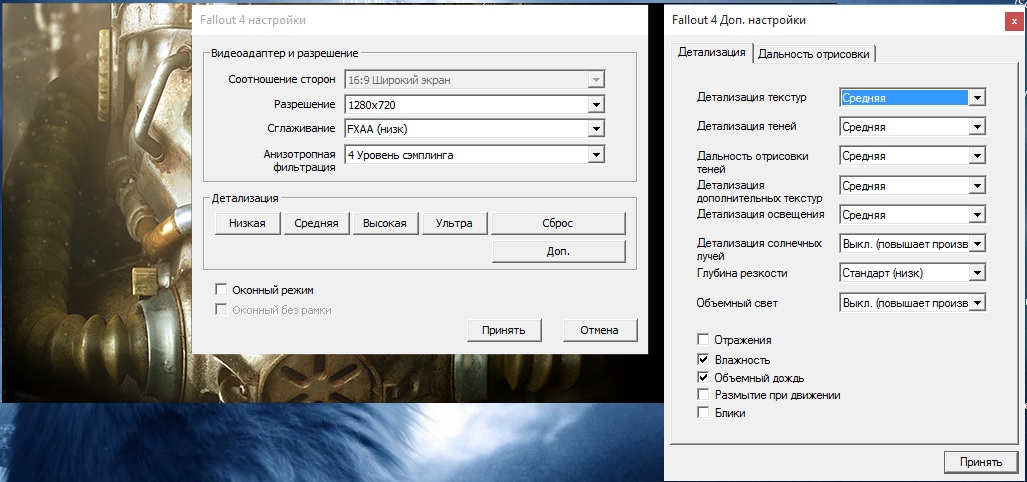 6Gz, 8gb RAM, GTX980 4Gb. Игра запускалась в разрешении 2560 x 1080.
6Gz, 8gb RAM, GTX980 4Gb. Игра запускалась в разрешении 2560 x 1080.
После этого нужно обработать сами текстуры. Для этого пригодится входящая в состав CreationKit утилита Elrich.
- Скачать профили настроек
- Перейти в папку Fallout 4/Tools/Elric. Открыть файл Elrich.exe
- Нажать File/Load Settings… и выбрать один из скачанных файлов (рекомендуем 2K)
- В поле Output Directory указать, куда следует сохранять оптимизированные файлы (например, в папку “Оптимизированные текстуры”)
- Нажимаем Convert Directory и выбираем созданную ранее папку “Текстуры”
- Дожидаемся окончания процесса.
При сохранении качества картинки, мы получили среднее значение fps в 45-62 к/сек. Кроме того, в нашу сборку входит несколько крупных модификаций вроде Horizon, Vivid Fallout – Landscapes и Sim Settlements.
Теперь нужно обратно пересобрать обновленные текстуры в архив .ba2.
- Снова открываем Archive2.
 exe
exe - Нажимаем File/New, в появившемся окне указываем настройки как на скриншоте ниже
- Нажимаем Archive/Add Folder… и указываем папку “Оптимизированные текстуры”
- После этого жмём File/Save As… и указываем имя как у исходного файла .ba2 (в нашем случае это Fallout4 – Textures1.ba2)
- Перемещаем с заменой новый файл в папку Data установленной игры и проделываем те же процедуры для всех файлов, оканчивающихся на ” – Textures.ba2″.
Моды на производительность
Fo4FI_FPS_fix
Помните огромное падение FPS в Бостоне? Это мод исправляет проблему, но не только в городе, но и по всей карте. Fo4FI_FPS_fix чинит прекомбинации, что резко увеличивает производительность и улучшает плавность игрового процесса.
Может быть несовместим с модификациями, изменяющими локации.
СкачатьUltra Quality God Rays Performance Fix
youtube.com/embed/PuSXnce79Jo?rel=0″ frameborder=»0″ allowfullscreen=»allowfullscreen»/>Эта модификация улучшает быстродействие “Лучей Бога”. После установки производительность будет на том же уровне, как при игре с лучами низкого качества, однако качество картинки при этом не пострадает.
Установка: скачайте файл Godrays.txt и поместите его в папку установленной игры. После этого пропишите sStartingConsoleCommand=bat godrays в конце секции [General] файла Fallout4.ini.
Great fps boost
Ослабляет туман и редактирует парящие в воздухе частицы.
Скачать
SDT – Оптимизация травы Содружества
Редактирует текстуры травы. Может дать прирост до 10 кадров в секунду.
Скачать
Lights Don’t Cast Shadows
Этот мод заменяет динамические тени предметов на статические. Визуальная разница небольшая, но прирост FPS более чем впечатляющий.
Скачать
Insignificant Object Remover
Удаляет различный мусор вроде мелких камешков и процедурно генерируемых объектов.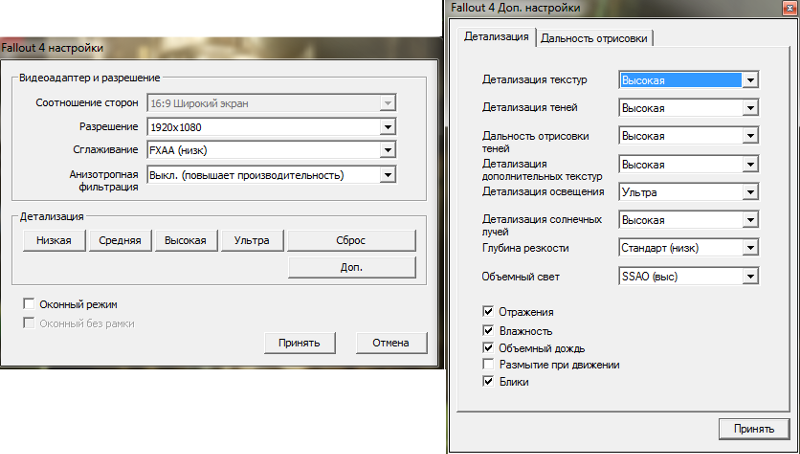
Скачать
***
Перечисленные выше способы не должны сказаться на стабильности игры. Мы намеренно не стали рекомендовать устаревшие или конфликтные моды вроде Shadow Boost и Boston FPS Fix. Тем не менее, если вы всё же столкнётесь с багами, подробно опишите проблему в комментариях.
Другие материалы про Fallout 4
Олег Дизендорф
Порноблогер, геймер, киноман. Философ дома и шутник в интернете. Главный на obvm.ru.
Оцените запись:
Оптимизация Fallout 4 для слабых ПК
Оптимизация Fallout 4 для слабых ПК – процедура довольно сложная и не всегда приносит желаемый результат. Мало того, что у игры весьма высокие системные требования, так еще и текстуры, добавленные разработчиками, имеют большой объем и поэтому долго обрабатываются компьютером. Но есть несколько хитростей, которые помогут добиться значительного увеличения производительности.
Разрешение экрана
Очень сильно влияет на производительность именно разрешение вашего монитора и при его уменьшении можно добиться значительного прироста FPS.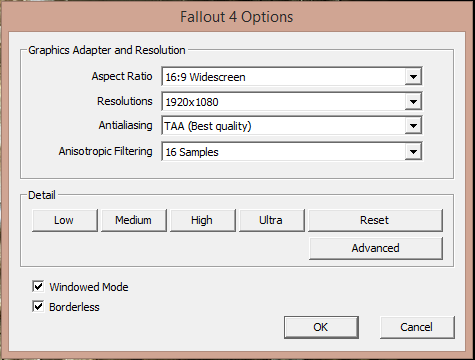 Конечно качество картинки в этом случае тоже страдает, но зато игра начинает работать более плавно.
Конечно качество картинки в этом случае тоже страдает, но зато игра начинает работать более плавно.
Ручная настройка графики
Отредактировав файл Fallout4prefs.ini, можно отключить некоторые опции, требующие много системных ресурсов. К ним относятся вертикальная синхронизация, разрешение теней и дальность прорисовки объектов. На качество изображения эти параметры влияют не так уж и сильно, так что смело можете их выключать.
Моды
Народными умельцами было придумано немало модов, которые позволяют, как оптимизировать для слабых ПК Fallout 4, так и просто изменить внешний вид некоторых встречающихся в игре вещей. Среди них можно выделить следующие:
- FogRemover. Убирает из игры туман, который потребляет много ресурсов. Особенно это становится заметно в закрытых локациях.
- Wasteland 512 Textures. Снижает разрешение игровых текстур в четыре раза, благодаря чему их прогрузка сильно ускоряется. Качество картинки падает незначительно, а вот FPS увеличивается в разы.

- FarawayAreaReform (FAR). Этот мод снижает качество текстур объектов, которые находятся вдалеке от вашего персонажа. Как и предыдущий, ухудшает качество изображения, но увеличивает производительность.
Все описанные выше моды можно с легкостью установить, воспользовавшись программой NMM. Также, для лучшей оптимизации, не забывайте периодически чистить компьютер от пыли и проводить общую диагностику системы.
Видео:
Fallout настройка графики для компьютеров
Fallout 4 – красочная, яркая игра, в которой прекрасно проработана графика и атмосфера. Но далеко не все компьютеры способны справиться с системными требованиями. Зачастую запустить игру даже на минималках – целая проблема. Какая нужна в Fallout настройка графики, чтобы найти идеальный уровень качества картинки и производительности? И на какие параметры важно обратить внимание? Небольшой гайд по настройке игры под любой ПК.
Как оптимизировать графику Fallout 4 под свой ПК
Поскольку Fallout 4 – крайне требовательная к техническим характеристикам игра, нужно правильно настроить графику. В таком случае можно запустить её даже на слабом компьютере. Радует, что Fallout 4 очень гибок. Поэтому получится подстроить игру под любую конфигурацию системы.
В таком случае можно запустить её даже на слабом компьютере. Радует, что Fallout 4 очень гибок. Поэтому получится подстроить игру под любую конфигурацию системы.
Для начала стоит воспользоваться стандартными средствами Fallout 4 для автоматической настройки. При первом запуске лаунчер попытается определить конфигурацию системы. Причем выбирает не просто между несколькими вариантами настроек (низкая, средняя, высокая и ультра), а подстраивает каждый параметр под ПК игрока.
Спустя несколько секунд оптимальные настройки графики, по мнению лаунчера, будут найдены. Можно запускать. Теперь самый ответственный момент: надо проверить, насколько сильно тормозит Fallout 4. Если лаги незначительны или вообще отсутствуют – прекрасно. Можно поэкспериментировать с параметрами и попробовать улучшить графику. Если же есть подвисания, фризы или провалы FPS, придётся ещё больше понизить графику Fallout 4 через меню «Доп.» в лаунчере.
Но на какие параметры надо обратить внимание? Что влияет на производительность игры, а что нет? Давайте рассмотрим самые «прожорливые» функции изображения и выберем, что же стоит снижать в первую очередь.
Настройка графики Fallout 4
Некоторые настройки, как ни странно, совершенно не влияют на FPS. Перечислим, что можно повысить без ухудшения производительности, но для улучшения графики в игре:
- Сглаживание – стоит поставить TAA. Как ни странно, при максимальном эффекте «откусывает» от FPS эта технология немного. Впрочем, полное отсутствие сглаживания способно повысить скорость игры на 5-10 кадров в секунду.
- Анизотропная фильтрация – спокойно работает при х16.
Слабая видеокарта с 1 гигабайтом видеопамяти смогла потянуть даже ультра-детализацию текстур Fallout 4. А вот с отрисовкой теней выше среднего и высокой детализацией освещения уже не справилась. Кроме того, лучше выставить минимальную дальность отрисовки всего, что только можно.
Какие настройки необходимо снижать в первую очередь, если игра не идет на компьютере:
- Дальность прорисовки персонажей. Очень сильно влияет на производительность. Чем меньше это значение – тем больше получится добавить кадров в секунду.
 Не рекомендуется поднимать выше 1/10 деления для слабых ПК. А для совсем старых машин лучше поставить минимум. Более мощные компьютеры справятся с 45-65% от максимума.
Не рекомендуется поднимать выше 1/10 деления для слабых ПК. А для совсем старых машин лучше поставить минимум. Более мощные компьютеры справятся с 45-65% от максимума. - Качество теней. Следующий «прожорливый» параметр. Лучше выключить совсем. Конечно, придётся наблюдать не очень красивые тени, но зато игра не будет напоминать слайд-шоу. Для сильных устройств хватит среднего качества.
- Дальность прорисовки объектов. Не сильно влиятельная настройка, которая отрисовывает автомобили, деревья, дома и прочие крупные объекты. Средне снижает производительность. Не рекомендуем поднимать выше 1/4 шкалы, если ПК слабый. Для более мощных машин хватит 50-75% от максимума.
- Отражения. Влияет на появление отражений в поверхностях вроде воды, стёкол и так далее. Просчёт этого параметра будет непосильной задачей для старого ПК, так что лучше его выключить. Для средних и мощных машин стоит оставить.
- Дальность прорисовки теней.
 Параметр средней «прожорливости», отвечает за наличие теней там, где они должны быть. При низком значении будет видно, как тень передвигается вместе с персонажем, как бы окружая его. При этом за границей этого круга будет видно солнце, даже если там его быть не должно. Поскольку сильно влияет на производительность и на качество, по возможности лучше оставить хотя бы среднее значение. Но если ПК или ноутбук не тянут, то рекомендуется снизить до минимума.
Параметр средней «прожорливости», отвечает за наличие теней там, где они должны быть. При низком значении будет видно, как тень передвигается вместе с персонажем, как бы окружая его. При этом за границей этого круга будет видно солнце, даже если там его быть не должно. Поскольку сильно влияет на производительность и на качество, по возможности лучше оставить хотя бы среднее значение. Но если ПК или ноутбук не тянут, то рекомендуется снизить до минимума. - Влажность. Не влияет на игру в сухую погоду. Но вот во время дождя способен просадить FPS на 5-10 кадров. Поэтому владельцам маломощных компьютеров рекомендуем отключить этот параметр.
- Детализация солнечных лучей. Параметр, не слишком влияющий на качество Fallout Чем выше – тем более качественный свет будет на локациях. Для не привередливых к графике игроков – лучше отключите. Прирост FPS будет, но небольшой.
При должной подгонке запустить игру c комфортным FPS (25-30) можно даже на очень слабом ноутбуке или компьютере.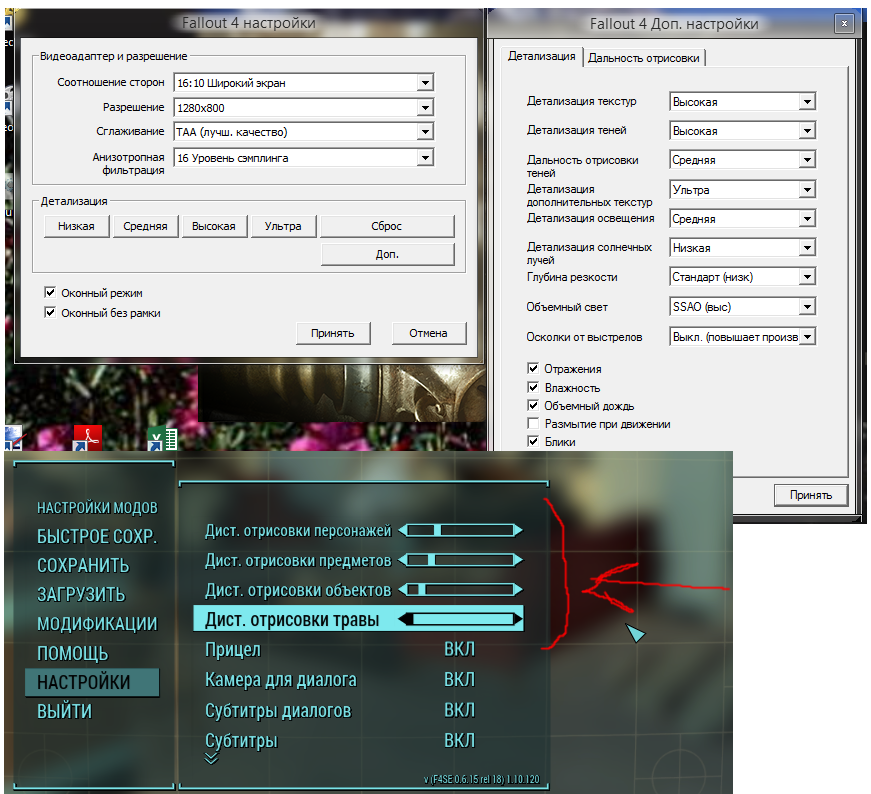 Например, у автора статьи Fallout 4 работает на низких настройках при видеокарте GeForce 710M (1 GB видеопамяти), процессоре Intel Core i5-3230M 2,6 ГГц и оперативной памяти 6 ГБ. Пробуйте, и все получится!
Например, у автора статьи Fallout 4 работает на низких настройках при видеокарте GeForce 710M (1 GB видеопамяти), процессоре Intel Core i5-3230M 2,6 ГГц и оперативной памяти 6 ГБ. Пробуйте, и все получится!
Что делать, если все равно не работает?
Если вдруг оказалось, что Fallout 4 не идет даже на минимальных настройках графики, доступных через лаунчер, есть несколько вариантов действий. Возможно, помочь запустить игру помогут следующие действия:- Обновить, наконец, компьютер. Стандартная процедура, которая поможет добиться хороших производительности и изображения.
- Воспользоваться специальными модификациями для слабых ПК. Они запустят Fallout 4 даже на древнем компьютере или слабом ноутбуке. Конечно же, ценой красивой картинки.
Последний вариант максимально снизит графику, даже ниже, чем возможно это сделать через лаунчер. Умельцы поменяли все графические параметры в файле fallout4prefs.ini, убрав всё, что только можно. Стоит скачать проверенный вариант подобного патча для графики Fallout 4 отсюда и установить его, согласно инструкции. Предварительно необходимо сделать резервную копию.
Предварительно необходимо сделать резервную копию.
Если вы нашли ошибку, пожалуйста, выделите фрагмент текста и нажмите Ctrl+Enter.
Если у вас есть вопросы по игре, задайте их в разделе вопрос-ответ.Читайте также:
Гайды и руководства
Настройка Fallout 4 и оптимизация игры для слабых ПК
Главная › Новости
Опубликовано: 26.12.2017
Как увеличить FPS в Fallout 4!Привет всем любителям компьютерных игр. На связи команда Gamebizclub. Тема нашей сегодняшней статьи – настройка Fallout 4, чтобы вы смогли комфортно играть даже не на самом мощном железе.
Тема эта очень актуальна, так как игры постоянно совершенствуются и становятся все более и более требовательны к игровым ПК, но при этом далеко не каждый геймер может себе позволить постоянно апгрейдить свой компьютер.
Fallout 4 на слабом ПК — ТОП 10 МОДОВ
Из этой статьи вы узнаете:
Требования к ПК
Прежде всего, посмотрим на минимальные системные требования Fallout 4:
ОС: Windows 7/8/10 (64-битная). Процессор: Intel Core i5-2300 2.8 ГГц / AMD Phenom II X4 945 3.0 ГГц. Видеокарта: NVIDIA GTX 550 Ti 2 Гб / AMD Radeon HD 7870 2 Гб. Оперативная память: 8 Гб. Свободного места на жестком диске: 30 Гб.Этот список дает понять, что с такими или аналогичными комплектующими вы сможете играть на минимальных настройках графики без серьезных лагов. Со своей стороны можем заверить, что даже с такими или аналогичными комплектующими можно добиться приятных глазу результатов, если немного поиграть с настройками.
Полный гайд по оптимизации Fallout 4
Для тех, кто имеет возможность играть на ультра без просадок по частоте, существуют следующие рекомендуемые требования:
Процессор: Intel Core i7 4790 3. 6 ГГц / AMD FX-9590 4.7 ГГц;
Видеокарта: NVIDIA GTX 780 3 Гб / AMD Radeon R9 290X 4 Гб.
6 ГГц / AMD FX-9590 4.7 ГГц;
Видеокарта: NVIDIA GTX 780 3 Гб / AMD Radeon R9 290X 4 Гб.Все остальные параметры, такие как ОС, оперативная память, свободное место на жестком диске остаются неизменными.
Если вы счастливый обладатель подобного железа, то читайте наш обзор Fallout 4 и устанавливайте игру, купить ее, кстати, можно здесь , а о просадках и ухудшении производительности можете не беспокоиться.
Fallout 4 настройка максимальной производительности. Качество объемных лучей
Fallout 4 — новая часть легендарной серии РПГ в сеттинге постапокалипсиса. Разработчиком игры выступила студия Bethesda, что стало причиной отклонения серии от канонов, заданных «Нью-Вегасом». В данной статье вы узнаете, как запустить Fallout 4 на слабом ПК.
Совершенно другая игра
Новый Fallout совсем не похож на предыдущие части. Сама концепция игры была переработана с нуля. Системы прокачки, распределения очков и умений слились в одно целое.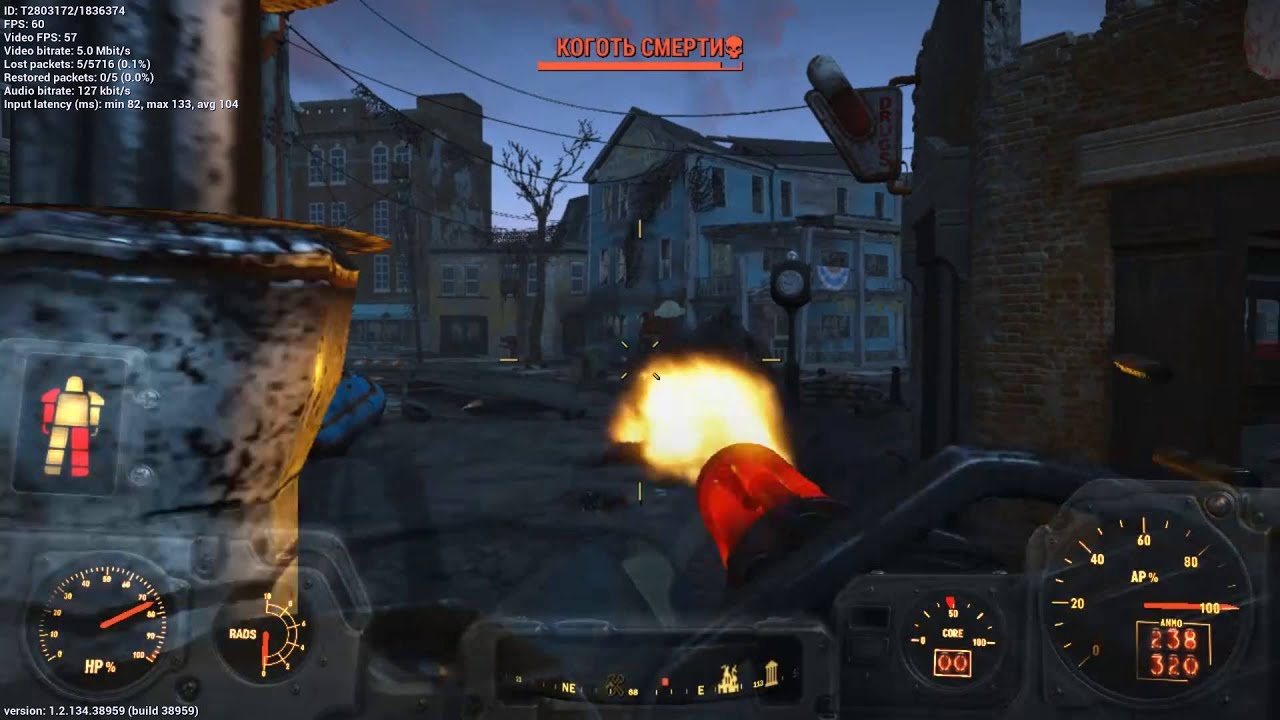 Теперь вся прокачка стала представлять собой единую систему из параметров SPECIAL и способностей, которые улучшаются по мере получения уровней.
Теперь вся прокачка стала представлять собой единую систему из параметров SPECIAL и способностей, которые улучшаются по мере получения уровней.
Сам геймплей также сильно изменился. Вместо диалогов вы получаете постоянный экшен и перестрелки. Пройти какой-либо квест теперь мирным путем без убийств совсем не получится. Система VATS также была подвержена переделке. Теперь при входе в режим время не останавливается, а всего лишь сильно замедляется. Это подталкивает игрока к быстрому принятию решений, что придает игре еще больше динамики.
Плохая оптимизация
Самое плохое вас ждет впереди — это появление тормозов после нескольких часов игры. И дело тут даже не в мощности вашего компьютера, а в плохой оптимизации. Новый движок выдает неплохую картинку, но не настолько реалистичную, чтобы игра могла позволить себе лаги и проседания по ФПС даже на топовых конфигурациях. В данной статье вы узнаете, как запустить Fallout 4 на слабом ПК и что для этого нужно.
Системные требования
Во-первых, рассмотрим минимальную конфигурацию для запуска игры.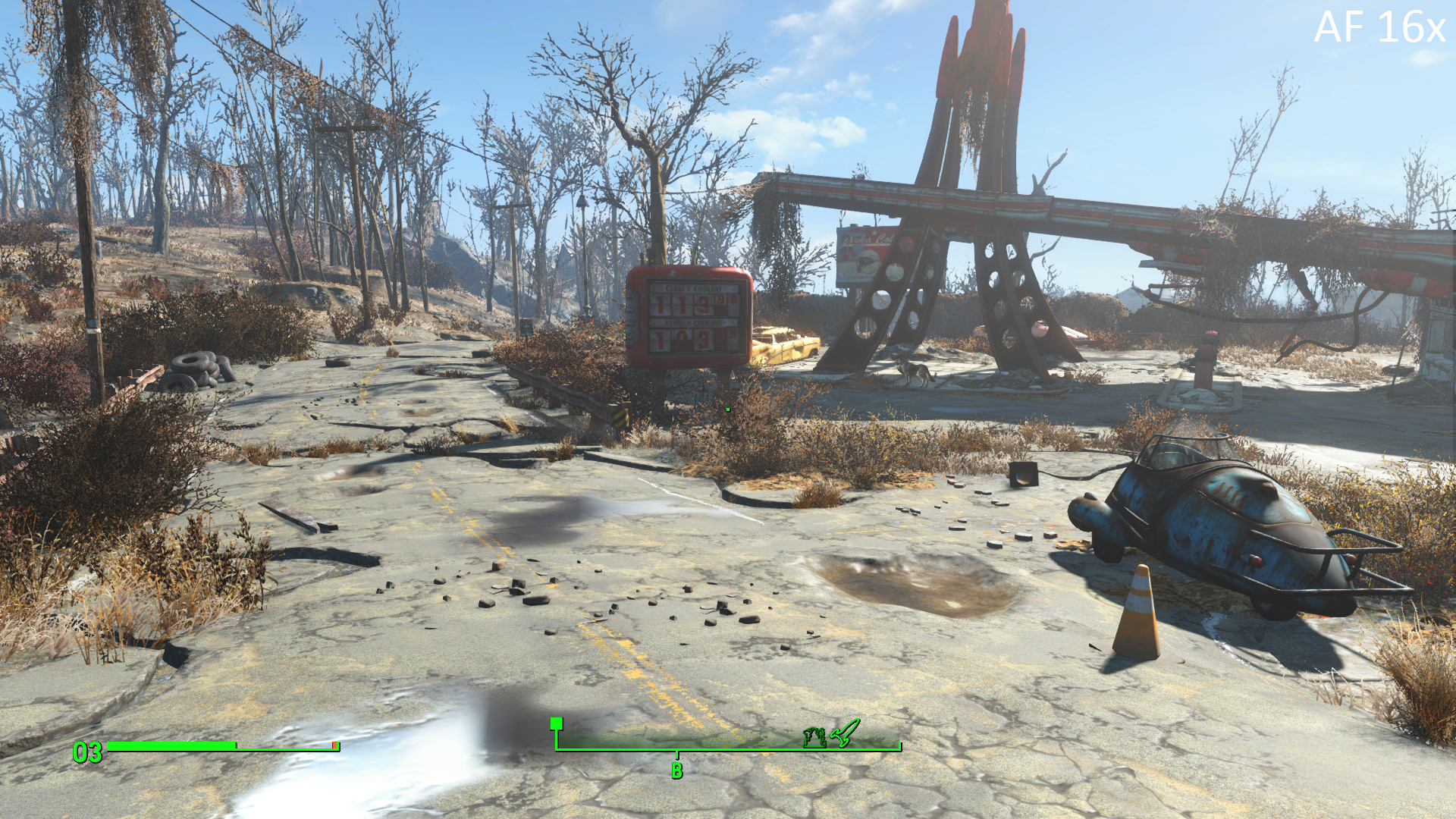 Необходим процессор Core i5 4-ядерный, 8 Гб оперативной памяти и видеокарта не хуже или аналогичная от компании AMD. Даже на таком компьютере не гарантируется стабильная работа Fallout 4. На слабом ПК или ноутбуке игра может вовсе не запуститься.
Необходим процессор Core i5 4-ядерный, 8 Гб оперативной памяти и видеокарта не хуже или аналогичная от компании AMD. Даже на таком компьютере не гарантируется стабильная работа Fallout 4. На слабом ПК или ноутбуке игра может вовсе не запуститься.
Но если вам удалось запустить игру с жуткими тормозами и вы хотите накинуть хоть немного производительности на вашей системе, воспользуйтесь советами, описанными ниже.
для слабых ПК
Сразу обозначим, что все изменения касаются упрощения и сжатия графической составляющей, поэтому не ждите прекрасной картинки на своем компьютере, как в полноценном оригинале.
Первый способ оптимизации — это установка специальных патчей. В основном это делается за счет изменения файла конфигурации. В интернете можно найти множество различных вариантов этого файла, каждый из которых оптимизирован под слабую конфигурацию ПК. Обычно создатель подписывает к патчу описание железа, для которого создавался мод.
Данный файл необходимо поместить в папку с документами, где находятся сохранения для Fallout 4.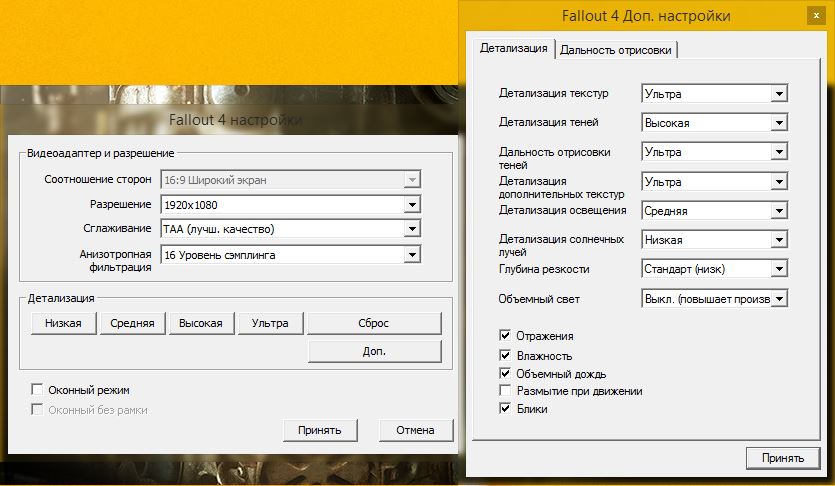 Патч для слабых ПК не гарантирует огромного прироста кадров в секунду, но 5-7 ФПС выжать у вас получится. Если итоговой производительности недостаточно, вы можете перейти к следующему варианту оптимизации.
Патч для слабых ПК не гарантирует огромного прироста кадров в секунду, но 5-7 ФПС выжать у вас получится. Если итоговой производительности недостаточно, вы можете перейти к следующему варианту оптимизации.
Второй способ — замена стандартных текстур на текстуры низкого разрешения. В интернете вы можете найти паки, которые содержат в себе сжатые текстуры из игры. Данный способ поможет снизить нагрузку на видеопамять при игре в Fallout 4. На слабом ПК такая оптимизация дает гораздо больший прирост, чем конфигурационный файл. Однако изображение при этом меняется очень сильно — повсюду будут размытые текстуры зданий, персонажей, противников, ландшафта и всего остального.
Fallout 4, который хорошо идет на нашем компьютере — это необходимый минимум простого геймерского счастья, важного для каждого из нас. Открытый мир пустоши один из самых жестоких и одновременно захватывающих: здесь можно гулять с зомби, грабить рейдеров, строить города и даже нянчиться с собачкой.
Итак, ниже — подробное руководство по грамотной настройке графики в этой довольно требовательной к «железу» игре.
Прежде всего нужно, как и всегда, изучить «запросы» четвертой части Fallout к вашему компьютеру.
Минимальные системные требования для Fallout 4Операционная система: Windows 8.1 64 Bit, Windows 8 64 Bit, Windows 7 64 Bit Service Pack 1, Windows Vista 64 Bit Service Pack 2
Процессор: Intel Core i5-2300 @ 2.8 ГГц / AMD Phenom II X4 945 @ 3.0 ГГц
Объем оперативной памяти: 8 ГБ
Видеокарта: NVIDIA GeForce GTX 550 Ti 2 ГБ / AMD Radeon HD 7870 2 ГБ
Если ваш компьютер не подходит по параметрам даже под эти требования, то лучше даже не пытайтесь запускать Fallout 4. Особенно если вы владелец ноутбука — лишитесь его очень быстро из-за перегрева. Поэтому можете попробовать воспользоваться услугами одного из сервисов облачного гейминга. Например, старым добрым Playkey .
Операционная система: Windows 8.1 64 Bit, Windows 8 64 Bit, Windows 7 64 Bit Service Pack 1
Процессор: Intel Core i7 4790 @ 3. 6 ГГц / AMD FX-9590 @ 4.7 ГГц
6 ГГц / AMD FX-9590 @ 4.7 ГГц
Объем оперативной памяти: 8 ГБ или больше
Видеокарта: NVIDIA GeForce GTX 780 3 ГБ / AMD Radeon R9 290X 4 ГБ
Тем счастливчикам, что могут похвастаться характеристиками своего «компа» близкими к рекомендуемым требованиям, на первый взгляд можно расслабиться и получать удовольствие от Fallout 4. Однако не так все просто! Для наслаждения игрой в полной мере необходимо, чтобы она работала со стабильными 60-ю кадрами в секунду (60 FPS). Зачастую даже топовые конфигурации могут не до конца тянуть абсолютные ультра-настройки в таких тяжелых тайтлах, как Fallout. Поэтому на всякий случай тоже ознакомьтесь с данным материалом повнимательнее.
А вот тем, кто находится между минимальными и рекомендуемыми требованиями, эта статья будет полезна больше всего. То есть тем, кто обладает процессором мощнее чем AMD Phenom II X4 945, но слабее чем Intel Core i7 4790, а видеокартой мощнее чем AMD Radeon HD 7870, но слабее чем NVIDIA GeForce GTX 780, и так далее.
Далее перечислены все настройки изображения в Fallout 4. Какие-то из них влияют на производительность больше, какие-то — меньше, а некоторые вообще не влияют. Мы постарались кратко описать суть каждого из этих параметров, а также дать советы по их оптимизации.
Дистанция прорисовки персонажейвысокое.
В оригинале эта настройка имеет название «Пропадание актеров», а под актерами разработчики подразумевают всех виртуальных живых существ: людей, монстров или животных. Делений на ползунке настройки очень много, но значения дальше середины практически не оправданы: во время путешествий по пустоши крайне редко сколько-нибудь большое скопление персонажей можно увидеть с расстояния дальше среднего. В основном это связано с пересеченностью ландшафта (повсюду горы, низины, долины, лес, кусты и др.), а также достаточно часто встречающимися высокими постройками.
Ресурсов «Дистанция прорисовки персонажей» ест довольно много, поэтому советуем вам не ставить ее дальше середины, а в большинстве случаев — на треть или даже четверть.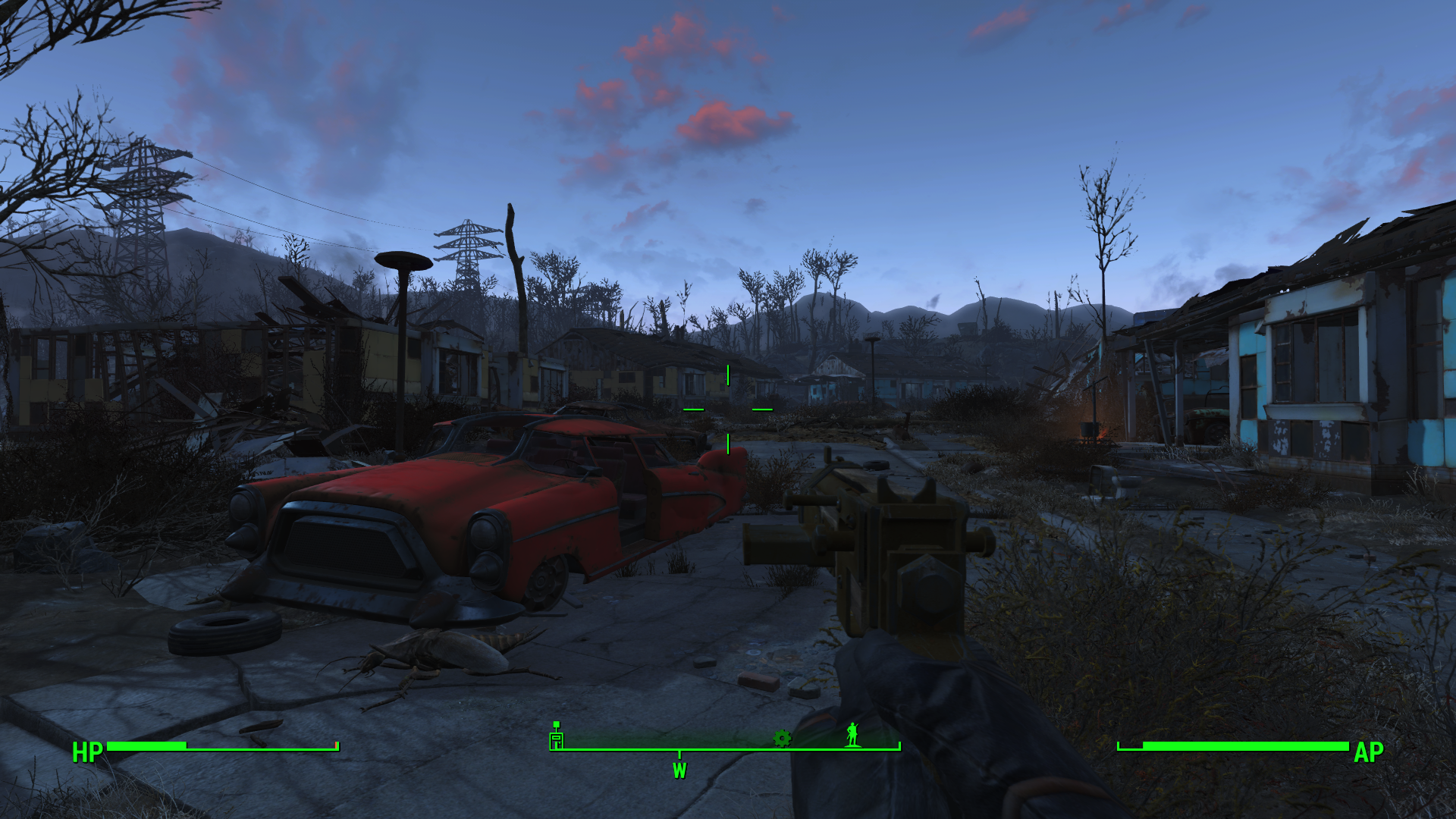
Влияние на производительность: низкое.
Опция отвечает за самозатенение. Объекты при включенной «окклюзии окружения» становятся зрительно более объемными и правдоподобными. Мелкие выпуклые детали предмета отбрасывают тень на сам предмет, примерно так как это происходит в реальном мире (посмотрите внимательно хотя бы на клавиатуру своего компьютера).
Выключение AO может помочь выиграть до 7 кадров, но мы крайне не рекомендуем вам этого делать. Картинка в Fallout 4 сразу станет куда менее естественной.
Анизотропная фильтрацияВлияние на производительность: крайне низкое.
Честно говоря, лично я надеюсь, что в 2017 году уже эту настройку, а также «Качество текстур», перестанут отдавать на растерзание неграмотным настройщикам. Ведь давно уже нет никакого смысла ставить значения ниже максимально возможного в данных случаях — влияние на производительность практически незаметно. А отвечает этот параметр за четкость отображения текстур с различных ракурсов.
Влияние на производительность:
- FXAA: среднее,
- TAA: высокое.
Сглаживание убирает неровности по краям трехмерных объектов в игре. Полное его отключение может позволить достаточно серьезно ускорить игру, если у вас совсем слабый компьютер. Если мощность вашего ПК где-то посередине — ставьте вариант с FXAA технологией. Из-за этого, правда, слегка замылятся текстуры, но опция выше должна это слегка компенсировать. А если вы можете похвастаться конфигурацией близкой к рекомендуемым требованиям, то вполне можете выбрать одно из значений TAA. Ваши глаза скажут вам спасибо.
Качество декалейВлияние на производительность: среднее.
Декали — это различные эффекты на поверхностях окружащих объектов (в основном на стенах): следы брызгов крови, вмятины от пуль, копоть и другое.
В игре можно регулировать количество и плотность декалей. При наличии вполне себе мощного компьютера можно ставить высокое значение, а «ультра» лучше не ставить вообще, так как в ожесточенных перестрелках может начать серьезно провисать производительность.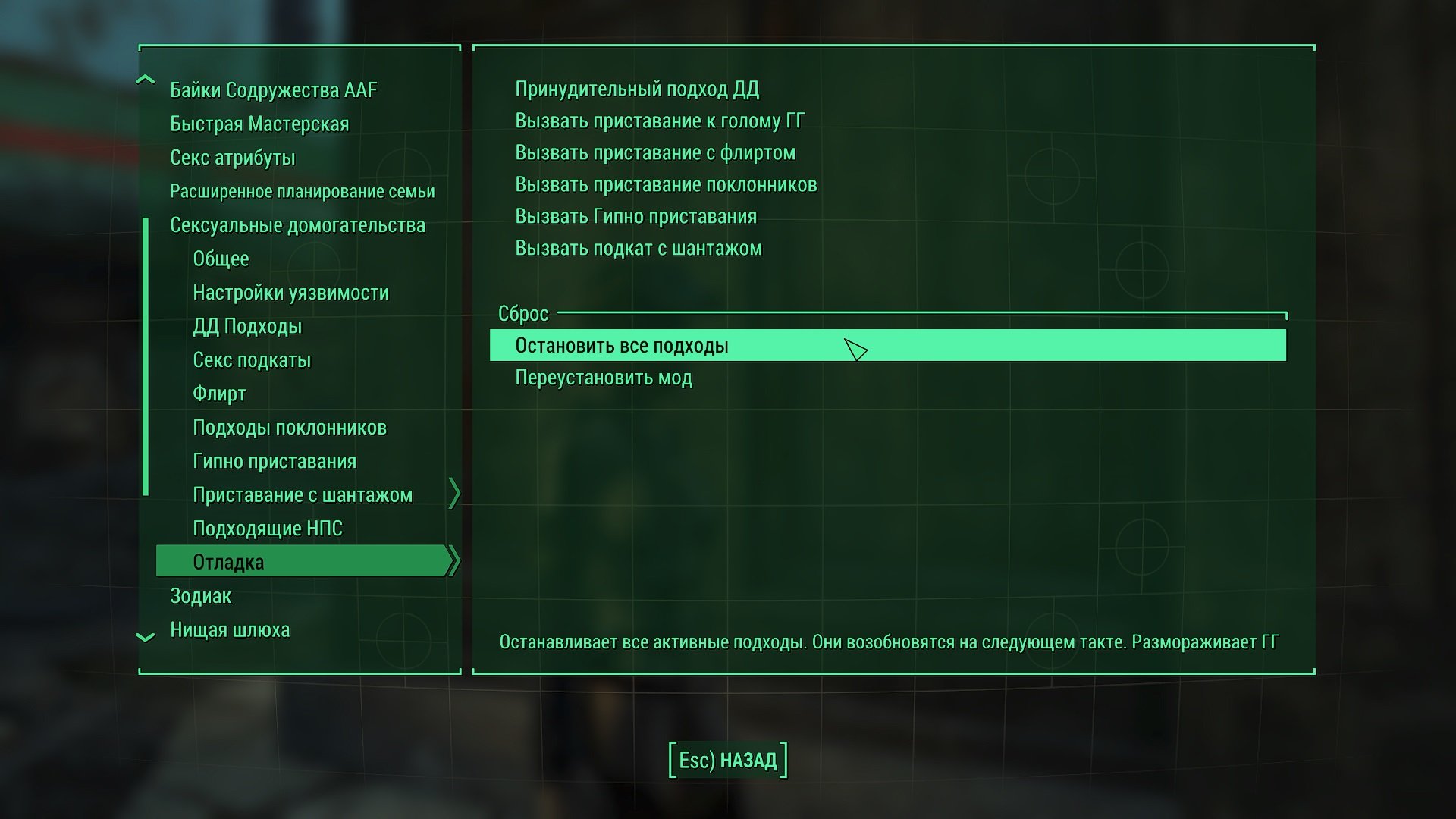 В остальных случаях — ставьте среднее или в крайнем случае низкое.
В остальных случаях — ставьте среднее или в крайнем случае низкое.
Влияние на производительность: низкое.
«Глубина резкости» — это специальный артистический эффект, которые также иногда может скрывать недостаточную детализацию удаленных объектов. Суть его в том, что все расположенное близко к игроку или персонажи крупным планом отображаются четко, а остальное окружение размывается с помощью специального фильтра. Особенно актуально это в различных сценках на движке игры и диалогах. На выбор можно включить либо стандартный эффект, либо «Боке» (улучшенная версия), либо вообще отключить этот параметр. Рекомендуем вам всегда включать хотя бы стандартный вариант, так как кадров потеряется всего лишь парочка.
Детализация объектовВлияние на производительность: низкое.
Под объектами в Fallout 4 понимаются различные постройки, автострады над высохшими водоемами пустоши, большие камни, лестницы и многие другие крупные детали окружения. Помимо качества настройка также влияет и на количество всего вышеперечисленного. Влияние на производительность совсем невысокое, поэтому всегда выставляйте хотя бы среднее значение.
Помимо качества настройка также влияет и на количество всего вышеперечисленного. Влияние на производительность совсем невысокое, поэтому всегда выставляйте хотя бы среднее значение.
Влияние на производительность: среднее (на высоких значениях), низкое (на низком и среднем значениях).
«Объемные лучи» — это более продвинутый вариант знаменитых «Лучей бога» (God Rays). Если последние обычно влияют на производительность не слишком сильно, то данная разработка NVIDIA ест ресурсы вполне неплохо. Однако это только на высоких значениях параметра, и большую разницу между максимальными настройками «Качества объемных лучей» и низкими можно увидеть лишь на 4K дисплеях. Поэтому рекомендуем вам при наличии неплохого ПК оставлять среднее или низкое значение. В ином случае можете отключить, выиграв тем самым до 8 кадров в секунду.
Дальность прорисовки травыВлияние на производительность: низкое.
В постъядерном мире Fallout 4 не так уж много травы, да и замедляет игру она совсем немного.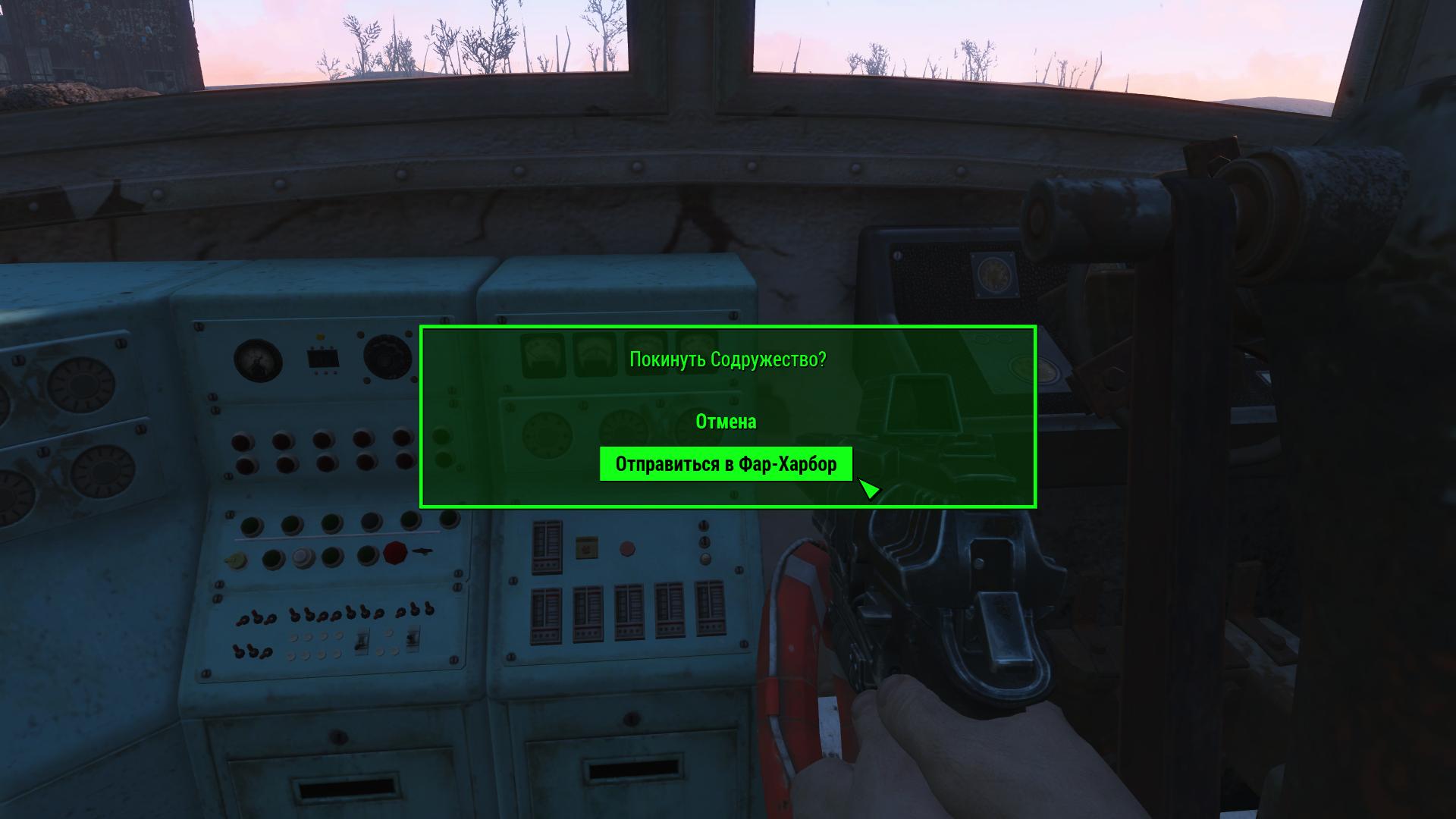 Советуем всегда ставить максимальное значение.
Советуем всегда ставить максимальное значение.
Влияние на производительность: низкое.
Под предметами ребята из Bethesda понимают все, что можно взять и положить в свой инвентарь: оружие, патроны, бутылочные крышки, вилки, броню, одежду, ведра, вентиляторы и другие полезные и не очень вещи. Также как и в случае с персонажами, в игре очень редко можно увидеть огромное скопление предметов в одном поле зрения. Поэтому просто выставляйте здесь высокое или максимальное значение и идем дальше.
БликиВлияние на производительность: крайне низкое.
«Блики» еще называют «Эффектами линз» (в оригинале примерно так и звучит — Lens Flare). Если направить камеру игрока на источник яркого света, то на экране появятся эдакие «солнечные зайчики» — светящиеся полупрозрачные многоугольники.
На производительность «Блики» почти не действуют, поэтому можете смело их включать.
Качество освещенияВлияние на производительность: крайне низкое.
По умолчанию в Fallout 4 используется достаточно технологичная система освещения, а данная настройка на самом деле влияет лишь на дополнительные его эффекты. Например, небо становится чуть чище и живописнее, а кожа людей начинает не только поглощать, но и отражать свет.
Кадров даже при ультра-настройках теряется лишь 1-2, поэтому можете выкручивать здесь все на максимум. В крайнем случае ставьте среднее значение.
Дальность прорисовки объектовВлияние на производительность: среднее.
Эта настройка похожа на «Детализацию объектов», но область ее применения — дальние расстояния. Ресурсов потребляет вполне прилично, поэтому на слабых машинах лучше ставить значения между низкое либо среднее, а на мощных лучше ближе к высоким.
Дальность прорисовки деталей объектовВлияние на производительность: крайне низкое.
Слегка добавляет деталей объектам вдали. На глаз почти незаметно, да и FPS даже при максимальном значении проседает лишь на полтора кадра. Врубайте до упора!
Врубайте до упора!
Влияние на производительность: низкое.
Если включить Rain Occlusion, то дождик не будет капать сквозь крышу, а FPS может просесть до 5-6 кадров. Выключайте только, если ваш ПК едва соответствует минимальным требованиям.
Отражения на экранном пространствеВлияние на производительность: среднее.
Под экранным пространством обычно понимается та область, что видна игроку при определенном ракурсе и повороте камеры — то, что вы видите прямо сейчас на экране, если отпустите мышку. Если в пределах этого пространства имеются поверхности, на которых по-хорошему должны быть отражения, то они там будут. Так на воде проявляется ближайшее окружение, а на блестящем корпусе роботов-помощников появляется одна из заранее заготовленных панорамных текстур.
В некоторых ситуациях игровой процесс может замедляться кадров на 9-10. Так что можете выключить «Отражения», если имеете маломощный ПК.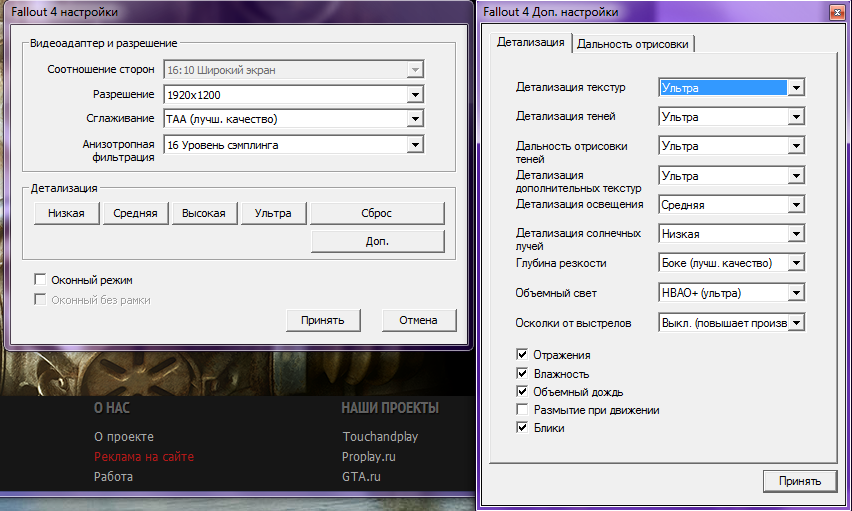 Но лучше включайте, если находитесь где-то посередине между рекомендуемыми и минимальными требованиями.
Но лучше включайте, если находитесь где-то посередине между рекомендуемыми и минимальными требованиями.
Влияние на производительность: среднее.
Как и обычно, тени — достаточно прожорливый параметр. Дальность их прорисовки (думаю, из названия все понятно о сути данной настройки) еще не сильно жадна на ресурсы, а вот следующий параметр — очень даже. В любом случае постарайтесь ставить «Дальность прорисовки теней» на значение ниже высокого, только если у вас все не слишком хорошо с «железом». Для хорошего впечатления от графики Falout 4 данный параметр весьма важен, а потеряете вы не больше 7-8 кадров.
Качество тенейВлияние на производительность: высокое.
Четкость и детализация теней. На производительность, как уже было сказано выше, влияют достаточно сильно. А вот наиболее разумным компромиссом между FPS и качеством картинки будет среднее значение. Цена за это удовольствие будет вполне терпимой: около 7 кадров в секунду. Если же ваш компьютер близок к рекомендуемым требованиям, можете попробовать высокое значение. А низкое ставьте только в крайнем случае, так как изображение резко станет менее привлекательным.
Если же ваш компьютер близок к рекомендуемым требованиям, можете попробовать высокое значение. А низкое ставьте только в крайнем случае, так как изображение резко станет менее привлекательным.
Влияние на производительность: отсутствует.
Как и анизотропная фильтрация, этот параметр давно пора исключить для настройки в современных играх. Нет абсолютного никакого смысла ставить низкое качество текстур, так как это не добавит кадров, а лишь может освободить немного видеопамяти. Только если у вашей видеокарты мало памяти для Falout 4, то игра в любом случае будет представлять из себя слайд-шоу. Как и большинство других современных AAA-проектов. Просто выставляйте максимальное значение и переходим дальше.
ВлажностьВлияние на производительность: среднее (во время дождя), отсутствует (в сухую погоду).
А вот и последняя настройка. «Влажность» — это намокание плоскостей в игре во время дождя. Выглядит это очень здорово и ресурсов ест вполне умеренно (5-7 кадров). Причем ест не всегда, а только когда с неба льется вода. Так что выключайте, только если совсем все плохо с вашей «машиной».
Выглядит это очень здорово и ресурсов ест вполне умеренно (5-7 кадров). Причем ест не всегда, а только когда с неба льется вода. Так что выключайте, только если совсем все плохо с вашей «машиной».
И снова мы подводим итоги с помощью таблицы:
Нажмите, чтобы увеличить
* * *
Спасибо за прочтение! Заходите поиграть в Fallout 4 на высоких настройках на наш основной сайт , но и не забывайте почаще бывать на свежем воздухе!
Разработчики предусмотрели все варианты, выпустив в свет версию популярного шутера, который даже потянет самый слабенький компьютер. Немного изменены конфигурации данной игровой версии, но все равно вы сможете проходить очередные военные операции. В пустошах вы сможете увидеть новых персонажей, с которыми необходимо будет не только общаться, но и конфликтовать. Освещение локаций изменилось в данной игровой версии. Конфигурация игры Fallout 4 для слабых ПК, скачать торрент которой вы можете бесплатно с нашего игрового сервера, вы сможете выполнять новые задания. В темных пустошах будьте предельно внимательны, поскольку ваш потенциальный враг может застать вас врасплох. Неординарная графика, необычные персонажи, разработчики специально продумали все до мелочей, создав новую версию игры для компьютеров с обычной видеокартой. Миссий будет много, пероснажи будут постоянно взаимодействовать друг с другом, поэтому вы должны определить для себя новую тактику и стратегию для такой необычной игровой версии. Много врагов, постоянные перестрелки, данная игра выполнена совершенно по-новому, учитывая тот факт, что можно установить данную игровую версию на самых простеньких компьютерах!
В темных пустошах будьте предельно внимательны, поскольку ваш потенциальный враг может застать вас врасплох. Неординарная графика, необычные персонажи, разработчики специально продумали все до мелочей, создав новую версию игры для компьютеров с обычной видеокартой. Миссий будет много, пероснажи будут постоянно взаимодействовать друг с другом, поэтому вы должны определить для себя новую тактику и стратегию для такой необычной игровой версии. Много врагов, постоянные перестрелки, данная игра выполнена совершенно по-новому, учитывая тот факт, что можно установить данную игровую версию на самых простеньких компьютерах!
На этой странице по кнопке ниже вы можете скачать Fallout 4 для слабых ПК через торрент бесплатно.
Доброго времени суток товарищи. Как и обещал, пишу статью про различные моды и твики для оптимизации и запуска Fallout 4 на слабых компьютерах и ноутбуках.
Для начала, я вам рекомендую оптимизировать работу непосредственно вашего компьютера, а только потом уже браться за оптимизацию игры. Что я имею в виду? Вы давно чистили компьютер от пыли? У вас стоят свежие драйвера на видео карту? Серьезно, чистый компьютер и новые драйвера помогут вам гораздо сильнее любых модов.
Что я имею в виду? Вы давно чистили компьютер от пыли? У вас стоят свежие драйвера на видео карту? Серьезно, чистый компьютер и новые драйвера помогут вам гораздо сильнее любых модов.
После этого можно перейти к модам.
1. FPS dynamic shadows.
Как вы понимаете, этим модом стоит пользоваться только в том случае, если вы принципе оставили тени. Если вы их отключили толку от него будет ноль. Но если вы их оставили, ставьте обязательно.
2. Fog remover.
Этот мод избавит вас от туманов, которые не кисло жрут ресурсов, особенно внутри зданий.
3. Fallout 4 Configuration tool.
Этот мод заменяет родной лаунчер от Bethesd»ы и позволяет прописать такие важные настройки как разрешение теней. Например поставить им разрешение 32 пикселя, вместо 4096. Конечно это можно сделать и путём редактирования ini файлов, но всё равно, некоторые удобства от использования есть.
Достаточно много проблем с производительностью Fallout 4 связано с большими и не очень оптимизированными текстурами от Bethesd»ы.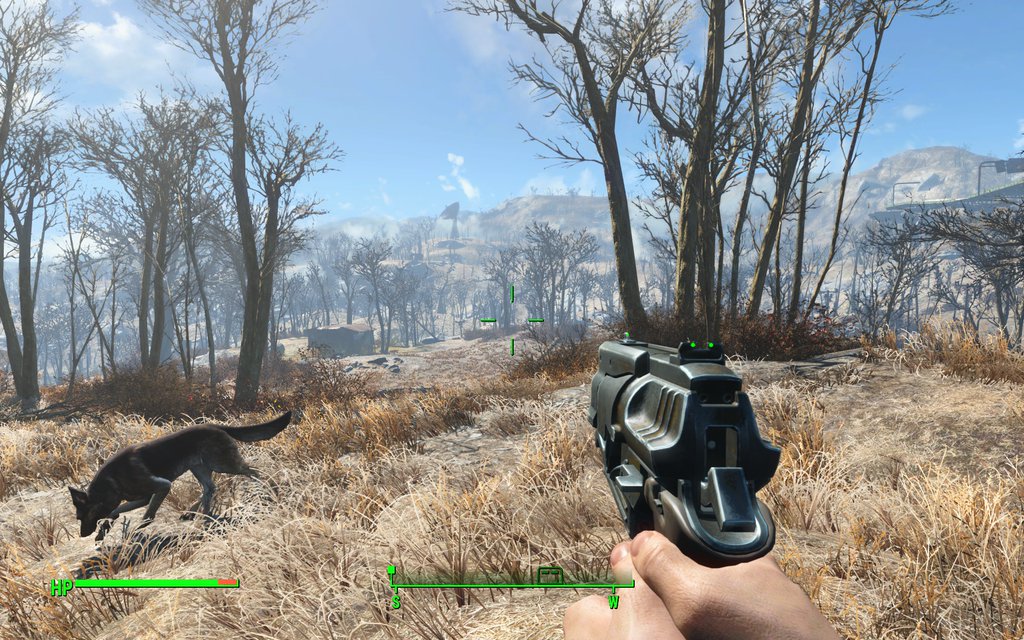 Частно можно прочитать в описание к тому или иному моду, что человек взялся перерисовывать текстуры, чтобы было покрасивее и не так размылено. А в итоге получилось что более красивая текстура, при сохранение прежнего разрешения, меньше весит, а значит быстрее обрабатывается вашим железом.
Частно можно прочитать в описание к тому или иному моду, что человек взялся перерисовывать текстуры, чтобы было покрасивее и не так размылено. А в итоге получилось что более красивая текстура, при сохранение прежнего разрешения, меньше весит, а значит быстрее обрабатывается вашим железом.
Таким образом, можно увеличить FPS даже устанавливая моды на более красивые текстуры, а не только на специально оптимизированные, про которые пойдет речь дальше.
4. Optimized Vanilla Textures.
Принципиальной разницы в качестве картинки не будет (на глаз). Однако модифицированные файлы меньше весят. И меньше будут потреблять ресурсов компьютера.
5. Fallout 4 — Textures Optimization Project.
Аналогично предыдущему. Стоит выбрать один из них, так как будут заменятся текстурные файлы, и один мод будет заменять облегченными текстурами другого.
6. Wasteland 512 Textures.
Если предыдущие моды сохраняли оригинальное разрешение файлов в 2к и 4к. То этот мод снижает разрешение в 4 раза. До 512 и 1К пикселей, в зависимости от размера оригинальной текстуры. Ну и качественное сжатие разумеется. Если у вас совсем маленький FPS и слабый компьютер этот мод именно для вас.
То этот мод снижает разрешение в 4 раза. До 512 и 1К пикселей, в зависимости от размера оригинальной текстуры. Ну и качественное сжатие разумеется. Если у вас совсем маленький FPS и слабый компьютер этот мод именно для вас.
Важно отметить, что многие файлы этих модов взаимно пересекаются. И при установке будут выдавать уведомления о необходимости перезаписи файлов. Если ваш FPS сильно проседает, ставьте Wasteland 512 последним, и перезаписывайте все файлы оптимизированные другими модами. Если проседает не сильно, то наоборот, ставьте его первым.
7. FAR — Faraway Area Reform.
Этот мод отвечает за текстуры отображения объектов которые находятся далеко от вас, опять таки оптимизация, сжатие…
А теперь несколько слов о личном опыте. У меня следующая конфигурация ПК:
15 4×3.6 GHz, 32 GB RAM, Radeon HD 5670 1GB, 400 MHz. То есть, я тотально проседаю именно по видео карте, всего остального мне хватает с запасом, и установка модов с ретекстуризацией и так далее позволяло выиграть 1-2 FPS за мод.
Основная разница в FPS у меня зависела в первую очередь от разрешения экрана. При FULL HD разрешение 1920×1080 с любыми настройками FPS не поднимался выше 17ти. Снижение разрешения до 1280×720 позволило спокойно играть на минимальных параметрах практически без провалов. А разрешение в 1152×648 позволило повысить качество текстур и включить минимальное сглаживание. Сейчас меня полностью вырублены эффекты воды (зато стоит мод который делает её красивой без всяких эффектов), 90% эффектов освещения, по минималке урезаны тени и полностью урезана трава. Однако текстуры моделей отрисовываются вполне добротно и без лагов, ну, мне 30-35 FPS в среднем хватает, хотя в проклятой локации Carac Айроворкс всё равно падает до 15-17 FPS, при любых настройках.
Большинство твиков для супер слабых ПК которые я видел предлагали в первую очередь урезать разрешение до уровня 800×600 или даже 640×480. И мол тогда будет счастье в 60 FPS. Вполне может быть. Так что, если играть по прежнему не возможно, даже после установки всех модов — режьте к чертям разрешение.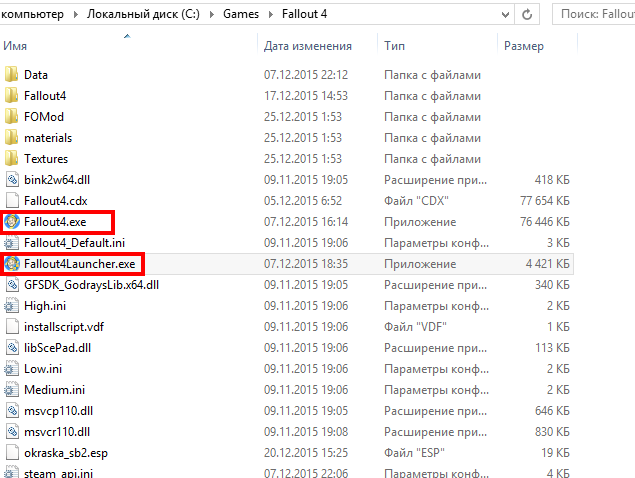
Так что даже на слабых компьютерах можно играть Fallout 4, главное правильно оптимизировать компьютер. Моды вы можете найти в google или в яндексе. Надеюсь у вас получится оптимизировать Fallout 4 и насладиться игрой.
Понятное дело, что не у каждого есть мощной компьютер, который вытягивает все новинки на 60 кадров в секунду, тем более если дело касается такого гиганта как Fallout 4. Именно поэтому мы решили рассмотреть наиболее распространенные способы оптимизации игры собственными руками, или иначе говоря решили рассмотреть вопрос как увеличить FPS в Fallout 4.
В основном для игры было создано несколько различных так называемых «конфигов» — ini фалов с особыми параметрами, которыми нужно заменять стандартный файл. Также это может быть несколько модов исправляющих освещение и текстуры + программа для очисти оперативной памяти.
Замена ini файла
Идем по адресу C:\Users\*имя пользователя*\Documents\My Games\Fallout4 и находим нужный файл, после чего копируем его куда то, а в оригинале открытом через блокнот меняем отмеченные строчки на следующие.
uInterior Cell Buffer=12
uExterior Cell Buffer=144
bUseThreadedBlood=1
bUseThreadedMorpher=1
bUseThreadedTempEffects=1
bUseThreadedParticleSystem=1
bUseThreadedAI=1
bUseMultiThreadedFaceGen=1
bUseMultiThreadedTrees=1
iPreloadSizeLimit=262144000
Сохраняем, и пробуем запустить игру. Если не запускается, то обратно заменяем сделанной нами копией.
Как увеличить FPS в Fallout 4
Модификации
Давайте рассмотрим более подробно наиболее лучший вариант комбинации модов:
- ENBoost для Fallout 4 — решает специфические проблемы и замыленность текстур, повышает стабильность;
- Мод менеджер для игры — помогает более удобно устанавливать моды и вообще их активировать после этого;
- Fallout 4 Configurator tool — расширенные настройки графики, которые помогают убирать некоторые детали совсем вам ненужные;
- Fallout 4 TOP — мод, который оптимизирует текстуры;
- Mem Reduct — чистит оперативную память через заданные периоды, чем облегчает работу игры;
Все это можно скачать на одном из крупных известных сайтов с модами или же с зарубежного Нексус.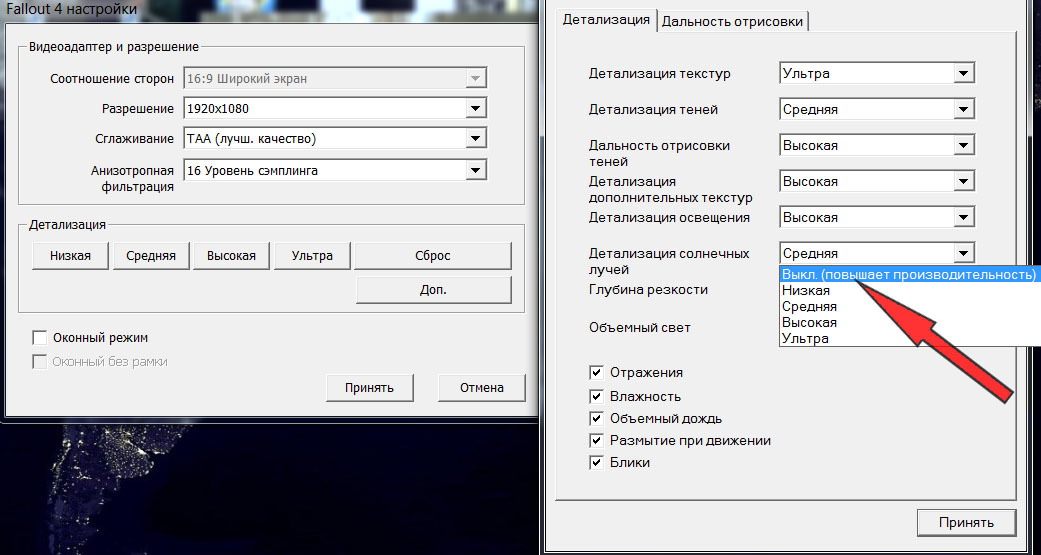 Там же будет и инструкция к установке. Ну разве что кроме Mem Reduct, который качается с официального сайта.
Там же будет и инструкция к установке. Ну разве что кроме Mem Reduct, который качается с официального сайта.
Также перед игрой стоит убить все лишние открытые процессы, которые не имеют значения, но занимают оперативную память.
После установки и включения всех модов (+установки настроек как на скриншотах) просто открываем Mem Redux и ставим очистку раз в 15 минут в настройках, а затем оставляем ее открытой, а затем запускаем игру и радуемся. Лучше всего ставить все на средние настройки и не завышать разрешение, так как от него многое зависит.
Fallout 4 просадки фпс в городах – Тарифы на сотовую связь
175 пользователя считают данную страницу полезной.
Информация актуальна! Страница была обновлена 16.12.2019
Как вы уже знаете, Fallout 4 работает на современной версии Creation Engine и способна похвастаться поддержкой такой технологии, как PBR — физически корректного рендеринга. Специалисты своего дела решили выяснить, насколько хорошо Xbox One и PS4 справляются с обработкой всего этого в родных 1080p. Вы не ослышались, даже консоль Microsoft рендерит выжженые пустоши в честном Full HD. К тому же на обеих консолях используется временное сглаживание (TXAA).
Специалисты своего дела решили выяснить, насколько хорошо Xbox One и PS4 справляются с обработкой всего этого в родных 1080p. Вы не ослышались, даже консоль Microsoft рендерит выжженые пустоши в честном Full HD. К тому же на обеих консолях используется временное сглаживание (TXAA).
Обе приставки используют SSAO, сравнимую с высокими настройками на PC. То же самое касается уровня графических эффектов. Обе версии похожи друг на друга, но как обстоят дела с производительностью?
Fallout 4 очень масштабная игра, поэтому нет ничего удивительного в том, что Bethesda зафиксировала планку кадров на 30 и реализовала вертикальную синхронизацию. Дальность прорисовки на обеих консолях совпадает. В больших городах количество кадров падает до 20. Fps быстро восстанавливается, если на выходе из города вы не встречаете врагов — здесь PS4 лучше удерживает приличный fps, чем Xbox One.
Fps редко падает до 0, но это очень раздражает — особенно когда на соседнем экране демонстрируется PS4. Даже после установки 28 ГБ игровых файлов Xbox One испытывает проблемы с подгрузкой новых данных с жёсткого диска. Когда можно поймать баги на Xbox One: перед загрузкой кинематографичной сцены, при использовании крестовины для выбора нового оружия — когда оно загрузится консолью, вы сможете выбирать его без явного лага.
Даже после установки 28 ГБ игровых файлов Xbox One испытывает проблемы с подгрузкой новых данных с жёсткого диска. Когда можно поймать баги на Xbox One: перед загрузкой кинематографичной сцены, при использовании крестовины для выбора нового оружия — когда оно загрузится консолью, вы сможете выбирать его без явного лага.
Digital Foundry не остановилась и продолжила тестировать обе версии консоли, чтобы убедиться в такой драматической разнице между ними. При схватках с новыми врагами при различных погодных условиях Xbox One, поставленная лоб в лоб с PS4, демонстрировала большее количество лагов. Попробуйте пройтись по Diamond City — вы увидите, что железо PS4 позволяет ей выдавать 28 fps, тогда как Xbox One показывает только 25 fps.
Ввиду того, что Bethesda заранее оптимизировала Fallout 4 под Xbox One, дополнительные эффекты никак не влияют на производительность данной версии. Консоль спокойно справляется с демонстрацией эффектов прозрачности и использованием минигана — мы имеем 30 fps, тогда как PS4-версия проседает до 20.
В итоге PS4-версия Fallout 4 побеждает Xbox One, а лучше всего играть на PC. Описанная выше ситуация соответствует 1.01 версии игры и в будущем может измениться.
Fallout 4, быть может, и получила стабильно высокие оценки профильной прессы, но вот частоте кадров консольных версий этой игры до такой стабильности ещё ползти и ползти. Известный ресурс Digital Foundry провёл тестирование обеих консольных версий Fallout 4 и пришёл к неутешительному выводу: частота кадров время от времени проседает с и так абсолютно минимальных для игр 30 fps до 25—26, а в особо запущенных случаях — до 20 fps. Несмотря на то, что большую часть времени приставки всё же могут удерживать стабильные 30 fps, в определённых местах и при активных перестрелках производительность неизбежно падает. Важно: игра хотя бы работает в настоящем 1080p на обеих приставках.
реклама
Тестированию подверглась Fallout 4 с патчем версии 1. 01. Как обычно, производительность Xbox One-версии уступает своей PS4-коллеге. Так, подтормаживания, вызванные подгрузкой материалов, чаще встречаются на приставке от Microsoft. На приставке от Sony это тоже имеет место, но не столь часто и не столь сильно.
01. Как обычно, производительность Xbox One-версии уступает своей PS4-коллеге. Так, подтормаживания, вызванные подгрузкой материалов, чаще встречаются на приставке от Microsoft. На приставке от Sony это тоже имеет место, но не столь часто и не столь сильно.
Гайд: Fallout 4 — просадка FPS в городах. Исправляем
В данном гайде рассказываю, как все-таки справится с извечной проблемой тормозов в Fallout 4. Решение оказалось весьма неожиданным и очень надеюсь поможет вам)
———————————————————————————————————–
♦ Названия модификаций ♦
#Fallout4 #Гайд #ДушевныеИгры
Fallout 4 | Убираем просадки FPS в городах | best settings for fallout
Как оптимизировать Fallout 4? Когда лагает на нормальном компе
Полная оптимизация Fallout 4 | FPS до небес!
Не забудьте сделать резервные копии своих INI файлов!
Лично мне такой конфиг прибавил 40-70 кадров в секунду и избавил от фризов в Даймонд Сити и других больших городах.
По всем вопросам велкам в комменты
1) INI Конфиг
2) Текстуры
3) ENB Core
4) ENB Preset
5) Редактор INI файлов
Fallout 4 Лагает? Что там с оптимизацией?
Fallout 4 – КАК УВЕЛИЧИТЬ ФПС [Убираем фризы и повышаем ФПС]
– Я Вконтакте
– Группа Сталкер
– Плейлист Fallout 4
_________________________________________________________________
Вот и сам способ:
– Файл должен находится по этому пути – C:Users*имя пользователя*DocumentsMy GamesFallout4
– Вы должны найти файл Fallout4.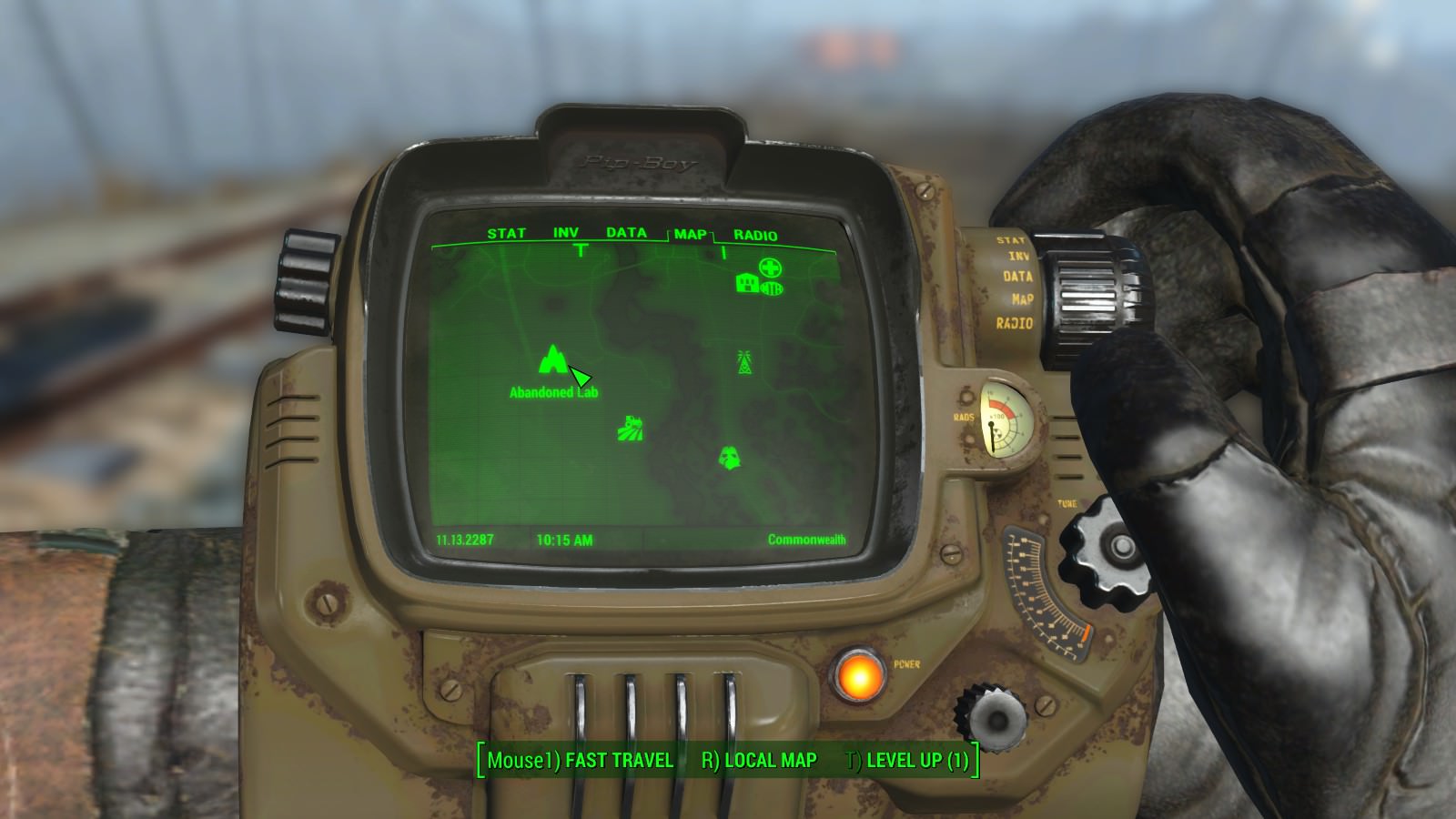 ini
ini
– Открываем файл и находим графу General
– И туда вписываем следующие значения:
bUseThreadedAI=1
bUseMultiThreadedFaceGen=1
bUseMultiThreadedTrees=1
iNumHWThreads=4
iPreloadSizeLimit=262144000
uInterior Cell Buffer=12
uExterior Cell Buffer=144
bUseThreadedBlood=1
bUseThreadedMorpher=1
bUseThreadedTempEffects=1
bUseThreadedParticleSystem=1
bUseThreadedAI=1
P.S. Информация взята с Plaground, от пользователя DeMZI
Оптимизация Fallout 4 2019
Маленький гайд как настроить Fo4 через программу настройки.
Сделан для моей сборки Fo4FI by DZ
– ссылка на сборку
– дом сборки
Позволяет максимально увеличить FPS без установки дополнительных модов !!
Настройки для консоли:
gr grid 12
gr scale .8
gr maxcascade 1
cl off
setgs iTerminalDisplayRate 1200
setgs fWorkshopWireMaxLength 2200
setgs fGunShellLifetime 150
setgs fGunShellCameraDistance 12800
setgs iDebrisMaxCount 375
Оптимальные настройки графики Fallout 4
Когда fallout 4 лагает, на помощь приходит VATS
Fallout 4.
 Фризы
ФризыOptimization fallout 4
Подробный гайд по оптимизации Fallout 76. Увеличиваем FPS.
Подробный гайд по настройке Fallout 76 для хорошей графики и высокого FPS. Настройка конфига и разбор настроек игры.
Характеристики ПК:
GTX 1050 Ti
FX 4300 Overclock 4.1 Ghz
8 Gb Ram 1333 Mhz Dual
Как повысить FPS в Fallout 4
Крутые ребята VM GAME SHOW:
1.Качаем конфиг (
2. ДЕЛАЕМ Backup из Мои документы/My Games/Fallout4
3. Закидываем файлы с архива в Мои документы/My Games/Fallout4 и подтверждаем замену.
Запускаем радуемся.
◓ Подписка:
◓ Я в ВК:
◓ Группа Вк:
◓Моя партнерская программа VSP Group. Подключайся!
0:00 Предисловие
1:12 Первый способ
2:24 Второй способ
2:44 Третий способ
Привет Пипл. И вот уже как две недели с небольшим вышел Fallout 4. Игра в геймплейном плане хороша. Но оптимизация у Fallout 4 не очень. Толи дело MGS 5. Там оптимизация выше всяких похвал. Всем советую
Я покажу вам парочку способов повысить ваш ФПС в Fallout 4.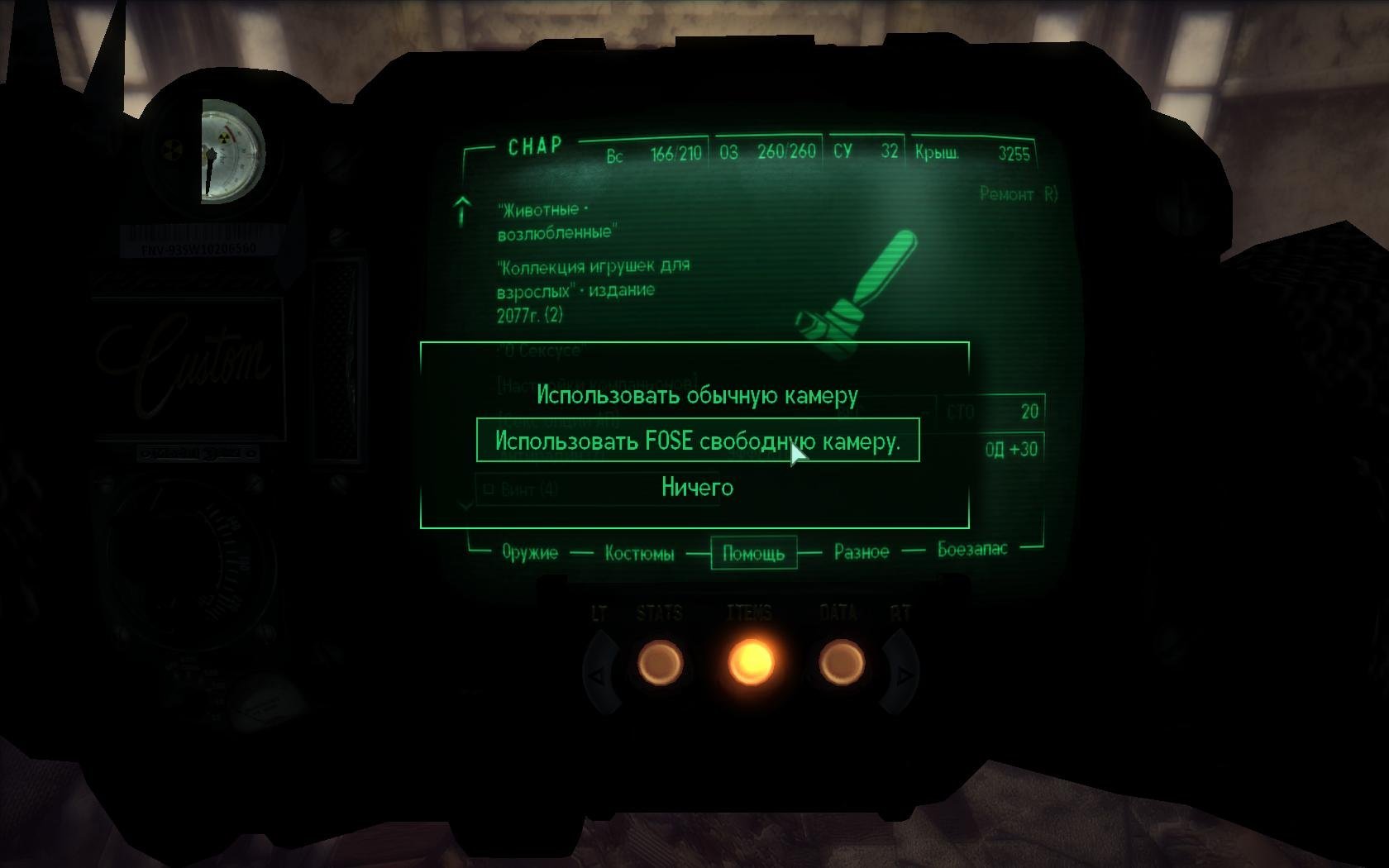 Говорю сразу если у вас дрова, что-то вроде Пенька четвёртого, или Celeron который создан исключительно для офисной работы. То про Фолыч вы можете забыть. Но если ваш пукан бомбит, и вы хотите написать Что я п*дар *банный и не знаю что такое слабый ПК то вперёд .
Говорю сразу если у вас дрова, что-то вроде Пенька четвёртого, или Celeron который создан исключительно для офисной работы. То про Фолыч вы можете забыть. Но если ваш пукан бомбит, и вы хотите написать Что я п*дар *банный и не знаю что такое слабый ПК то вперёд .
C ВАМИ Zman поехали.
Приятного просмотра.
ФОЛЛАУТ 4 НА СЛАБОМ ПК | Fallout 4 моды для увеличения FPS
ФОЛЛАУТ 4 НА СЛАБОМ ПК – Fallout 4 моды для увеличения FPS
Фоллаут 4 тормозит на старом компе?
Вот вам небольшой перечень модов для повышения производительности на слабых компьютерах:
Fallout 4 256×256
(Убирает туман из fallout 4)
(Исправление ошибок fallout 4)
(Конфиг с очень низкими настройками графики)
Лор фоллаута, теории, подборки модов для Fallout 4, да и просто интересный контент по фоллычу.
Подписывайся, оценивай и комментируй видео. Здесь рады каждому.
——————————————————————–
Теги:
fallout, фоллаут, фаллоут, fallout на слабом пк, фоллаут на слабом пк, фоллаут тормозит, фоллаут 4, follaut 4, fallout моды, фоллаут моды
Как избавиться от фризов и лагов в Fallout 4 (100%)
Фаллаут 4
фаллаут
фалаут
фалаут 4
Fallout 4
Fallout
Fallout 4 тесты производительности
Fallout 4 прохождение
Fallout 4 ультра графика
Fallout 4 пасхалки
Fallout 4 секреты
Fallout 4 на слабом пк
Fallout 4 на слабом компьютере
Fallout 4 скачать бесплатно
Fallout 4 угар
Fallout 4 по фану
Fallout 4 смешные моменты
Fallout 4 создание персонажа
Fallout 4 концовка
Fallout 4 концовки
Fallout 4 главный герой
Fallout 4 собака
Fallout 4 пес
Fallout 4 пёс
Fallout 4 мутанты
Fallout 4 самые опасные мутанты
Fallout 4 ультра настройки
Fallout 4 ультра настройки графики
Fallout 4 как правильно настроить
Fallout 4 как повысить производительность
Fallout 4 лаги
Fallout 4 баги
Fallout 4 как убрать лаги
Fallout 4 фризы
Fallout 4 настройки для слабого пк
Fallout 4 настройки для слабого компьютера
Fallout 4 настройки для среднего компьютера
Fallout 4 как добиться 60 фпс?
Fallout 4 60 фпс
как настроить Fallout 4
как настроить Fallout 4 для слабого компьютера
Fallout 4 настройки графики
Fallout 4 оптимизация
Fallout 4 оптимизируем под слабый пк
Fallout 4 прохождение
фаллаут 4 тесты производительности
фаллаут 4 прохождение
фаллаут 4 ультра графика
фаллаут 4 пасхалки
фаллаут 4 секреты
фаллаут 4 на слабом пк
фаллаут 4 скачать бесплатно
фаллаут 4 угар
фаллаут 4 по фану
фаллаут 4 смешные моменты
фаллаут 4 создание персонажа
фаллаут 4 концовка
фаллаут 4 концовки
фаллаут 4 главный герой
фаллаут 4 собака
фаллаут 4 пес
фаллаут 4 пёс
фаллаут 4 мутанты
фаллаут 4 самые опасные мутанты
фаллаут 4 ультра настройки
фаллаут 4 ультра настройки графики
фаллаут 4 как правильно настроить
фаллаут 4 как повысить производительность
фаллаут 4 как убрать лаги
фаллаут 4 фризы
фаллаут 4 настройки для слабого пк
фаллаут 4 настройки для слабого компьютера
фаллаут 4 настройки для среднего компьютера
фаллаут 4 как добиться 60 фпс?
фаллаут 4 60 фпс
как настроить фаллаут 4
как настроить фаллаут 4 для слабого компьютера
фаллаут 4 настройки графики
фаллаут 4 оптимизация
фаллаут 4 оптимизируем под слабый пк
Как разблокировать фпс в фаллаут 4
Как разблокировать fps в фаллаут 4
Как разблокировать фпс в Fallout 4
Как увеличить фпс в фаллаут 4
Как увеличить фпс в фалаут 4
Как увеличить фпс в Fallout 4
Как увеличить fps в Fallout 4
Как увеличить производительность в фаллаут 4
Как увеличить производительность в фалаут 4
Как увеличить производительность в Fallout 4
Как повысить ФПС в Fallout 4: 40-50 FPS.
 100% рабочий способ.
100% рабочий способ.Никаких конфигов и модов , этот способ работает 100% проверено на 2 ноутбуках.
Смотрим,радуемся и ждем новые видео.
Ссылка на игру:
Группа вконтакте
Мой Twich канал:
По поводу партнерства пишите на почту [email protected]
Не забываем про Like и подписку :3
Спасибо за внимание!
JOIN VSP GROUP PARTNER PROGRAM:
Как повысить фпс и убрать лаги в Fallout 4
Скачать модификацию –
————————————————————————-
Установка:
Либо при помощи менеджера модификаций, либо самостоятельно распакуйте файлы в папку Data. Требуется отредактировать Fallout.ini, чтобы строка sResourceDataDirsFinal выглядела так:
Fallout 4 PS4 зависает
Как повысить fps в Fallout 4 ( для слабых пк)
Единственный эффективный способ повысить фпс в Fallout 4, для тех, у кого стоит 4 гб ОЗУ и меньше.
группа вк:
ссылка на канал:
_______________________________________________________________
ОПТИМИЗАЦИЯ И НАСТРОЙКА FALLOUT 76 ДЛЯ СЛАБЫХ ПК
Поддержать автора копейкой:
DonationAlerts:
ЗАБЫЛ СКАЗАТЬ В ВИДЕО,ПАРАМЕТР fBlendSplitDirShadow ТАК ЖЕ УМЕНЬШАЙТЕ В 2 РАЗА А ТО И БОЛЬШЕ!
Приветствую выжившие,меня зовут Дмитрий,на этом канале вы увидите полное прохождение Fallout 76! Интересные видео и гайды по этой вселенной!а так же другие игры в сеттинге постапокалипсиса!
Видео о разгоне железа:
Файл с моими настройками:
Файл с оптимизацией для очень слабых пк:
Файл Custom для отключения размытия и тд:
ДИСКОРД по Fallout 76:
Мой скромный ПК:
Процессор AMD FX 8320
Мать ASUS M5A78L-M/USB3
Оперативная память Hynix 8GB
Видеокарта Palit GeForce GTX 1060 DUAL 6GB
Запуск Fallout 4 На Слабом Пк
Fallout 4 на слабом pc Запуск и попытка комфортно сыграть в новоприбывший fallout 4 на ПеКарне.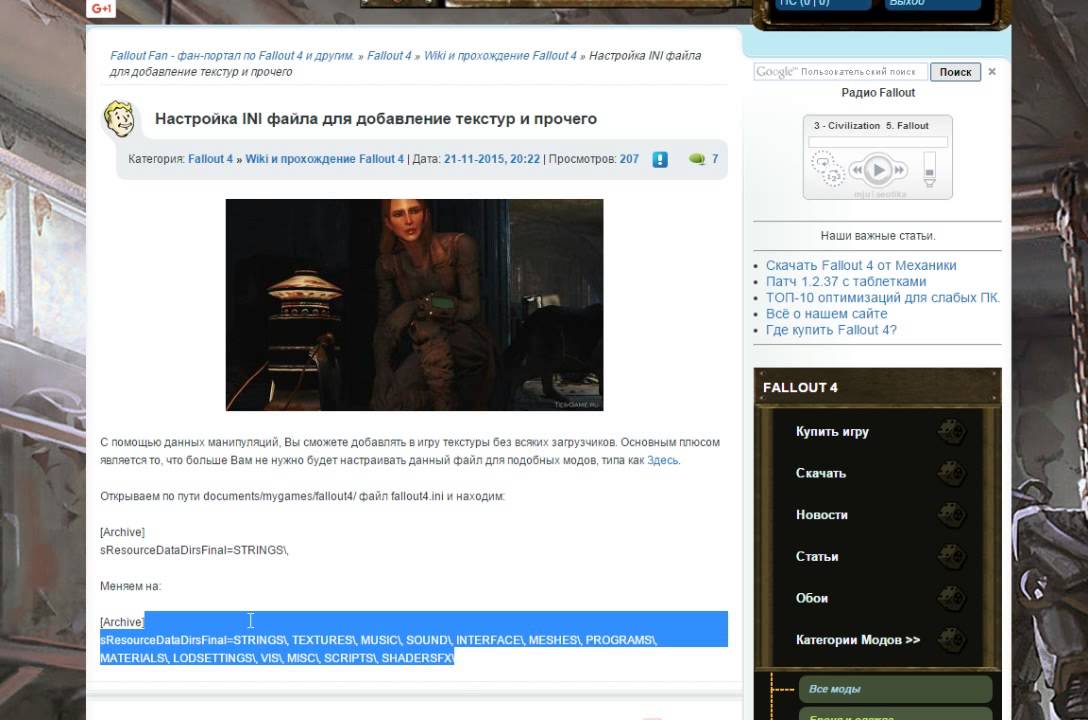 Можно попробовать запустить игру fallout 4 на слабом пк, через программу Game Prelauncher оптимизатор.
Можно попробовать запустить игру fallout 4 на слабом пк, через программу Game Prelauncher оптимизатор.
- Как Запустить Fallout 4 На Слабом Компьютере
- Запуск Fallout 4 На Очень Слабом Пк
- Запуск Fallout 4 На Слабом Пк
Мод ENBSeries для исправления тормозов Борис Воронцов опубликовал первую версию своего известного мода ENBSeries для Fallout 4. Как отмечает автор, это еще очень ранняя версия мода, и включает лишь пару обычных особенностей (таких как патч АнтиФриз, подобный Skyrim). ‘Данный патч работает без графических улучшений. Он предназначен для исправления специфических багов. Или задуман для этого, так как у меня самого их нет.
Пожалуйста, опубликуйте результаты если он помогает или вызывает другие баги/несовместимость с софтом.’ Wasteland 512 Этот мод уменьшает определенные текстуры до 512 пикселей для улучшения производительности игры, что наверняка пригодится многим игрокам, учитывая старое железо у многих и среднюю/низкую производительность в целом.
Текстуры, которые были уменьшены: Поверхности и ландшафты Интерьеры Архитектура Вместо того, чтобы играть на низких настройках или пробовать настройки ini-файлов различных людей, автор решил оставить определенные настройки на ‘высоких’ — качество текстур, освещение, godrays, блики и DoF. Он уменьшил текстуры до 512, чтобы улучшить производительность, теряя по-минимуму. Для него этот вариант сработал — значит может сработать и для вас. По основной ссылке находится полный сборник ретекстуров. По дополнительным находятся его части по отдельности. Добавлен ретекстур различного мусора.
Установка Для наиболее простой установки устанавливайте мод при помощи Nexus Mod Manager. Вы сможете выбрать категории объектов, которые хотите установить: Либо самостоятельно распакуйте файлы версии, которая находится по дополнительной ссылке ниже в папку Data. Требуется отредактировать Fallout.ini, чтобы строка sResourceDataDirsFinal выглядела так: sResourceDataDirsFinal=STRINGS, TEXTURES Благодарности: darthanimal за создание мода и заботу о пользователях со слабыми машинами..png.c0f1262f85145794ce4fd1fd6a1e9664.png)
Bethesda за отличную игру. Если у вас есть аккаунт на Нексусе и вы скачивали там эту модификацию — не забудьте нажать ‘endorse’ — автору будет очень приятно. Ссылки: www.nexusmods.com Версия для установки вручную (убрать пробел) modgames.net.
Обязательно обновите пакет Java на вашем пк! Утилита для автоматической настройки конфигов Особенности:. Утилита, написанная с помощью Java, требует установленного и актуального дистрибутива Java для работы. Позволяет автоматически изменять графические настройки до ультранизких с возможностью запуска Fallout 4 на слабых ПК или ноутбуках с хорошим показателем FPS. Присутствует возможность бекапа. В утилиту вшит чекер актуальной версии утилиты, в любой момент вы будете знать о наличии новой версии утилиты. Прирост FPS порядка 10-15 в зависимости от конфига ПК.
Установка: 1) Распакуйте архив, запустите ULGF4 + Console.bat 2) Если в консоли отображаются ошибки, то необходимо обновить Java. 3) Используя интерфейс программы установите настройки. 4) В файле Documents My Games Fallout4 Fallout4.ini обязательно исправьте язык на русский, иначе будет вылетать при запуске: Спасибо GnomeChompski за ссылку www.nexusmods.com Зеркало на яндексе (версия 1.1.016) (убрать пробел). Проблема с диалогами. Субтитры показываются не всегда. Dreadford Я поставил мод на изменение внешнего вида диалогов, почти как в предыдущих частях.
4) В файле Documents My Games Fallout4 Fallout4.ini обязательно исправьте язык на русский, иначе будет вылетать при запуске: Спасибо GnomeChompski за ссылку www.nexusmods.com Зеркало на яндексе (версия 1.1.016) (убрать пробел). Проблема с диалогами. Субтитры показываются не всегда. Dreadford Я поставил мод на изменение внешнего вида диалогов, почти как в предыдущих частях.
Проблема с зависанием субтитров исправилась. Автор мода: shadwar Сам мод: www.nexusmods.com Зеркало с яндекса: (убрать пробел) Только для русского языка. Обновлена инструкция. Строку sResourceDataDirsFinal=STRINGS удалять не надо. Обновление 0.2: 1. Правильная работа и отображение кнопок геймпада. Изменена крестовина диалога напарника.
Версия 0.1init: 1. Изменяет крестовину диалога на более классический вид. Заменяет пункты меню диалога на полные реплики игрока. Изменяет кнопки выбора для большего удобства при игре с клавиатуры.
Как Запустить Fallout 4 На Слабом Компьютере
Для установки: 1. Скинуть файл NewDialogru. bsa в папку Data игры 2. Найти файл Fallout4.ini (в C: Users.USERNAME. Documents My Games Fallout4) 3.
bsa в папку Data игры 2. Найти файл Fallout4.ini (в C: Users.USERNAME. Documents My Games Fallout4) 3.
В строку sResourceStartUpArchiveList дописать, NewDialogru.bsa 4. Из папки Data strings удалить (переименовать) файл Fallout4ru.STRINGS.
Конфиг для улучшенной оптимизации Fallout 4Пользователь Playground Евгений Гудылёв выложил конфиг для слабых систем forums.playground.ru Update: Почему-то была удалена. Вот что там было: Здравствуйте, я собрал конфиг, который оптимизирует фаллаут 4 на ура!! Серьезно, с моим ноутбуком(iCore 3, AMD Radeon 5660(1,5GB) и ОЗУ 2гб) я вытянул 60 фпс! Все что вам нужно сделать 1)Пройти сюда C: Users Documents My Games Fallout4 2)Найти Fallout4Prefs 3)Заменить все что там есть на мой конфиг (спойлер выше) 4)Запускаем Fallout и видим 30-60 фпс. Собрал полную документацию в архиве че как сделать и на случаи и тп. Ссылки: Конфиг из темы — (убрать пробел) Оригинальные файлы+конфиг — (убрать пробел) Зеркало — (убрать пробел).
Эдуард Кечко: Запустил на мониторе 5:4 c черными полосами ВО ВЕСЬ ЭКРАН. Сделал следующее: 1) Панель управления NVidia — Дисплей — Регулировка размера и положение рабочего стола — Не выполнять маштабирование — НА ГП — замещать настройки приложения — Выбрать разрешение экрана 1280х800 60Гц — Применить; 2) В файле Fallout4Prefs.ini установил следующие парметры:. ISize W=1280 iSize H=800. IPresentInterval=0 // Вертикальная синхронизация — ее лучше откл. Из-за не соответствия частоты развертки монитора серьезно падает фпс bFull Screen=1 bBorderless=0.
Сделал следующее: 1) Панель управления NVidia — Дисплей — Регулировка размера и положение рабочего стола — Не выполнять маштабирование — НА ГП — замещать настройки приложения — Выбрать разрешение экрана 1280х800 60Гц — Применить; 2) В файле Fallout4Prefs.ini установил следующие парметры:. ISize W=1280 iSize H=800. IPresentInterval=0 // Вертикальная синхронизация — ее лучше откл. Из-за не соответствия частоты развертки монитора серьезно падает фпс bFull Screen=1 bBorderless=0.
BTopMostWindow=0 bMaximizeWindow=0. После этого игра запустилась в формате LitterBox в полноэкранном режиме!!! Решение от Witchhunter:Нашел почти нормальный вариант для мониторов с разрешением 1280 на 1024: 1. Ставим в винде разрешение монитора 1280 на 800. Выбираем в лаунчере соотношение сторон 16:10 и разрешение 1280 на 800.
Снимаем галочку с ‘полноэкранного режима’ и ставим галочку ‘окно без рамок’. В итоге получаем четкую и пропорциональную картинку с разрешением 1280 на 800 в центре экрана и небольшими черными полосками сверху и снизу.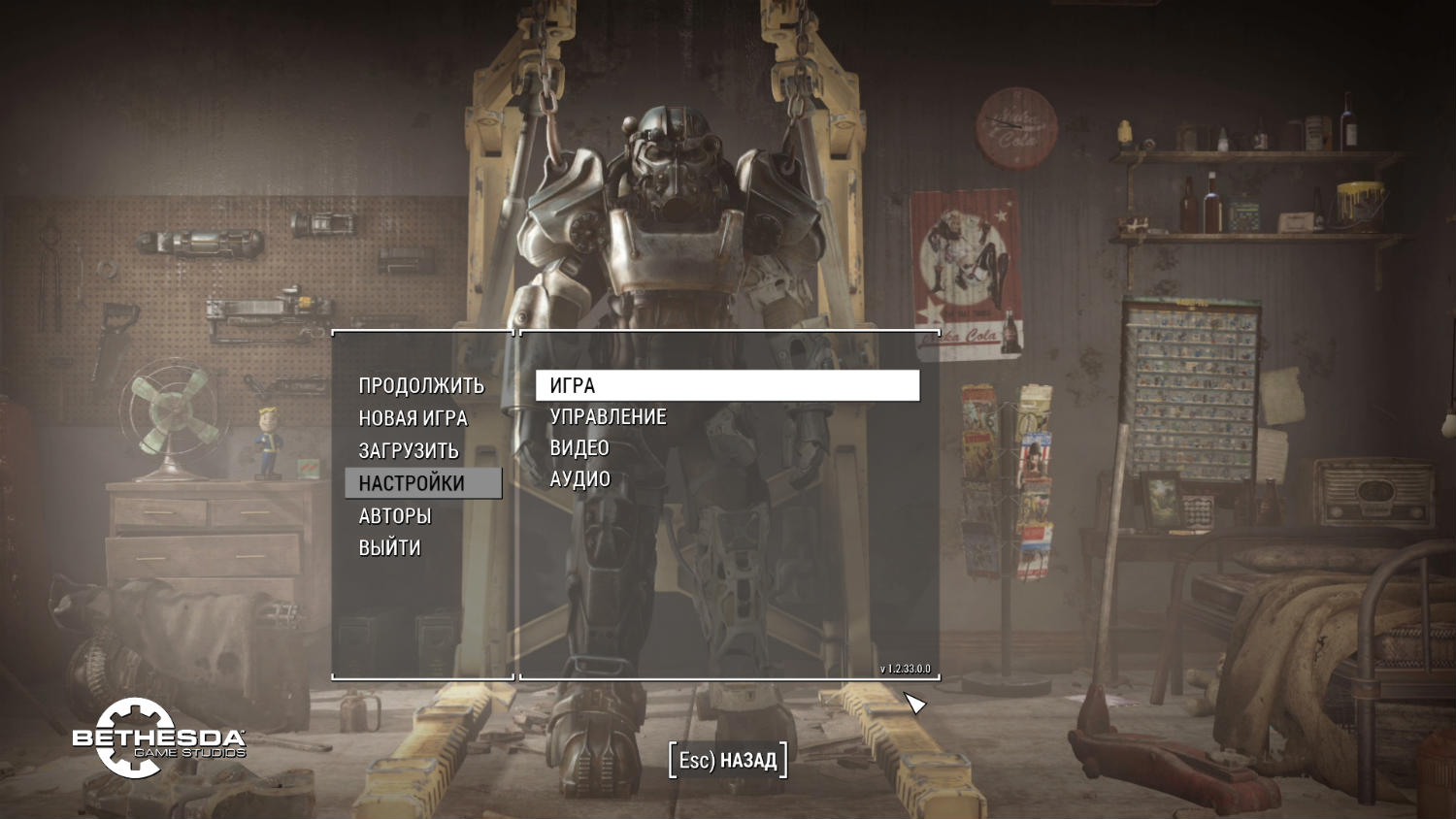 Замок и весь интерфейс, включая силовую броню, видно. BTopMostWindow=1 bMaximizeWindow=1 bBorderless=1 bFull Screen=0 iSize H=1024 iSize W=1280 Если сбиваются ваши настройки, то нужно в обоих Fallout4Prefs.ini поставить атрибут ‘только для чтения’. (правая кнопка мыши на Fallout4Prefs.ini-свойства-Только чтение-Применить) Есть еще способ вернуть замок при взломе, но он тоже работает через раз и не у всех. Пробуйте: Зайти в документы в файлa Fallout4Prefs.ini и после раздела Display изменить iSize W=XXXX iSize H=YYYY на iSize W=XXXX-1 iSize H=YYYY-1 То есть должно получится так, (пример): iSize W=1920 iSize H=1080 я меняю на iSize W=1919 iSize H= 1079 или пример с 4:3 iSize W=1279 iSize H=1023 Тоже самое сделать со вторым INI файлом по пути с игрой steamapps common Fallout 4 Fallout 4.
Замок и весь интерфейс, включая силовую броню, видно. BTopMostWindow=1 bMaximizeWindow=1 bBorderless=1 bFull Screen=0 iSize H=1024 iSize W=1280 Если сбиваются ваши настройки, то нужно в обоих Fallout4Prefs.ini поставить атрибут ‘только для чтения’. (правая кнопка мыши на Fallout4Prefs.ini-свойства-Только чтение-Применить) Есть еще способ вернуть замок при взломе, но он тоже работает через раз и не у всех. Пробуйте: Зайти в документы в файлa Fallout4Prefs.ini и после раздела Display изменить iSize W=XXXX iSize H=YYYY на iSize W=XXXX-1 iSize H=YYYY-1 То есть должно получится так, (пример): iSize W=1920 iSize H=1080 я меняю на iSize W=1919 iSize H= 1079 или пример с 4:3 iSize W=1279 iSize H=1023 Тоже самое сделать со вторым INI файлом по пути с игрой steamapps common Fallout 4 Fallout 4.
Способ повышения фпс Trolleybus Подкидываю один танец с бубном для отчаившихся. Сначала предыстория: под требования система не подходила (слабый i3, радик HD7700 1gb, но 8gb оперативы на борту), установил, включил (автоопределение настроек — средние), зашел, 15-25 фпс с постоянными просадками, скачал конфиг для ‘слабых’ — 18-28 фпс, просадки, опечалился, собрался удалять, напоследок выставил детализацию текстур и доп. Текстур на Ультра (тени и прочее оставил на низком) и замаксил дальность отображения врагов и предметов, включил, и о чудо — стабильные 50 фпс.
Текстур на Ультра (тени и прочее оставил на низком) и замаксил дальность отображения врагов и предметов, включил, и о чудо — стабильные 50 фпс.
Originally posted by ARt1:У кого игра вылетает, выход у меня был таким. C: Program Files (x86) Steam steamapps common Fallout 4 Заходим в папку, запускаем Fallout4Launcher.exe через администратора, ставим галочку оконный режим. Он сначала запускает вам англ. Язычный лаунчер, потом переходит на русский, сначала ставим галочку ‘оконный режим’ обязательно. После запускается игра, играем минут 5. После можем запустить обычную версию без проблем. До этого я поставил последние драйвера на видео карту.
Запуск Fallout 4 На Очень Слабом Пк
Разблокирование FPSЕсли у вас лок в 30 FPS делаем следующее:. Открываем Fallout4Pref.ini (должен быть в ваших документах, например C: Users Documents My Games Fallout4). Найдите там строку iPresentInterval=1 и поменяйте значение на 0. Вот так: iPresentInterval=0 Делать резервную копию не обязательно. Можно просто удалить файл Fallout4Pref.ini и игра заново его перекачает с стандартными значениями. Далее нужно зайти в панель NVIDIA или AMD и включить вертикальную синхронизацию. Еще более простое решение — это играть в оконном режиме.
Можно просто удалить файл Fallout4Pref.ini и игра заново его перекачает с стандартными значениями. Далее нужно зайти в панель NVIDIA или AMD и включить вертикальную синхронизацию. Еще более простое решение — это играть в оконном режиме.
Как запустить игру без лаунчера в стиме.Есть способ, который позволит избавится от появления лаунчера с настройками при старте игры. Что нужно сделать:. 1.
Запуск Fallout 4 На Слабом Пк
Зайти в директорию с установленным Fallout 4 steamapps common Fallout 4. 2.
Там нам нужны 2 файла: Fallout4.exe и Fallout4Launcher.exe. 3. Переименовать Fallout4Launcher.exe в Fallout4LauncherOriginal.exe (если вы захотите вернуть всё назад, т.е. Сохраняем оригинал под другим названием). Переименовать Fallout4.exe в Fallout4Launcher.exe Теперь, когда вы запустите игру через стим, вы сразу же окажетесь в игре, минуя ланучер. Совет по быстродействию игры MOZGOHI Можно попробовать программку Razer Cortex, у меня лично Радеон 6850 и проц АМД 4 ядра по 3. 5, лень смотреть, провёл комплекс мер, на средних даже в Бостоне редко падает ниже 25-30, в основном 40-60. Ну я кучу всего сделал и электропитание на максимум, и ограничение фпс в игре отключил, и дефрагментацию полностью провёл, отключил некоторые эффекты, что сильно на картинку не влияют, разрешение поставил поменьше чем свои 1920 на 1080 (поставил 1600 на 900).
5, лень смотреть, провёл комплекс мер, на средних даже в Бостоне редко падает ниже 25-30, в основном 40-60. Ну я кучу всего сделал и электропитание на максимум, и ограничение фпс в игре отключил, и дефрагментацию полностью провёл, отключил некоторые эффекты, что сильно на картинку не влияют, разрешение поставил поменьше чем свои 1920 на 1080 (поставил 1600 на 900).
Играть приятно, главное фризов особых нет и падений фпс — в среднем на средних(извините за каламбур) около 40-50 ФПС а скрин качества вот:. Все стало серым! Tagget Словил похожий баг, только все серое + размытое по краям. Rimod 00094636 не помогает. Все перепробовал и спать, и жрать наркоту, алкоголь, лечиться у врача и т.д.
Не снимается эффект. Оказывается есть еще команда: Если экран позеленел/потемнел/не сбрасываются эффекты (визуальные) rimod 00094636 или rimod 002041B6 (мне эта помогла) Так-же вы возможно включили фонарик (долгое удержание tab). GLOBAL ApplyStabilityPatch=false MEMORY ForceVideoMemorySize=true VideoMemorySizeMb=9096 Я не знаю что это за значения и почему 9096, но чувак на другом форуме писал что ему помогло убрать фризы до играбельного состояния.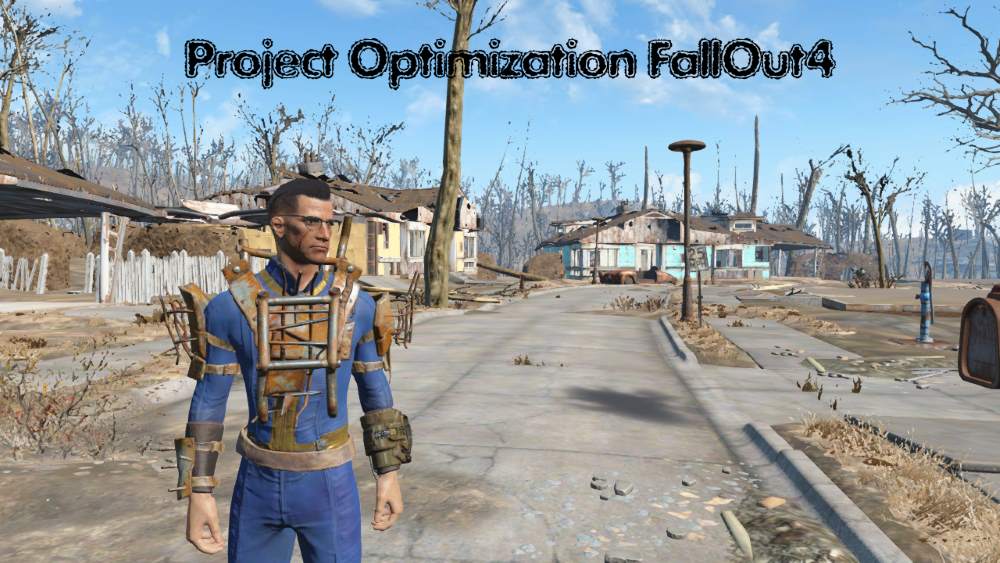
А дальше немного отсебятины: перезагружаю комп, в диспетчере убираю все что можно, запускаю игру и пока она в меню, ставлю приоритет высокий. Впринцепи все. Только вот мыльные текстуры остаются местами все равно, а фризы остаются при быстрых переходах и то не всегда- то тут я просто жду где-то минуту и все опять в норме. Вчера побегал по самым ‘лаговым’ местам, все вроде в норме играть можно, бывают мини фризы в 0.5 секунды и тоже редко.
И еще стараюсь сохранятся в красной ракете (где собаку находите в 1 раз) когда выхожу из игры, что бы в селед раз загрузится без проблем. Пробуйте кто хочет может поможет кому. По сравнению с тем, что у меня было раньше это.- прогресс.
Если виснет в меню игры, при сохранении, загрузки Wayrest Суть проблемы: на четвертые сутки активного прохождения игры возникли просто дикие лаги, тормоза и дерганья при сохранении игры и загрузке сохранений, да и вообще при переходе в меню игры. Меню на мышь и клавиатуру стало реагировать с десятого щелчка, наблюдалось слайд-шоу в чистом виде, при том, что сама игра шла без тормозов и глюков.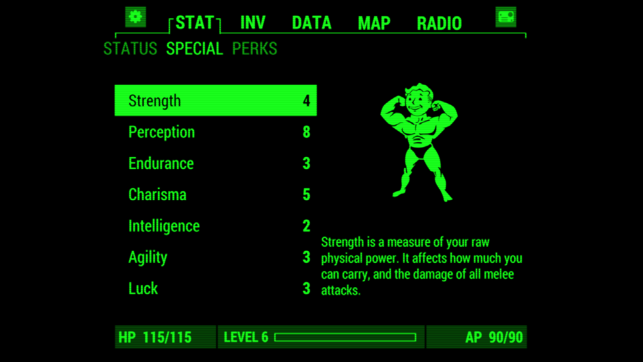 Ужосс, короче. Проблему решил так: в настройках игры по умолчанию включены автоматические сохранения: 1. При отдыхе, 2. При ожидании, 3. При путешествии, 4.
Ужосс, короче. Проблему решил так: в настройках игры по умолчанию включены автоматические сохранения: 1. При отдыхе, 2. При ожидании, 3. При путешествии, 4.
Сохранение в Пип-Бое’ (с эти последним еще до конца не разобрался — лень, ну да ладно). В результате всех этих автосохранений самих файлов сохранки у меня к четвертому дню геймплея набралось далеко за сотню, чему удивился, т.к. Сам я сохранял игру в ручном режиме только на место старых сохранок, наивно полагая, что их у меня всего не более 5-6. Одним словом, я отключил в настройках игры все перечисленные выше автосохранения (сохранение в Пип-Бое оставил, но не каждые 10 минут, а раз в 60 минут), удалил всю кучу лишних сохранок (оставил 4 последних по времени), после чего тормоза в меню, при сохранении и загрузке напрочь исчезли. Все заработало с первого щелчка, как и положено.
Буду рад, если кому-то этот совет поможет. Совет по быстродействию игры Souchastnik Тоже мучался с фризами в игре. Помогло удаление всего дерева процессов ctfhost. exe (как оказалось, грузило видеокарту), чистка реестра по всем значениям ctfhost и удаление папки ctfhost ( ее положение смотрел в свойствах процесса ctfhost.exe). Так же убрал ограничение FPS и сглаживание мыши в ini файлах игры и выставил настройки для программы fallout4.exe в панели управления nvidia (вертикальная синхронизация — адаптивный; максимальное кол-во заранее подготовленных кадров — 1; тройная буферизация — вкл.). Играю на настройках предложенных лаунчером игры, кроме сглаживания (поставил FXAA). По заходу в игру ставлю преоритет процессу fallout4.exe реального времени.
exe (как оказалось, грузило видеокарту), чистка реестра по всем значениям ctfhost и удаление папки ctfhost ( ее положение смотрел в свойствах процесса ctfhost.exe). Так же убрал ограничение FPS и сглаживание мыши в ini файлах игры и выставил настройки для программы fallout4.exe в панели управления nvidia (вертикальная синхронизация — адаптивный; максимальное кол-во заранее подготовленных кадров — 1; тройная буферизация — вкл.). Играю на настройках предложенных лаунчером игры, кроме сглаживания (поставил FXAA). По заходу в игру ставлю преоритет процессу fallout4.exe реального времени.
После этих манипуляций фризы, да и вообще какие-либо то ни было лаги пропали. Vitck Всем привет! Я много чего перепробовал, ставил всякие моды на текстуры, так как ноутбук у меня слабый intel i5, 8 ГБ ОЗУ, nvidia 520MX 1 ГБ, но все также местами присутствовали лаги. Потом я решил посмотреть что будет если взять настройки ini файлов из New Vegas. И вы не поверите в помещениях вообще лаги пропали, даже на заводе Корвега минимум. В пустоше вообще ни одного лага.
В пустоше вообще ни одного лага.
Если кто желает попробовать, вот мой конфиг: (убрать пробел) Может кому то поможет, а кому то нет. Khato914 для слабеньких процессоров:идея взята из ведьмака, после проделывания данной махинации фпс у меня вырос примерно на 15-20 кадров гуглим прогу Battle Encoder Shirase. Открываем прогу, открываем игру. Сворачиваем игру,в проге жмем Target ,ищем Fallout4.exe и даблкликаем её,жмем Yes далее Жмем кнопку Control и двигаем ползунок ВЛЕВО,тоесть выставляем примерно 5-10 процентов. А теперь обьясню что мы сделали: мы позволили игре использовать не 75% мощности процессора,а все 90-99,в зависимости от того сколько вы выставите. Но как не сложно догадаться, это затрагивает абсолютно все другие программы,которые будут всем скопом работать на одном проценте ядра(или опять же на 5-10,в зависимости от того сколько процентов вы оставите):D так же после выхода из игры,перед закрытием программы нажмите кнопку Unlimit All, иначе всё будет долго и страшно тупить.
Выше/ниже описаные махинации нужно проделывать с каждым заходом в игру (!) это не затрагивает быстродействие игры связанное с оперативной памятью,тоесть подгрузку локаций и еще некоторые неизвестные мне вещи Fidel1o Мой опыт: — По методу Souchastnik поставил процессу Fallout4.exe приоритет реального времени. Действительно уменьшились микролаги, поднялся FPS, примерно на 5%. Так же исчезли некоторые задержки при нажатии кнопок меню, например ‘Разобрать’ в крафте. Если выбрать Полноэкранный режим (bFull Screen=1), а не стандартный ‘Оконный без рамок’, FPS вырастает еще примерно на 10%.Файлы Fallout4.ini, Fallout4Prefs.ini в папке Documents My Games и файл Fallout4 Fallout4Prefs.ini в папке с игрой — нужно помечать галочкой ‘Только для чтения’, чтобы игра не сбрасывала настройки графики, сложности, сохранений, отображения субтитров и т.д.Касаемо FOV — изменил его в блоке Display, угол зрения расширился, но оружие и Pip-Boy остались выглядеть по-старому. Чтобы исправить — надо набрать в консоли FOV XX, например FOV 90, FOV 110 и т. д., сделать сейв, перезапустить фолл и загрузиться.
д., сделать сейв, перезапустить фолл и загрузиться.
Оружие и компьютер станут дальше/ближе насколько нужно. Поставил 95, для меня в самый раз. После отключения VSync и разлочки ФПС могут появиться баги. Но возвращаться на Vsync не хочется — мышка плавает. Поэтому будем лочить ФПС иначе: -Скачиваем MSI Afterburner; -заходим в RivaTunerStaticticsServer, ‘+’ добавляем в список Fallout4.exe из папки, в поле Fremarate Limit ставим 80-90. Почему столько?
Из-за отсутствия VSync это будет примерно 60fps на экране, в Скайриме после этого числа начинались баги физики. В Фоллауте безопасно даже чуть выше, я поставил 120.
И мышь не плавает, и нет странных глюков вроде бешеных прыжков, дергающихся предметов и сверхскоростных шпилек.От НЕРЕАЛЬНО ДОЛГИХ загрузок спасла дефрагментация диска, но не штатной службой (она ничем не помогла), а прогой IObit Smart Defrag 4 на настройке ‘Дефрагментация и Приоритет Файлов’. Другие дефрагментаторы наверняка тоже хороши, но хотят денег, а эта бесплатная. Встроенную в виндоус службу дефрагментации лучше отключить, чтобы друг другу не мешались. Время загрузки сейва с главного меню снизилось с 1:10 до 25-30 секунд. До этого Fallout 4 стоял на WD Green (сейчас WD Raptor), там приходилось ждать по несколько минут. Итак, новые дрова Catalyst 15.11.1 Beta дали еще немного ФПС.
Встроенную в виндоус службу дефрагментации лучше отключить, чтобы друг другу не мешались. Время загрузки сейва с главного меню снизилось с 1:10 до 25-30 секунд. До этого Fallout 4 стоял на WD Green (сейчас WD Raptor), там приходилось ждать по несколько минут. Итак, новые дрова Catalyst 15.11.1 Beta дали еще немного ФПС.
Замерял на одном и том же месте, на крыше завода ‘Корвеги’ днем в дождь, взгляд в сторону города-со старыми дровами 24-25фпс, с фиксом ENB 26-27, с новыми дровами и фиксом около 33-35, круто) ТАА на что-то менять смысла нет, оно ничего не ест. А с терминалами разобрался, снизил фреймрейт лимит в Риватюнере с 120 до 90 и стало норм. Лагает в городе ESCsur Я нашел в чем проблема просадак ФПС в городе.
Все дело в дистанции длине теней. К сожалению, движок фалача не может обрезать тени, которые не видит персонаж. Из-за чего, при высокой дальности прорисовки теней, они отображаются даже через 5 зданий впереди тебя.А таких объектов в городе куча! Из-за это и появляются резкие дропы ФПС в городе. Но это можно пофиксить прописав свои параметры дистанции в Users Documents my games Fallout4 Fallout4Prefs.ini Нужно изменить дистанцию и длину теней. FDirShadowDistance= дальность отображения теней у крупных объектов.
Но это можно пофиксить прописав свои параметры дистанции в Users Documents my games Fallout4 Fallout4Prefs.ini Нужно изменить дистанцию и длину теней. FDirShadowDistance= дальность отображения теней у крупных объектов.
FShadowDistance= максимальная длинна тени от объекта. У консолей показатель 3000, у ПК высоко/ультра 14 000 и 20 000 соответственно. Вообщем изменяем на такие цыфры ( все зависит от вашего конфига) fDirShadowDistance= 6000 или 8000 fShadowDistance= 2000 или 3000 И радуемся стабильному ФПС, на картинку вообще ни как не влияет. Если только смотреть вдаль, как например вначале после выхода из убежища, смотреть на свой старый дом.
Но таких моментов игре довольно мало. Информация бралась со стим форумов, руководств, а также от пользователей.
Спасибо им за помощь и подсказки: users.playground.ru forums.playground.ru modgames.net modgames.net pastebin.com forums.bethsoft.com www.nexusmods.com forums.bethsoft.com modgames.net www.progamer.ru Стартовый зарубежный источник.
Как запустить Fallout 4 на слабом ПК? Как запустить Fallout 4 на слабом ПК? Этим вопросом интересовались многие игроки и не смотря на то, что игра достаточно свежая и современная, сделать это вполне возможно. В Fallout 4 оптимизация для слабых ПК имеется, главное воспользоваться ей правильно. Если вы пользуетесь лицензионную версию игры, то данный пат оптимизации уже установлен у вас. Если же вы используете пиратскую версию игры, то вам необходимо скачать специальную версию.
Патч для слабых ПК Fallout 4 весит не так много, поэтому проблем у вас возникнуть точно не должно. Что касается конфигурации для слабых ПК в Fallout 4, то ее сделать вы должны сами, внимательно используя различные регуляторы для настройки. Начиная от настроек удаленности травы, заканчивая настройками качестве текстур и сглаживания, все это должно учитывать во время оптимизации игрового процесса. Никакого автоматического режима, только личное вмешательство Настройка для слабых ПК в Fallout 4 проводится исключительно с использованием своих знаний и готовности. После установки плагина вам будут доступны более широкие настройки графики, и вы сможете максимально рассчитать мощности своего компьютера. Как оптимизировать Fallout 4 для слабых компьютеров? Сделать это не так сложно, достаточно просто поначалу выкрутить их на минимальное значение, а затем необходимо просто потихоньку увеличивать регуляторы и проверить, хватит ли вам мощности для комфортной игры.
После установки плагина вам будут доступны более широкие настройки графики, и вы сможете максимально рассчитать мощности своего компьютера. Как оптимизировать Fallout 4 для слабых компьютеров? Сделать это не так сложно, достаточно просто поначалу выкрутить их на минимальное значение, а затем необходимо просто потихоньку увеличивать регуляторы и проверить, хватит ли вам мощности для комфортной игры.
Таким образом, вы сможете понять, пойдет ли Fallout 4 на слабых ПК или все же придется прибегнуть к смене оборудования компьютера. Не стоит пугаться графики Но как бы этого не хотелось, графика в игре все не будет такой хорошей, как вам хочется, все же придется привыкать. Можете использовать мод оптимизации Fallout 4 для слабых ПК, он заменяет некоторые текстуры на менее требовательные и при этом старается не сильно испортить впечатления.
Поэтому стоит учитывать этот момент, чтобы достичь оптимального варианта оптимизации. Настройка графики Fallout 4 на слабом ПК – это тонкий и долгий процесс, который необходимо осуществлять постепенно. Но желание сыграть в столь замечательную игру слишком велико, поэтому наверняка вы справитесь со всеми поставленными задачами и сможете достигнуть нужного эффекта. Теперь каждый пользователь может отправиться покорять мир Содружества, искать сына и просто стараться выжить в этой суровой и непредсказуемой вселенной.
Но желание сыграть в столь замечательную игру слишком велико, поэтому наверняка вы справитесь со всеми поставленными задачами и сможете достигнуть нужного эффекта. Теперь каждый пользователь может отправиться покорять мир Содружества, искать сына и просто стараться выжить в этой суровой и непредсказуемой вселенной.
Fallout 4 (для слабых настроек ПК и больше FPS) в Fallout 4 Nexus
Об этом моде
Повышение FPS для не очень хороших компьютеров с лучшими настройками производительности,
- Требования
- Разрешения и кредиты
Инструкция автора
Делай все, что хочешь
Авторские права на файл
Bethesda скрытые настройки
Система баллов пожертвований
Этот мод , а не , для получения очков пожертвования
Прежде всего
РЕЗЕРВНОЕ КОПИРОВАНИЕ файлов.
Мои настройки INI просто уменьшат детализацию игры и увеличат производительность.
Разрешение теней значительно уменьшено, но это вызовет некоторые проблемы со зрением.
Уменьшена детализация / расстояние нагрузки на наружные и внутренние сетки.
Трава также отключена, но некоторые растения все еще появляются.
: мир Fallout очень детализирован, поэтому эти детали не будут видны, пока вы не приблизитесь к ним.
Я также добавил несколько настроек из Skyrim, которые, похоже, отлично работают с FO4.
Должен дать вам огромное увеличение fps и действительно дерьмовую игру.
Вся постобработка отключена.
DOF, Lens flare, SSAO, Godrays.
Повышение производительности может быть разным для всех, поскольку у всех есть свои ПК.
Но он наверняка сильно увеличит fps, если вы запаздываете.
Если вы столкнулись с ошибками, проверьте файл readme или страницу сообщений.
————————————————- ————————————————— ———————
Я РЕКОМЕНДУЮ вам загрузить их, чтобы действительно улучшить производительность и сделать игру более плавной.
ссылки и пояснения предоставлены smagau.
1. http: //www.nexusmods…out4/mods/978/? — Мод оптимизации Texutre от torcher
Это, как сказано в названии, изменяет размер текстуры до разумного уровня, с которым может справиться ваша установка.
Версия 0.10 этого мода не очень помогала для FPS и содержала много ошибок, но что касается версии 0.11, вы явно получаете FPS, и пока это мод без ошибок.
Я не измерил точно, сколько FPS я получил, но определенно чувствую, что заикание значительно уменьшилось, если не полностью.
2. http: //www.nexusmods…out4/mods/606/? — Текстуры Wasteland 512 от Darth Animal
Вы должны установить этот мод после мода torcher, оптимизации текстур от Torcher или этого мода, потому что, когда я сначала установил этот мод,
он дал мне CTD.
Итак, честно говоря, я не знаю, какой из них лучше для FPS, потому что он выглядел очень похоже, но этот мод визуально хуже, чем мод Торчера.
Использование обоих этих параметров даст вам серьезный прирост FPS.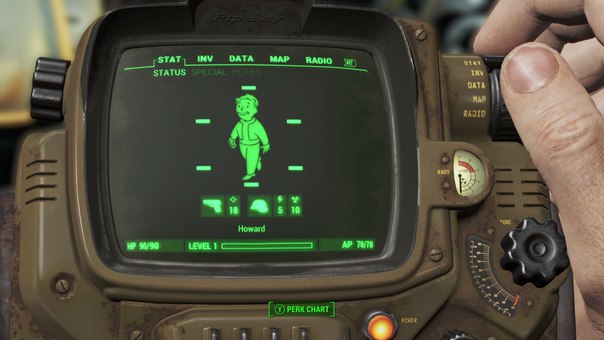
3. http: // www.nexusmods … ut4 / mods / 1850 /? — Upscale by CyberShadow
Это позволяет вам играть в игру в полноэкранном режиме без полей и с более низким разрешением.
Возможно, вы слишком хорошо знаете, что чем ниже разрешение, тем лучше FPS.
И ошибок пока не обнаружено, в отличие от полноэкранного разрешения 640х480.
Также рекомендуется http://www.nexusmods.com/fallout4/mods/332/? (Заикание и патч памяти)
Окончательное руководство по производительности и настройке Fallout 4
Наш первый опыт использования Fallout 4 заключался в том, что графика могла выглядеть лучше, поэтому мы протестировали все, что могли, чтобы настроить ее за пределы настроек по умолчанию, чтобы она выглядела как можно красивее.
Мы также видели многих пользователей со старыми компьютерами или встроенной графикой, которые зависали при низком разрешении и низкой детализации, но все еще изо всех сил пытались добиться плавного игрового процесса.
В этом руководстве мы покажем вам все тонкости скрытых настроек Fallout 4, чтобы сделать его беспроблемным, плавным и красивым, если ваше оборудование достаточно способно.
Может ли ваш компьютер запустить Fallout 4?
Поскольку она основана на модифицированном движке Skyrim, это не самая требовательная игра 2015 года (эта сомнительная награда, безусловно, достается The Witcher 3), но ее требования тоже не вызывают нареканий:
Минимум
ОС: Windows 7/8/10 (64-разрядная)
Процессор: Intel Core i5-2300k 2.8 ГГц или AMD Phenom II X4 940
Память: 8 ГБ
Видеокарта: NVIDIA GeForce GTX 550 Ti 2 ГБ / AMD Radeon HD 7870 2 ГБ
Рекомендуемая
ОС: Windows 7/8/10 (64-разрядная)
Процессор: Intel Core i7 4790 3,6 ГГц или AMD FX-9590 4,7 ГГц
Память: 8 ГБ
Видеокарта : NVIDIA GeForce 780 GTX 3 ГБ / AMD Radeon 290x 4 ГБ
Независимо от того, у вас более низкие характеристики или высококлассный игровой ПК, мы покажем вам, как получить максимальное качество и более плавную частоту кадров.
1 — Performance 101: 9 настроек для оптимизации производительности ваших ПК и ноутбуков
Прежде чем вы начнете настраивать параметры производительности Fallout 4, я рекомендую вам следовать нашему предыдущему руководству по 9 основным шагам для повышения скорости вашего ПК или ноутбука, которое мы опубликовали некоторое время назад.
Здесь описаны основные шаги по приведению машины в отличное состояние, в том числе инструкции:
- Обновите драйверы видеокарты и даже используйте бета-версии драйверов
- Разгоните видеокарту (безопасно!)
- Используйте программу AVG PC TuneUp, чтобы отключить все фоновые операции, снижающие производительность
- Дефрагментация жесткого диска
… и многое другое!
Если Fallout 4 слишком требователен к вашему оборудованию, вы должны быть уверены, что оно настроено до абсолютного предела, если вы хотите максимальную производительность, прежде чем переходить к настройкам игры.
2 — Получите драйверы NVIDIA и AMD Fallout 4
Как обычно, NVIDIA и AMD подготовили специальный драйвер, оптимизированный для Fallout 4, который также позволяет использовать два графических процессора для максимальной производительности.
Intel Iris: Владельцы графического процессора Intel HD Graphics для мобильных или настольных ПК должны перейти в эту ветку (перейти на последнюю страницу) и найти последние версии драйверов для достижения оптимальной производительности или на официальном сайте Intel (на котором иногда нет самые последние бета-версии драйверов, которые помогают улучшить игровой процесс).Однако, поскольку это интегрированный графический процессор, не стоит ожидать, что Fallout 4 будет работать так же хорошо, как на специальной видеокарте.
3 — Изменить основные настройки Fallout 4
Внутриигровые настройки в Fallout 4 очень просты: вы найдете их в меню Options и Post-Processing и Graphics . Вы можете выбирать между предустановками от Низкого до Ультра, и вы должны найти конфигурацию, которая соответствует производительности вашего компьютера.
Вы можете выбирать между предустановками от Низкого до Ультра, и вы должны найти конфигурацию, которая соответствует производительности вашего компьютера.
По умолчанию Fallout 4 по-прежнему выбирает технику сглаживания FXAA даже для низких предустановок. Если вы планируете запускать F4 на интегрированной графике, выключите Antialiasing на Off и перейдите к Advanced , чтобы отключить Ambient Occlusion.
Я могу запустить игру со скоростью около 15-20 кадров в секунду на Intel HD 5500 очень низкого уровня с этими настройками, если я установлю разрешение на 720p (1280x720p). Примечание. На другой машине с Intel Iris 5100 игра вылетала при всех разрешениях, кроме 1366×768, поэтому об этой настройке стоит подумать, если вы столкнетесь с какими-либо проблемами с производительностью.
На моей специальной игровой установке, Alienware Area 51 с видеокартами 2×970 GTX, я могу увеличить настройки до Ultra и по-прежнему играть со скоростью 60 кадров в секунду. Итак, давайте посмотрим, как можно добиться такого уровня производительности на высокопроизводительных установках и повысить частоту кадров на ПК более низкого уровня.
Итак, давайте посмотрим, как можно добиться такого уровня производительности на высокопроизводительных установках и повысить частоту кадров на ПК более низкого уровня.
4 — Скрытые настройки производительности для медленных ПК и ноутбуков
Вы хотите играть в Fallout 4 на устаревшем ПК или ультрабуке с медленной графикой? Хотите оптимизировать графику сверх официальных настроек Bethesda и сделать ее великолепной? Тогда вот несколько шагов, которые стоит рассмотреть.Прежде всего, вы собираетесь изменить файл Fallout4prefs.ini в папке Documents :
Во-первых, давайте начнем с видимого LoD (уровня детализации) для объектов и теней на расстоянии. Для этого откройте Fallout4Prefs.ini и измените следующие настройки:
fShadowLODMaxStartFade = 1000 -> 500.0
fSpecularLODMaxStartFade = 2000 -> 1000,0
Если у вас высокопроизводительная система, мы предлагаем повысить уровень GridsToLoad с 5 до 7 (или выше).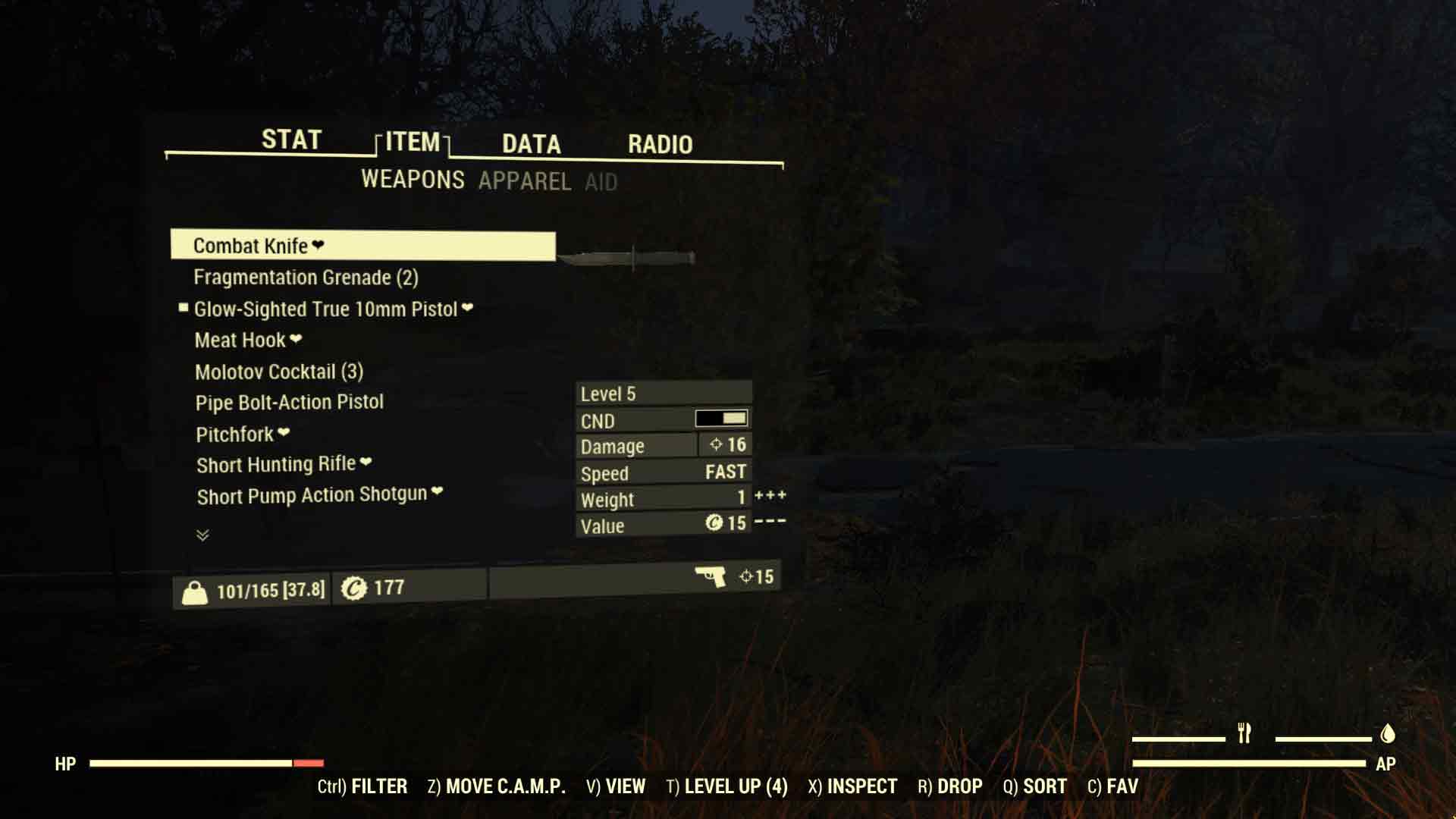 Это резко повысит качество удаленных объектов, но также сильно повлияет на производительность. В системах более низкого уровня вы можете попытаться уменьшить это значение до 3 или 4 , чтобы выжать дополнительную часть производительности из вашей машины, хотя на нашем испытательном стенде Intel HD Graphics это не имело большого значения.
Это резко повысит качество удаленных объектов, но также сильно повлияет на производительность. В системах более низкого уровня вы можете попытаться уменьшить это значение до 3 или 4 , чтобы выжать дополнительную часть производительности из вашей машины, хотя на нашем испытательном стенде Intel HD Graphics это не имело большого значения.
Что действительно имело значение, так это разрешение теней, которое мы предлагаем вам снизить с 2048 до 256 или 512 на слабых машинах:
iShadowMapResolutionPrimary = 2048 -> 512
или больше на более дорогих станках:
iShadowMapResolutionPrimary = 2048 или 4096 -> 8192
После внесения этих изменений мы советуем вам щелкнуть правой кнопкой мыши по сохраненному файлу, перейти к Properties и установить флажок Write-Protect .Если вы этого не сделаете и запустите Fallout 4, настройки вернутся к исходным, как только вы откроете программу запуска и что-нибудь измените.
При самых низких настройках Fallout 4 это похоже на игру начала 2000 года, но действительно работает со скоростью 20+ кадров в секунду. С другой стороны, наши настройки повлияли на общее качество изображения, как показано на следующем скриншоте:
(щелкните в полноэкранном режиме)
Обратите внимание на то, что деревья и кусты отображаются более плавно и без изломов.Кроме того, уровень текстуры земли намного лучше, что также относится к плавности теней.
5 — Исправление: Fallout 4 вылетает при запуске
Ваша младшая установка постоянно дает сбой, когда вы пытаетесь играть в Fallout 4? Попробуйте эти два исправления:
- Откройте Fallout4.ini, описанный в # 4, и измените строку iPresentInterval = 1 на 0. Это удаляет фрейм-блокировку, которая вызывает некоторые проблемы в младших системах.
- Перейдите в папку Fallout 4 в каталоге C: \ Program Files и щелкните правой кнопкой мыши exe .
 Выберите режим совместимости для Windows 7 и нажмите ОК.
Выберите режим совместимости для Windows 7 и нажмите ОК.
6 — Уменьшить задержку мыши
Первое, что я заметил, когда играл в Fallout 4 как на своей высококлассной игровой установке, так и на ноутбуках, — это значительное отставание мыши.
Я легко исправил это, перейдя в Fallout4prefs.ini и Fallout4.ini и добавив запись bMouseAcceleration = 0 в раздел Controls соответственно.
7 — Используйте проект Fallout 4 по оптимизации текстур
Моддер, известный под именем Торчер, создал проект оптимизации текстур Fallout 4, который резко снижает разрешение некоторых игровых текстур без особого визуального воздействия.Чтобы установить мод, перейдите в NexusMods и загрузите пакет (вам необходимо зарегистрироваться): http://www.nexusmods.com/fallout4/mods/978/
После того, как вы загрузили и распаковали пакет, перейдите в Documents \ My Games \ Fallout 4 и измените следующую строку в своем Fallout4. ini:
ini:
sResourceDataDirsFinal = STRINGS \, TEXTURES \, MUSIC \, SOUND \, INTERFACE \, MESHES \, PROGRAMS \, MATERIALS \, LODSETTINGS \, VIS \, MISC \, SCRIPTS \, SHADERFX \
Затем откройте Fallout4Prefs.ini и добавьте эту строку в раздел [LAUNCHER]:
bEnableFileSelection = 1
Как только это будет сделано, вы можете скопировать все извлеченные файлы, которые вы загрузили с NexusMods, в папку Fallout 4, обычно: C: \ Program Files \ Steam \ SteamApps \ Common \ Fallout 4 \ Data
Посмотрите это видео, чтобы увидеть, как работает мод: https://www.youtube.com/watch?v=1tRTt2ZX4Do. После того, как я установил мод, я внимательно посмотрел и, хотя я мог видеть некоторое снижение в некоторых случаях (когда действительно смотрел вблизи), я не думал, что потеря верности каким-либо образом повлияла на погружение в игру.
Мы надеемся, что это руководство помогло улучшить ваш игровой опыт с Fallout 4, а пока я вернусь к игре, если вы не возражаете!
Пожалуйста, не стесняйтесь делиться своими результатами и любыми другими советами и хитростями с нами на Facebook или Twitter .
Fallout 4 — PCGamingWiki PCGW
О версии VR см. Fallout 4 VR.
Ключевые моменты
- Обширная поддержка моддинга и сообщество.
- Частота кадров выше 60 кадров в секунду может привести к странному поведению физики игры и хаотическому поведению мини-игр со взломом замков. [2] См. Исправление для физики высокого FPS.
Общая информация
- Отчет ПК
- Форум Bethesda по вопросам оборудования и программного обеспечения на ПК
- Обсуждения в сообществе Steam
Доступность [править]
- Для всех версий требуется Steam DRM .

- Приложение Fallout Pip-Boy доступно для Android, iOS и Windows Phone. Эту функцию можно включить в Options , Gameplay , установив Pip-Boy App Enabled с на на .
Монетизация [править]
DLC и пакеты расширения
Микротранзакции [править]
| Тип | Банкноты |
|---|---|
| Косметические | Новые наряды, средства передвижения, питомцы, украшения и материальные скины можно приобрести за кредитов Creation Club Credits . [5] |
| Typically the virtual currency is locked to a single game or publisher.»> Валюта | Creation Club Credits — это покупка за реальные деньги, которую можно обменять на эксклюзивный контент, созданный Bethesda и внешними партнерами по разработке. [5] [6] Кредиты Creation Club также можно потратить на контент для The Elder Scrolls V: Skyrim Special Edition. [7] |
| Бесконечные расходы | Кредиты Creation Club можно приобретать многократно без ограничений. [6] |
| «> Разблокировка | Новые типы игрового процесса (например, режим выживания), способности, локации, враги, товарищи и предметы можно приобрести за кредитов Creation Club Credits . [5] |
Основные улучшения [править]
Пропустить вступительное видео [править]
| Изменить Fallout4Custom.ini [8] |
|---|
sIntroSequence = fChancesToPlayAlternateIntro = 0 uMainMenuDelayBeforeAllowSkip = 0 |
Утилиты [править]
Fallout 4 Script Extender (F4SE) [править]
- Требуется многими модами для корректной работы.
- Расширяет скриптовые возможности игры.

BethINI [править]
- BethINI — оптимизатор .ini, который также работает как утилита настройки. Он имеет хорошо протестированные и оптимизированные предустановки, которые могут улучшить производительность и точность воспроизведения.
| Скачать BethINI [9] |
|---|
Банкноты
|
Патчи [править]
Неофициальный патч Fallout 4 [править]
- Комплексный мод для исправления ошибок, который в конечном итоге направлен на исправление всех ошибок Fallout 4, официально не исправленных разработчиками.
Моды [править]
Dynamic Performance Tuner и Load Accelerator [править]
- Динамически регулирует расстояние между тенями и объемное освещение, а также качество божественных лучей для достижения целевой частоты кадров.
- Отключает ограничение кадра во время экрана загрузки для увеличения скорости загрузки.
| Установка и настройка [10] |
|---|
Банкноты
|
ENBoost [редактировать]
- Устраняет проблемы с зависанием при отсутствии доступной видеопамяти, возникающих при использовании модов текстур с высоким разрешением.
- Может принудительно выполнять вертикальную синхронизацию, включает в себя ограничитель кадров для предотвращения заикания.

| Установка и настройка ENBoost [требуется ссылка ] |
|---|
Банкноты
|
Special K [править]
- Улучшает синхронизацию кадров, вводит систему кэширования текстур для снижения потребления VRAM, устраняет узкие места при потоковой передаче текстур и предотвращает фрагментацию памяти.

Fix Physics High FPS [править]
- Этот мод позволяет играть в Fallout 4 со скоростью выше 60 кадров в секунду с нормальной скоростью анимации и без физических ошибок.
- Предлагает возможность отключения вертикальной синхронизации на экранах загрузки для ускорения загрузки игры.
Игровые данные [править]
Настройки игрового процесса.
Расположение файла (ов) конфигурации [править]
Местоположение данных сохранения игры [править]
Синхронизация сохранения игры в облаке [править]
| Система | Родной | Банкноты |
|---|---|---|
| Steam Cloud | Сохраняет в сети до 1 ГБ сохраненных игр (максимум 1000 файлов). |
Настройки лаунчера.
Расширенные настройки Launcher.
Настройки видео.
Широкоэкранное разрешение [редактировать]
Поле зрения (FOV) [редактировать]
| Ползунок FOV и высота игрока |
|---|
Банкноты
|
| Измените Fallout4Custom.ini [8] |
|---|
fDefault1stPersonFOV = XX fDefaultWorldFOV = XX Банкноты
|
Вертикальная синхронизация (Vsync) [редактировать]
| Изменить Fallout4Prefs.ini [12] |
|---|
Банкноты
|
Глубина резкости [править]
Изменить Fallout4Prefs.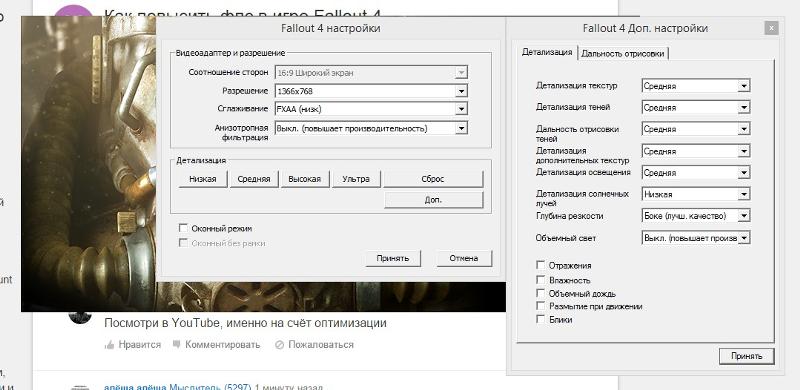 ini [14] ini [14] |
|---|
Банкноты
|
Субпиксельное морфологическое сглаживание (SMAA) [править]
- Сглаживание SMAA — это недорогое решение для устранения искажения геометрии (и других неровностей краев), которое выглядит более резким, чем FXAA / TXAA, и может привести к повышению производительности.
| Внедрить SMAA через SweetFX |
|---|
Банкноты
|
Входные настройки.
Вертикальная чувствительность [править]
- Вертикальная чувствительность ниже на широкоформатных мониторах.
RAW INPUT — максимальное исправление чувствительности мыши [править]
- Отключено ускорение мыши, четность по горизонтали / вертикали, масштабируемый множитель ADS, нормализованная чувствительность
Это исправление «все в одном» для чувствительности мыши.
Это не просто фиктивный esp для загрузки ini.Esp необходим и содержит множественные изменения для нормализации движения мыши.
Этот мод не имеет ничего общего с vsync, ограничениями кадров в секунду или производительностью игры в целом, но если вы хотите прочитать и опробовать мои выводы, перейдите в дополнительный раздел производительности.
- — Дополнительные файлы — Параметры чувствительности ADS 100%, 50% и 25%. Доступны версии с «захватывающим геймплеем» и «Horizon».
Настройки звука.
- По умолчанию большинство языков заблокированы по региону.
| Функция звука | Государство | Банкноты |
|---|---|---|
| Отдельные регуляторы громкости | Мастер, голос, музыка, звуковые эффекты, шаги и радио. | |
| Объемный звук | Выход до 7.0. [18] | |
| Субтитры | ||
| Скрытые титры | ||
| Отключение звука при потере фокуса | ||
| Поддержка EAX | Используйте X3DAudio HRTF. |
Локализации
- Доступно на английском, французском, итальянском, немецком и испанском языках в большинстве европейских стран.

- Россия и Польша ограничены русским и польским языками, также доступен английский язык.
- В глобальной версии доступны все языки, например, покупка игры в Green Man Gaming, в которой есть все языки, даже японский.
| Язык | UI | Аудио | Sub | Банкноты |
|---|---|---|---|---|
| Английский | Недоступно в Японии. [19] | |||
| Традиционный китайский | Только для Азии, кроме Японии. [19] | |||
| французский | Только для Европы и Северной Америки. [19] | |||
| Немецкий | ||||
| Латиноамериканский Испанский | ||||
| итальянский | ||||
| Японский | Только для Японии.Никакие другие языки не включены. [19] | |||
| Польский | ||||
| Бразильский португальский | Только для Центральной и Южной Америки. [19] | |||
| Русский | Дублирование фанатов аудио (машинный перевод) на сайте Zone of Games. | |||
| Испанский | Только для Европы, Северной, Центральной и Южной Америки. [19] |
VR [править]
Нерешенные проблемы [править]
Вылет на рабочий стол во время Hunter / Hunted [править]
- Этот выпуск блокирует продолжение квестовой цепочки.
- Приближение к цели квеста приведет к вылету на рабочий стол без ошибок. На данный момент, если вы хотите продвинуться по линии квестов, вам нужно будет телепортироваться в соответствующее здание, а затем телепортироваться в область, которая не приведет к сбою в игре.
| Телепортируйтесь в интересующее вас здание для прогресса [20] [21] |
|---|
Банкноты
|
| Перейдите в офлайн-режим Steam и отключите интернет-соединение (или заблокируйте игру в брандмауэре) |
|---|
При входе в полицейский участок Кембриджа игрок проваливается под землю [править]
- Эта проблема может блокировать продолжение цепочки квестов. [21] [22]
- Вы можете разговаривать с персонажами внутри здания, если включите noclip: откройте консоль и введите
tcl. - Чтобы выйти из здания после того, как двери не появились, вы должны телепортироваться в другое место, например,
coc sanctuaryExt.
Исправленные проблемы [править]
Слишком быстрая физика игры [править]
- Игра была разработана для работы с 60 FPS.
Сбой на рабочем столе на графических процессорах Nvidia Turing (RTX, серия GTX 16) [править]
| Отключить орудие обломков в пусковой установке [23] |
|---|
Банкноты
|
Исправление производительности лучей Бога и отсутствие пикселизации [править]
| Изменить файлы конфигурации |
|---|
Примечания
|
Проблемы с графикой во время дождя [править]
| Инструкции [ требуется ссылка ] |
|---|
Банкноты
|
Разбитые тени [править]
Пример темного слоя.
- Игра по умолчанию не поддерживает разрешение 21: 9 и 4k, принудительное изменение разрешения игры вызывает эту проблему.Тем не менее, если вы хотите принудительно установить разрешение 21: 9 и не имеете этой ошибки, вам следует выполнить следующие описанные шаги. [24] [25]
Консоль не открывается при нажатии клавиши тильды [править]
| Инструкции [ требуется ссылка ] |
|---|
Кроме того, с испанской / латиноамериканской клавиатуры можно открыть консоль, используя вместо этого Ñ , без изменения каких-либо настроек. Для финских клавиатур используйте ключ Ö . |
Нет звука в игре [править]
| Установите воспроизведение звука на 16 бит 48000 Гц [28] |
|---|
|
Основные разрывы экрана при отключении Windows Aero в режиме без полей [править]
- Это связано с двойной буферизацией Aero.
| Переключить тему на Windows Aero [29] |
|---|
|
Постоянная замедленная съемка [править]
Частота кадров зафиксирована на 48 FPS [править]
| Отключить G-синхронизацию (Nvidia) o FreeSync (Amd) [требуется ссылка ] |
|---|
[редактировать]
| Инструкции [ требуется ссылка ] |
|---|
b GamepadEnable = 0 |
Экран медленной загрузки [редактировать]
- Нагрузка на графический процессор на экране загрузки будет выше.
Враг Duel Bot застрял в
Приказ восстановления [править]- При столкновении с Механистом в Приказе Восстановления , Дуэльный Бот может застрять под землей, не давая продвинуться вперед
| Переключить режим без клипа [31] |
|---|
|
Прогресс с ошибками в
Эмоген берет любовника [править]- Брат Томас открывает дверь туда, где должна быть Эмоген, но она не появляется. Вместо этого квест указывает на Кэбот Хаус и запертую часть дома.
| Решение № 1 [32] |
|---|
|
| Временное решение № 2 [14] [32] |
|---|
|
Сеть [править]
Порты
| Протокол | Порт (ы) и / или диапазон (ы) портов [33] |
|---|---|
| TCP | 27000 |
| UDP | 28000 |
- Статус поддержки Universal Plug and Play (UPnP) неизвестен.
- Эти порты используются для связи с приложением Pip-Boy.
Другая информация [править]
API [править]
| Технические данные | Поддерживается | Банкноты |
|---|---|---|
| Direct3D | 11 | |
| Поддержка шейдерной модели | 5,0 |
| Исполняемый | 32-бит | 64-разрядная | Банкноты |
|---|---|---|---|
| Окна |
Middleware [править]
| Промежуточное ПО | Банкноты | |
|---|---|---|
| Физика | Havok, [34] Nvidia FLEX [35] | Nvidia FLEX используется для дополнительных обломков оружия и является эксклюзивной для графических процессоров Nvidia. |
| Интерфейс | Масштаб | |
| Катсцены | Bink Video | 1.992e |
Менеджер модов [править]
- Менеджеры модов упрощают установку модов, используя одно из следующих действий.
Организатор модов [править]
- Мощный и простой в использовании менеджер модов с виртуализацией модов для поддержания чистоты папки установки.
- Имеет редактор конфигурации, исполняемый файл F4SE также можно настроить для запуска через конфигуратор.
Vortex [править]
- Официальный менеджер модов от Nexus Mods.
- Он разработан, чтобы сделать моддинг вашей игры как можно более простым для новых пользователей, но при этом обеспечивает достаточный контроль для более опытных ветеранов моддинга.
Системные требования [править]
| Окна | ||
|---|---|---|
| Минимум | Рекомендуется | |
| Операционная система (ОС) | 7, 8, 10 | |
| Процессор (ЦП) | Intel Core i5-2300 2.8 ГГц AMD Phenom II X4 945 3,0 ГГц | Intel Core i7-4790 3,6 ГГц AMD FX-9590 4,7 ГГц |
| Системная память (RAM) | 8 ГБ | |
| Жесткий диск (HDD) | 30 ГБ | |
| Видеокарта (GPU) | Nvidia GeForce GTX 550 Ti AMD Radeon HD 7870 2 ГБ из видеопамяти | Nvidia GeForce GTX 780 AMD Radeon R9 290X 3 ГБ (Nvidia), 4 ГБ (AMD) видеопамяти |
- Требуется 64-разрядная операционная система.
Банкноты
- ↑ 1.0 1.1 Структура файлов / папок в этом каталоге отражает пути, указанные для данных игр Windows и / или Steam (используйте Wine regedit для доступа к путям реестра Windows). Игры с поддержкой Steam Cloud могут хранить данные в
~ / .steam / steam / userdata /в дополнение или вместо этого каталога. Идентификатор приложения (377160) в некоторых случаях может отличаться. Считайте обратную косую черту косой чертой.Подробности см. На странице глоссария.
Список литературы
Как исправить отставание Fallout 4
Fallout 4 — это выпуск 5 -го в серии Fallout и игра с открытым миром, основанная на постапокалиптической среде. Игра широко известна в игровой индустрии и известна своей насыщенной графикой и невероятной детализацией объектов и сцен.
Отставание Fallout 4Fallout 4 — идеальная игра во всех отношениях. Однако одна ошибка, которая была весьма заметна для пользователей, заключалась в том, что игра отставала во время игры.Игра либо постоянно отставала, либо наблюдались частые «всплески», которые мешали и разрушали игровой процесс. Это очень часто встречающийся сценарий, и пользователи по всему миру то и дело сталкиваются с этой проблемой без видимой причины.
В этой статье мы рассмотрим различные причины возникновения этой проблемы и возможные решения для ее устранения.
Что вызывает отставание в Fallout 4?Получив несколько пользовательских отчетов и проведя собственное исследование, мы пришли к выводу, что отставание в Fallout 4 было вызвано несколькими разными причинами.Некоторые из них перечислены ниже:
Примечание: Не все причины могут быть применимы в вашем случае. Если вы не найдете ничего, что не соответствует вашему сценарию, не волнуйтесь; просто переходите к решениям, и мы в кратчайшие сроки обеспечим бесперебойную работу игры.
- Предел FPS: По умолчанию в Fallout есть ограничение FPS, которое автоматически снижает максимальное количество кадров в секунду, которое вы можете достичь на своем компьютере. В этом случае подействует изменение настроек.
- Сторонние приложения: Если в фоновом режиме работают другие приложения, которые потребляют ваши ресурсы, Fallout не получит требуемой вычислительной мощности и, следовательно, приведет к задержкам в игре. Здесь мы можем попробовать диагностировать и закрыть все сторонние приложения, работающие в фоновом режиме.
- Высокие внутриигровые настройки: Также бывают ситуации, когда внутриигровые настройки установлены очень высоко и ресурсов не хватает для удовлетворения требований.Здесь помогает понижение настроек или включение оконного режима.
- Конфликтующие настройки графического процессора: Мы также столкнулись с несколькими случаями, когда графический процессор был узким местом в самой игре из-за энергосбережения и других настроек. Здесь работает настройка графического процессора на максимальную производительность.
- Устаревшие графические драйверы: Графические драйверы — это основные компоненты, которые обмениваются данными между игрой и оборудованием. Если они сами не обновляются должным образом или имеют проблемы в работе, вы не получите желаемого результата.
- Низкий приоритет диспетчера задач: Если процесс Fallout не является приоритетным в диспетчере задач, компьютер не будет рассматривать его как игру в реальном времени и не решится предоставить ему огромные ресурсы. Здесь работает изменение уровня приоритета в диспетчере задач.
- Низкие характеристики компьютера: Это самая распространенная причина, по которой пользователи испытывают отставание в Fallout 4. Если у вас компьютер с низкими характеристиками, игра не получит требуемой вычислительной мощности (очевидно!) И вызовет отставание. всякий раз, когда происходит событие или игра переходит в сцену с интенсивной графикой.
- Плохие конфигурации BIOS: Обычно мы не рекомендуем пользователям обновлять BIOS, поскольку это представляет опасность, но мы сталкивались с большим количеством случаев, когда сброс BIOS полностью решал проблему. Возможно, это связано с сохраненными внутри него конфигурациями.
- Плохие моды: Если вы используете в своей игре моды сторонних производителей, высока вероятность того, что они конфликтуют с игрой и вызывают проблемы при отображении или загрузке экранов.
Прежде чем мы начнем с решений, убедитесь, что у вас есть активное подключение к Интернету на вашем компьютере и вы также вошли в систему как администратор .
Предварительное условие: проверка требованийПеред тем, как что-либо начать, вы должны проверить, соответствует ли ваш компьютер минимальным требованиям, необходимым для работы игры. Если у вас нет оптимальных требований, вы действительно столкнетесь с заиканием и задержками в игре.
Здесь следует отметить, что при минимальных требованиях вы не получите хорошего FPS. У вас должны быть как минимум рекомендуемые или рекомендованные выше требования, чтобы все работало без сбоев.
Минимальные требования OS : Windows 7/8/10 (требуется 64-битная ОС) Процессор : Intel Core i5-2300 2,8 ГГц / AMD Phenom II X4 945 3,0 ГГц или аналогичный Видеокарта : NVIDIA GTX 550 Ti 2 ГБ / AMD Radeon HD 7870 2 ГБ или эквивалентная Память : 8 ГБ ОЗУ Хранилище : 30 ГБ свободного места на жестком диске
Рекомендуемые требования OS : Windows 7/8/10 (требуется 64-битная ОС) Процессор : Intel Core i7 4790 3.6 ГГц / AMD FX-9590 4,7 ГГц или аналогичный Видеокарта : NVIDIA GTX 780 3 ГБ / AMD Radeon R9 290X 4 ГБ или эквивалентная Память : 8 ГБ ОЗУ Хранилище : 30 ГБ свободного места на жестком диске
Если ваша система здесь не подходит, рекомендуется обновить ее, чтобы играть без задержек или падения FPS.
Решение 1. Изменение настроек графической картыПервое, что нужно попробовать, — это изменить настройки вашей видеокарты, чтобы ваше графическое оборудование предоставило игре все необходимые вычислительные ресурсы.Обычно по умолчанию для всех игр, в которые вы играете, не установлен высокий приоритет на вашей видеокарте. Вам нужно вручную перейти к настройкам и после выбора исполняемого файла присвоить ему высокий приоритет. В этом решении мы сделаем именно это.
Примечание: Это решение предназначено только для пользователей, у которых на компьютере установлена выделенная видеокарта.
- Щелкните правой кнопкой мыши в любом месте экрана и выберите Панель управления NVIDIA .
- Оказавшись на панели управления, перейдите к Управление настройками 3D и щелкните Параметры программы .
- В настройках программы выберите снимок экрана OBS. Если вы не можете найти запись, нажмите Добавить и найдите исполняемый файл игры, перейдя в его установочный каталог и выбрав исполняемый файл оттуда. Выбор Fallout 4 Executable
- Теперь выберите опцию High-performance Процессор NVIDIA в настройках предпочтительного графического процессора. Изменение предпочтения на выделенную графику
- Сохраните изменения и выйдите.Теперь перезагрузите компьютер и снова запустите Fallout 4. Убедитесь, что проблема решена и у вас стабильная игра.
Еще одна вещь, которую стоит попробовать, прежде чем мы перейдем к другим техническим решениям, чтобы снизить настройки графики по умолчанию, хранящиеся в вашей игре. Обычно в игре активны высокие и средние настройки графики. Здесь, в этом решении, мы перейдем к опциям игры и вручную снизим все настройки, чтобы у вас было немного меньше деталей, но гораздо больше стабильности во время игры.Убедитесь, что вы внимательно следите за каждым шагом.
- Запустите Fallout 4 на вашем компьютере и запустите его программу запуска. Затем нажмите Параметры на главном экране. Параметры — Fallout 4
- Затем вы можете выбрать детали Низкий или нажать Расширенный и изменить настройки вручную. Попробуйте вывести вещи из ультра и изменить их на Medium или Low . Уменьшение графики Fallout 4
- После внесения изменений, нажмите на OK и сохраните изменения.Перезапустите пусковую установку Fallout 4 и запустите игру. Проверьте, решена ли проблема.
Важно: Вам также следует подумать о запуске игры в Windowed mode с Borderless . Это значительно снижает задержку.
Примечание: Вы также можете попробовать уменьшить разрешение и после перехода к настройкам дисплея в Windows также уменьшить частоту обновления.
Решение 3. Снятие ограничения FPSFallout 4 обычно имеет ограничение FPS в настройках конфигурации.Это ограничение FPS не должно сильно перегружать ваш компьютер. Однако в нашем случае этот параметр может вызывать проблемы. Несмотря на то, что ограничение FPS установлено на приличное значение, при котором игра вообще не лагает, мы обнаружили несколько случаев, когда это не соответствовало действительности, и настройки вызывали проблемы с запуском игры. В этом решении мы перейдем к файлам конфигурации Fallout 4 и вручную изменим настройки, отредактировав их. Убедитесь, что вы вошли в систему как администратор.
- Нажмите Windows + E, чтобы запустить проводник, и перейдите к следующему пути к файлу:
C: \ Users \\ Documents \ My Games \ Fallout4
- Теперь найдите следующий файл.Щелкните его правой кнопкой мыши и выберите Открыть с помощью> Notepad (вы также можете использовать другое программное обеспечение, например Notepad ++).
Fallout4Prefs.ini
- Нажмите Windows + F, чтобы запустить искатель и найти строку « iPresentInterval ». Изменение iPresentInterval
- Измените его значение с 1 на 0 . Сохранить изменения и выйти. Полностью перезагрузите компьютер и снова запустите игру. Теперь проверьте, решена ли проблема и можно ли играть в игру без задержек.
Еще одна вещь, которую мы можем попробовать, прежде чем погрузиться непосредственно в графические драйверы и настройки BIOS, — это убедиться, что в фоновом режиме не работают сторонние приложения, которые потребляют ресурсы. Обычно мы игнорируем этот сценарий, но если стороннее приложение (которое требует значительных ресурсов) работает в фоновом режиме, очевидно, что оно будет загружать CPU / графическое оборудование. Этот эффект распространится и на игру, и в игре он начнет отставать или заикаться.
Кроме того, мы также изменим приоритет игры, чтобы компьютер отдавал приоритет процессу Fallout 4 и предоставлял ему все необходимые ресурсы.
- Нажмите Windows + R, введите « taskmgr » в диалоговом окне и нажмите Enter.
- Оказавшись в диспетчере задач, посмотрите на все процессы, запущенные в фоновом режиме. Найдите любой процесс, который, по вашему мнению, потребляет ресурсы. Щелкните его правой кнопкой мыши и выберите End Task . Завершение сторонних программ
- Теперь попробуйте снова запустить Fallout 4 и посмотрите, решена ли проблема с задержкой навсегда.
Если это не помогло решить проблему и у вас все еще есть задержки и задержки в игре, выполните следующие действия, чтобы сделать это приоритетным в диспетчере задач.
- Снова откройте диспетчер задач, как мы делали на предыдущем шаге, и перейдите на вкладку процессов .
- Теперь найдите Fallout 4 в списке, щелкните его правой кнопкой мыши и выберите Set Priority> Real-time (or High) .
- После внесения изменений вернитесь в игру и проверьте, исправлено ли отставание.
Моды являются очень важным компонентом Fallout 4, и их огромное количество доступно в Интернете. Это позволяет игрокам улучшить общий игровой процесс, добавив в игру собственный контент и текстуры. Несмотря на то, что моды дают игрокам совершенно новый опыт, они печально известны тем, что противоречат игровой механике и вызывают несколько проблем. Поскольку они напрямую взаимодействуют с ядром игры, то время от времени они неизбежно будут конфликтовать.
Более того, если моды и версия игры не синхронизированы, игра будет вести себя странно и даже во многих случаях вылетать. Следовательно, вы должны попробовать отключить все моды, запущенные на вашем компьютере. Подумайте о том, чтобы скопировать содержимое мода в другое место, пока мы не завершим процесс устранения неполадок. После удаления модов перезагрузите компьютер и проверьте, решена ли проблема.
Решение 6. Обновление драйверов графикиЕсли все вышеперечисленные методы не работают, возможно, на вашем компьютере не установлены правильные графические драйверы.Драйверы — это основные компоненты, которые облегчают взаимодействие между игрой и оборудованием. Если драйверы устарели или повреждены, игра может отображаться некорректно и вызывать задержки. В этом решении мы сначала удалим текущие драйверы с помощью DDU, а затем установим свежие копии.
- Загрузите и установите DDU (программа удаления драйвера дисплея) с официального сайта.
- После установки Display Driver Uninstaller (DDU) запустите компьютер в безопасном режиме .Вы можете ознакомиться с нашей статьей о том, как загрузить компьютер в безопасном режиме.
- После запуска DDU выберите первую опцию « Очистить и перезапустить ». Это полностью удалит текущие драйверы с вашего компьютера.
- Теперь после удаления загрузите компьютер в обычном режиме без безопасного режима. Нажмите Windows + R, введите « devmgmt. msc ”в диалоговом окне и нажмите Enter. Щелкните правой кнопкой мыши любое пустое место и выберите « Искать изменения оборудования ».Будут установлены драйверы по умолчанию. Попробуйте запустить игру и проверьте, решает ли это проблему.
- В большинстве случаев драйверы по умолчанию вам не подходят, поэтому вы можете либо установить последние версии драйверов через Центр обновления Windows, либо перейти на веб-сайт производителя и загрузить самые свежие.
- После установки драйверов перезагрузите компьютер и проверьте, решена ли проблема.
Примечание: Также рассмотрите возможность удаления NVIDIA GeForce Experience со своего компьютера.Известно, что это вызывает проблемы.
Решение 7. Обновление BIOSBIOS (также известная как базовая система ввода-вывода) — это основная прошивка вашего компьютера. BIOS предустановлен на всех компьютерах с Windows и, в свою очередь, обрабатывает все входы / выходы с вашего компьютера. ОС загружается поверх этой прошивки, и она считается основой каждого компьютера.
Как ни странно, мы получили несколько сообщений о том, что обновление BIOS до последней версии решило проблему для большинства людей.Обычно мы не поощряем пользователей обновлять BIOS, так как процесс обновления может привести к поломке компьютера, но из-за большого количества положительных отзывов мы решили оставить это решение.
Здесь мы рекомендуем либо передать свой компьютер специалисту по компьютерам, либо полностью создать резервную копию данных, прежде чем следовать указанным ниже статьям для обновления BIOS.
Примечание: Действуйте на свой страх и риск. Пожалуйста, внимательно прочтите все инструкции, иначе ваш компьютер может выйти из строя.
Как обновить BIOS настольного компьютера или ноутбука Gateway
Как обновить BIOS Dell
Как обновить BIOS на настольном компьютере / ноутбуке HP
Fallout 4 Графика, производительность и руководство по настройке | GeForce
Эндрю Бернс пятница, 15 января 2016 г. Избранные истории, Гиды, NVIDIA GameWorksВ Fallout 4 есть огромная новая история, которую нужно исследовать, наряду с самым большим и детализированным миром, который когда-либо создавала Bethesda Game Studios, плюс новая механика крафта, строительство поселений и многое другое.
За кулисами Skyrim Creation Engine претерпел значительные изменения, добавив отложенное освещение, Physically Based Shading, Ambient Occlusion shadowing, Screen Space Reflections, Tonemapping и NVIDIA Volumetric Lighting, полностью динамическую, мозаичную технологию объемного освещения. который меняет внешний вид бесчисленных сцен по всему миру Fallout 4 на консолях PC и .
Чтобы раскрыть и детализировать каждый аспект графической технологии Fallout 4 , мы потратили более ста часов на тестирование каждой отдельной настройки игры, настройки файла конфигурации и команды консоли, чтобы выявить их влияние на качество изображения и их относительную стоимость производительности. .Все настройки и изменения подробно описаны в наших запатентованных интерактивных сравнениях, что позволяет мгновенно определить, какие настройки следует и не следует включать, с помощью пары щелчков мыши.
Итак, выделите время и ознакомьтесь с информацией, изображениями и видео ниже, чтобы понять, почему вам следует играть в Fallout 4 на ПК, и желательно с графическим процессором GeForce GTX.
Содержание справочника:
Системные требования
Системные требования Bethesda Fallout 4 отражают масштабируемость игры, позволяя снизить графическую детализацию до уровней предыдущего поколения, а также до и за пределами возможностей консолей текущего поколения:
Минимальные спецификации Bethesda
- ОС: Windows 7 64-разрядная
- Процессор: Intel Core i5-2300 2.8 ГГц / AMD Phenom II X4 945 3,0 ГГц или аналогичный
- Память: 8 ГБ ОЗУ
- Графика: GeForce GTX 550 Ti с 2 ГБ видеопамяти
Рекомендуемые характеристики Bethesda
- Процессор: Intel Core i7 4790 3,6 ГГц / AMD FX-9590 4,7 ГГц или аналогичный
- Память: ОЗУ 8 ГБ или больше
- Графика: GeForce GTX 780 с 3 ГБ видеопамяти
Ни одна из этих видеокарт предыдущего поколения недоступна для покупки, поэтому, если вы хотите построить систему для Fallout 4 сегодня или обновить старую установку, на какие графические процессоры GeForce GTX вы должны ориентироваться. Высококачественный игровой процесс?
Согласно нашим комплексным тестам, GeForce GTX 970:
GeForce GTX 970 не только дает вам производительность для игры в Fallout 4 с высоким уровнем детализации и с включенным объемным освещением NVIDIA, но и поддерживает наш широкий спектр признанных критиками технологий, предоставляя вам непревзойденный игровой опыт. любая другая платформа.
Из этих технологий G-SYNC особенно полезен в Fallout 4 , обеспечивая более плавное и быстрое реагирование благодаря инновациям, изменившим внутреннюю работу компьютерных мониторов. Узнайте подробности того, как G-SYNC может улучшить ваш опыт работы с Fallout 4 на нашей странице технологии G-SYNC.
Независимо от конфигурации вашей системы, все пользователи NVIDIA GPU автоматически получат оптимальные игровые настройки для Fallout 4 через GeForce Experience, а те, у кого достаточно быстрые и совместимые графические процессоры, будут иметь эффекты объемного освещения NVIDIA в игре.С помощью одного щелчка мыши 20 настроек Fallout 4 будут автоматически настроены для вашей системы с целевым значением 60 кадров в секунду, что обеспечивает плавность и отзывчивость.
Благодаря нашим оптимальным игровым настройкам, драйверам Game Ready и эффектам объемного освещения Fallout 4 Experience будет на ПК с GeForce GTX.Настройки графики Fallout 4
Fallout 4 заполнены настройками.Всего 20 штук. И в большинстве настроек есть несколько уровней детализации или ползунки с почти двумя дюжинами выемок. Мы тщательно изучили каждый из них в бесчисленных местах и сценариях, собрали примеры их влияния на качество изображения, создали интерактивные сравнения, чтобы вы могли легко наблюдать различия, и измерили их производительность, чтобы вы могли увидеть, сколько стоит каждый из них, когда вы его включаете или выключить или изменить уровень детализации.
Актер Fade
«Актер» в Fallout 4 — это NPC, животное или враг.А «Fade» — это слово Bethesda для «расстояния просмотра». Другими словами, расстояние, на котором можно увидеть NPC, животных и врагов. С миллиардом отметок на слайдере настроек у вас есть полный контроль над опцией, но, учитывая необходимость поиска персонажей или навигации по легендарным врагам, этот параметр стоит иметь половину или выше.
Как вы можете видеть из наших снимков экрана, персонажи исчезают из поля зрения довольно долго, но в этот момент размеры актеров не превышают нескольких пикселей, что в любом случае затрудняет их различение.Таким образом, вы можете безопасно уменьшить настройку на несколько ступеней без какой-либо реальной потери точности.
Используя командную консоль, мы улетели от места расположения скриншота, чтобы определить максимальное расстояние обзора актеров. Достаточно далеко.
Производительность: Как и следовало ожидать, производительность постепенно снижается по мере увеличения расстояния обзора актеров. И по мере того, как визуализируются более видимые и близкие актеры, стоимость производительности на уровень детализации увеличивается, поскольку персонажи становятся крупнее и детализированы, что требует дополнительных лошадиных сил для визуализации.
Примечание: количество уровней детализации в каждой настройке «Fade» изменилось в ходе нашего тестирования, увеличившись с 15 до 21. Проведя повторное тестирование выбора, наши результаты показывают, что минимальная и максимальная частота кадров остались прежними. то же самое, только с добавлением нескольких дополнительных уровней детализации между ними, чтобы добавить еще большую настраиваемость.
Если вы хотите настроить Actor Fade, чтобы увеличить расстояние обзора персонажей и врагов, ознакомьтесь с нашим разделом настройки.
Окклюзия
Ambient Occlusion (AO) добавляет контактные тени там, где встречаются две поверхности или объекты и где объекты блокируют попадание света на другой ближайший игровой элемент. Используемая техника АО и качество реализации влияют на точность теней АО и на то, формируются ли новые тени при низком уровне окклюзии. Без Ambient Occlusion сцены выглядят плоскими и нереалистичными, а объекты плавают на поверхностях.
В Fallout 4 мы видим задействованную окклюзию экранного пространства (SSAO), которая в большинстве случаев придает сценам небольшую точность, а иногда и умеренную. И хотя SSAO далеко не лучшая из доступных технологий, тем не менее, это долгожданное дополнение; без его включения качество изображения будет снижено, как показывают следующие сравнения.
При правильных условиях AO может улучшить Fallout .Здесь шина заземлена, грузовик получает несколько очень заметных теней, и можно увидеть другие тонкие улучшения.
Внутренние помещения тоже могут принести пользу, хотя часто в меньшей степени. В этой сцене мы наблюдаем улучшения, в первую очередь, вокруг труб.
Игнорируя случайно сгенерированные обломки и траву, посмотрите на далекие здания, которые явно находятся вне зоны действия АО, что ограничивает улучшения шин и грузовика на переднем плане.
Производительность: По большей части влияние Ambient Occlusion на качество изображения незначительно, и, хотя его реализация стоит до 7 кадров в секунду, его стоит включить на многих системах, учитывая его широкое использование на протяжении всей игры.
Анизотропная фильтрация
Как вы, вероятно, знаете, фильтрация текстур, анизотропная фильтрация и другие параметры с аналогичными названиями влияют на резкость текстур, особенно тех, которые находятся на расстоянии или по бокам экрана.Без анизотропной фильтрации поверхности теряют четкость, что по понятным причинам ухудшает качество изображения.
В Fallout 4 доступны различные уровни анизотропной фильтрации (AF), причем топовый вариант 16x отлично справляется со своей задачей.
Производительность: Высококачественная анизотропная фильтрация — необходимость в каждой игре, и, как это часто бывает, она имеет минимальные затраты на производительность, что делает ее использование подходящим для любой системы.
Сглаживание
Новая система освещения и обновленный движок Fallout 4 означают отказ от аппаратного сглаживания MSAA. На их место мы находим «TAA», технику временного сглаживания постобработки, которая действует аналогично нашему собственному TXAA, в том, что она устраняет мерцание на сглаженных краях, одновременно уменьшая общее сглаживание. Чтобы продемонстрировать, вот 3 видеоклипа (щелкните правой кнопкой мыши, Сохранить как…) с изображением Fallout 4 с отключенным сглаживанием, с включенным стандартным сглаживанием FXAA пост-обработки и с включенным TAA.
В этих высококачественных, хотя и сжатых видеоклипах, вы можете сразу увидеть значительное улучшение качества изображения, когда включен TAA. А при перемещении персонажа улучшение становится еще более заметным. Правда, изображение мягче, но во всех остальных отношениях оно значительно лучше, и примерно через час вы, вероятно, привыкнете к мягкости.
В дополнение к преимуществам, описанным выше, TAA оказывает меньшее влияние на четкость текстуры, чем FXAA, как показано ниже.
И его краевое сглаживание тоже лучше.
Существует резкая разница в наложении и четкости текстуры в статических снимках, но в игре вы, как правило, не замечаете потери точности текстуры.Однако вы цените почти полное устранение временного алиасинга.
Производительность: Учитывая значительное увеличение качества изображения с помощью TAA, мы одобрили бы его использование, даже если бы оно стоило 20 кадров в секунду. Всего 2 кадра в секунду, это не проблема.
Если вас беспокоит мягкость TAA, уменьшите разрешение чуть более высокого разрешения с помощью NVIDIA Dynamic Super Resolution или выполните следующие действия, чтобы добавить резкости, которая противодействует мягкости.
Количество наклеек
Декали — это пулевые отверстия, брызги крови, следы ожогов и случайные детали на поверхностях. И с помощью этого параметра вы можете настроить максимальное количество, которое отображается на поверхностях, объектах и телах.
Создание истинных сравнений практически невозможно из-за случайного характера перестрелок, поэтому, пожалуйста, поверьте нам на слово, когда мы говорим, что разница между уровнями детализации незначительна, и в большинстве случаев вы в первую очередь влияете на время, в течение которого старые декали видны, потому что новые декали генерируются по всей области в ходе битвы, а не в одном месте перед вашим персонажем.Другими словами, на более высоких уровнях детализации старые декали с большей вероятностью будут отображаться, когда вы возвращаетесь через сцену после перестрелки.
Согласно файлам игры, 1000 декалей могут быть визуализированы одновременно на объектах и окружающей среде при максимальных настройках, а еще 100 — на актерах, максимум 40 на актера. На среднем уровне этот показатель снижается до 100/35/20, что по-прежнему является неплохим числом, учитывая, что только более крупное и взрывное оружие создает особенно видимые декали.
На телах брызги крови очень тонкие, пока вы не подойдете поближе, чтобы найти пятно старой добычи.
Производительность: В специально разработанном тесте, в котором максимальное количество надписей, видимых в одной области, влияние на производительность составило до 15 кадров в секунду. Однако во время общего игрового процесса это число больше похоже на 5 кадров в секунду.
С 250, 50 и 40 декалями, соответственно, High предлагает хороший баланс между производительностью и детализацией, создавая более чем достаточно декалей во время большинства сражений. Если вы чувствуете, что вам требуется больше декалей, чем предлагает Ultra, вручную настройте максимальные значения.
Глубина резкости
Для диалогов, сражений с VATS и других избранных сцен Fallout 4 применяет размытие глубины резкости, чтобы выделить действия, персонажей и определенные игровые элементы.Игроки могут выбирать между базовым размытием по глубине резкости или более продвинутой реализацией Bokeh, которая может применять пользовательские формы к размытым игровым элементам для стилизованной кинематографической презентации.
На практике наиболее заметным преимуществом реализации боке является более качественное размытие, при этом формы боке на короткое время видны во время снимков с экшн-камеры VATS.
Обратите внимание: сбои HUD являются результатом переключения между настройками в игре с помощью командной консоли, которая требовалась для создания наших сравнений.
В диалоге у вас будет больше времени, чтобы оценить более качественную реализацию боке, хотя вы можете отключить эту камеру чата с близким знаком в меню параметров.
Производительность: Во время диалога Глубина резкости помогает сфокусировать камеру и ваше внимание на разговоре, что, безусловно, приятно, но далеко не обязательно.Во время боя применяется более широкое размытие; личные предпочтения будут определять, нравится вам это или нет.
При 5 кадрах в секунду для более качественного эффекта боке, в моменты игрового процесса, когда не требуются подергивания и резкая частота кадров, вы мало что теряете, давая эффект глубины резкости.
Детали удаленного объекта
Distant Object Detail контролирует качество зданий, пилонов, шоссе и других преимущественно крупных объектов, а также видимость этих и других игровых элементов на большом расстоянии.
Как вы можете видеть, точность и видимость вышеупомянутых игровых элементов постепенно снижается по мере снижения уровня детализации, прежде чем они будут полностью удалены, что значительно снижает качество изображения.
Производительность: Поскольку большая часть деталей игры, на которые влияет настройка, уже имеет сравнительно низкое качество, настройка деталей удаленного объекта оказывает незначительное влияние на производительность, даже если удалены большие участки деталей.
Если вы действительно боретесь за производительность, дополнительные 4 кадра в секунду, предоставляемые Low, могут помочь, но для большинства систем средний уровень должен быть самым низким, чтобы избежать полного удаления деталей.
Если у вас есть лишняя производительность, вместо этого рассмотрите возможность увеличения расстояния прорисовки деталей удаленного объекта, изменив настройку.
Качество Godrays
За Fallout 4 , мы работали рука об руку с Bethesda, чтобы представить NVIDIA Volumetric Lighting на ПК и консолях.NVIDIA Volumetric Lighting, видимая практически на всех рекламных скриншотах и видео, с момента анонса игры на E3 2015, является ключом к достижению уникального внешнего вида Fallout 4 и его впечатляющих световых эффектов.Обычно, когда люди относятся к объемному освещению, они имеют в виду лучи Бога, световые лучи или лучи света, но в случае с Fallout 4 объемное освещение NVIDIA — это намного больше, отражая свет и добавляя освещение, объем тени и значительный стиль для каждая сцена на открытом воздухе, что подтверждается интерактивными сравнениями, представленными на этой странице.
Кроме того, NVIDIA Volumetric Lighting улучшает многие внутренние помещения с помощью лучей света, исходящих от ярких источников света, прожекторов и других источников света.
Ключевое преимущество NVIDIA Volumetric Lighting и причина того, что оно так широко распространено в Fallout 4 , заключается в том, что оно построено с использованием тесселяции, а не эффектов постобработки.Благодаря тесселяции с ускорением на GPU объемное освещение становится поистине динамичным, что позволяет видеть его под любым углом и с любой точки обзора, а также из-за объектов, которые перекрывают источник света. Используя эффекты постобработки, Божественные лучи видны только при взгляде на их исходную точку и не могут улучшить весь мир, как в случае с Fallout 4 .
Кроме того, эффекты объемного освещения NVIDIA зависят от погодных условий, динамического цикла день-ночь, визуальных эффектов и других факторов, придавая миру по-настоящему динамичный вид.
На ПК эффекты объемного освещения NVIDIA можно визуализировать со значительно более высоким уровнем детализации, улучшая видимость и разделение световых лучей, количество визуализируемых световых лучей, интенсивность световых лучей, общую точность эффекта и временная устойчивость световых лучей во время движения. Более того, их точность зависит от разрешения, что дает геймерам с дисплеями 4K или активированным NVIDIA Dynamic Super Resolution еще более высокий уровень детализации.
Обратите внимание на то, как тени зданий подчеркиваются объемным освещением и как затеняется само освещение, что невозможно с эффектами постобработки.
С включенным NVIDIA Volumetric Lighting подавляющее большинство сцен преобразуется в динамическую среду, наполненную светом и тенью, и уровень детализации, который в противном случае был бы невозможен в такой обширной игре, как Fallout 4 , где игроки могут идти куда угодно и подходить к объектам под разными углами (объемное освещение после обработки размещается вручную и обычно видно с одного угла или направления).
Однако на скриншотах вы не можете получить полную картину: в игре снижение уровня качества приводит к временному мерцанию, которое иногда может наблюдаться, когда лучи Бога смещаются с изменением времени суток или при просмотре через движущиеся объекты, такие как деревья развеваются на ветру. Кроме того, вокруг прицелов, персонажей и диапозитивов можно увидеть размытие, что снижает точность воспроизведения. Для сравнения посмотрите это видео сверхвысокого качества и сравните с этим клипом низкого качества.Обратите внимание на то, как Божественные лучи мерцают и танцуют по экрану, когда качающиеся ветви пересекаются со световыми валами, и как листва (прозрачные пленки), на которые попадают низкокачественные Божественные лучи, размываются.
За счет повышения уровня тесселяции, применяемого к Божественным лучам, и сохранения их рендеринга с половинным разрешением, а не с четвертью разрешения, эти артефакты избегаются, создавая неизменно высокое качество внешнего вида во всем Fallout 4 .
Производительность: В игру Fallout 4 нужно было играть с включенными эффектами объемного освещения NVIDIA, но это игра для ПК, которую вы можете отключить, если действительно хотите, или если вам отчаянно нужна производительность. .
На самом низком уровне детализации, который все еще выглядит чрезвычайно впечатляюще, настройка God Rays стоит 6,5 кадра в секунду в тесте с интенсивной графикой. Благодаря значительному улучшению качества изображения, которое он применяет, преобразуя почти каждую сцену на открытом воздухе на протяжении всей игры, всего 6,5 кадров — небольшая сумма для такого далеко идущего улучшения.
Для большего контроля над уровнями детализации настроек и еще большего повышения качества изображения ознакомьтесь с разделом настройки.
Травяной градиент
Если вы хотите отрегулировать видимость травы, это ваш выбор. С много выемок на слайдере конфигурации, расстояние обзора травы можно точно настроить по своему вкусу.
Как и в случае с другими аналогичными настройками, при повышении уровня детализации наблюдается постепенное увеличение видимости травы, помогая охватить местность при просмотре с возвышенности.С уровня земли разница обычно гораздо менее выражена, поскольку другие части листвы не зависят от настройки и остаются видимыми независимо от выбранной опции.
Производительность: Как было замечено ранее при тестировании Actor Fade, увеличение или уменьшение уровня детализации Grass Fade оказывает небольшое влияние на производительность на каждом этапе, при этом самые высокие уровни детализации имеют минимальные дополнительные затраты из-за небольшого размера самые далекие пучки лишней травы.
Узнайте, как еще больше увеличить видимость травы в нашем разделе настроек.
Элемент Выцветание
Fallout 4 определяет предмет как все, что вы можете поместить в свой инвентарь, от ведер до бутылок, мешков с цементом и костей. И, как вы, наверное, уже догадались, настройка Item Fade регулирует расстояние просмотра этих игровых элементов. Чтобы продемонстрировать, вот надуманный сценарий с тысячей или около того ведрами.
На самом деле, плотность и размещение предметов намного меньше, и большинство предметов значительно меньше и менее заметны, что приводит лишь к незначительной потере точности, когда Item Fade набирается до половины. Под отметкой середины ползунка настройки видны элементы, поэтому мы рекомендуем не опускаться ниже, если вы не остро нуждаетесь в производительности.
Производительность: И снова мы видим незначительные изменения производительности на каждом уровне детализации, хотя в этом случае дельты еще меньше, поскольку элементы не видны на всей сцене, например трава или городские здания.
Узнайте, как еще больше повысить видимость элементов в нашем разделе настроек.
Блики линз
Любимый любимец Дж.Дж. Абрамс, Lens Flare добавляет ореолы и блики, когда камера направлена в направлении яркого света. В контексте Fallout 4 блики от линз — это случайный вид, который добавляет разнообразия и стиля разбомбленным зданиям и освещенным областям.
Производительность: Будучи эффектом пост-обработки, блики стоят меньше кадра в секунду, что делает их недорогим способом повысить качество изображения на всех системах, кроме самых медленных.
Качество освещения
Во многих играх параметр «Качество освещения» регулирует точность освещения, качество шейдеров и, возможно, качество взаимодействия света и материала. В Fallout 4 High очень незначительно улучшает освещение скайбокса и мира в очень избранных обстоятельствах, а Ultra позволяет тонкое подповерхностное рассеяние (SSS) на актерах.
С помощью микроскопа вы сможете наблюдать небольшое улучшение освещения в этой сцене, видимое в верхнем левом углу скайбокса.
Для точного рендеринга скина в играх требуются дополнительные методы и технологии. В реальном и виртуальном мирах свет отражается от большинства объектов и поверхностей, которые мы можем точно и легко визуализировать с помощью любого количества технологий. Для сравнения, свет, падающий на кожу, поглощается и рассеивается, при этом некоторые лучи излучаются, хотя и с меньшей интенсивностью. Без подходящей технологии, имитирующей этот эффект, кожа персонажа равномерно освещена, что снижает качество изображения.
В Fallout 4 влияние эффекта неуловимо и по-настоящему заметно только во время диалога, когда персонажи и действия статичны, а камера находится близко к лицу актера.
Производительность: Незначительно улучшенное освещение благодаря High стоит всего пару кадров в секунду, а Subsurface Scattering — еще один кадр в секунду.
При такой низкой стоимости вы можете включить их оба, но если вам нужна производительность, вы можете безопасно отключить их без заметного ухудшения качества изображения.
Выцветание объекта
Fallout 4 — это те большие предметы, которые нельзя украсть, а также кондиционеры, почтовые ящики, садовая мебель, заборы, автомобили, грузовики, деревья и многое, многое другое. Как вы увидите ниже, количество объектов постепенно уменьшается, прежде чем целые здания будут удалены на самых низких уровнях детализации, что значительно снизит качество изображения.
В нашем втором наборе изображений и сравнений вы также заметите удаление определенных теней при снижении уровня детализации, в дополнение к удалению разрушенных шоссе, деталей на дорогах и обломков вокруг объектов.
Чтобы увеличить расстояние прорисовки объектов, есть простая настройка, подробно описанная ниже в этом руководстве.
Производительность: Как и другие настройки затухания, средняя точка обеспечивает хороший баланс между качеством изображения и производительностью и сводит всплывающие окна к минимуму на уровне земли, где вы будете проводить большую часть своего времени.
В нашей сцене Grass Fade, трещины на дороге и мелкие детали листвы были удалены на полпути вниз по ползунку, за ними следуют конусы, дорожные знаки и детали скал на три четверти вниз.Незадолго до минимума мы потеряли машины, мешки с песком и мелкие детали. И наконец, как минимум, были удалены камни, деревья, здания и их тени. Это был один из наиболее заметных случаев изменения визуальных эффектов, и у него была немного более высокая стоимость производительности, чем в большинстве других областей.
Выцветание деталей объекта
Object Detail Fade имеет очень, очень, очень незначительное влияние на точность воспроизведения объектов с помощью Object Fade.Чаще всего это происходит на большом расстоянии, из-за чего различия между уровнями детализации практически невозможно заметить во время игры или даже на сравнительных снимках экрана без увеличения на 500%.
Производительность: Неудивительно, что почти неразличимые настройки качества изображения практически не влияют на производительность, с разницей только в 1,6 кадра в секунду между минимальным и максимальным уровнями детализации.
Окклюзия дождя
Если этот параметр включен, дождь не будет отображаться вокруг вашего персонажа, если вы находитесь под эстакадой или в полуразрушенном здании, а капли дождя и брызги не будут отображаться на полу.
Производительность: Поскольку игра должна вычислять окклюзию и отслеживать положение игрока, чтобы гарантировать точный рендеринг, этот параметр стоит несколько кадров в секунду во время штормов.
Отражения в экранном пространстве
При правильных условиях и подходящей отражающей поверхности в Fallout 4 отображаются отражения экранного пространства в реальном времени, добавляя дополнительный уровень детализации в определенные сцены.По большей части вы найдете эти отражения на близлежащих водоемах (отражения от воды не отображаются за пределами фиксированного расстояния), хотя есть несколько других мест и типов поверхностей, которым эта функция выгодна.
В открытом мире отражения от воды часто едва различимы.
Другие отражения в мире появляются благодаря недорогим, предварительно запеченным, фальшивым статическим кубическим картам, и их легче всего увидеть на поверхности вашего сияющего робо-дворецкого в начале игры.
Производительность: Отражения Fallout 4 обычно стоят около 4–5 кадров в секунду, а в самых детализированных местах — максимум 9 кадров в секунду.
С их дополнительной детализацией Screen Space Reflections, безусловно, приятно иметь, но ни в коем случае не обязательны для тех, кто ищет производительность.
Если вы хотите настроить внешний вид экранных отражений, вы можете узнать, как это сделать, в разделе настройки.
Расстояние тени
Shadow Distance контролирует расстояние просмотра теней, что неудивительно, добавляя столь необходимую глубину удаленным деталям. Компромисс — это уменьшение детализации теней при увеличении настройки, как вы можете видеть на наших изображениях и сравнениях ниже.
Небольшую потерю верности теней, наблюдаемую на Ultra, можно нейтрализовать, настроив качество теней, хотя это еще немного снижает производительность.Если вместо этого вы предпочитаете использовать стандартный режим, вам нужно будет выбирать между увеличенным расстоянием прорисовки тени или более качественными тенями среднего и дальнего диапазона.
Производительность: Включение некоторой степени затенения стоит около 8 кадров в секунду, а переход на Ultra Shadow Distance стоит еще 2,7 кадра в секунду. Учитывая, что тени необходимы, вы захотите использовать как минимум High.
Качество тени
Еще одна настройка, не требующая пояснений, Shadow Quality регулирует видимость, уровень детализации и точность теней на протяжении всей игры, что делает ее одной из самых важных настроек для тех, кто ищет уровень качества изображения от хорошего до отличного.
Интересно, что при определенных обстоятельствах «Средний» дает больше впечатлений, чем «Высокий», поскольку тени от «Высокого» иногда бывают слишком мягкими, что приводит к едва заметным теням, как вы можете видеть под автомобилем на нашем первом наборе экранов.
Производительность: Тени максимального качества стоят более 20 кадров в секунду, что, по нашему мнению, стоит повышения точности каждой отдельной сцены на протяжении всего времени, пока вы играете в Fallout 4.Если 20 кадров в секунду — это слишком много для вашей системы, высококачественные тени примерно на 10 кадров в секунду дешевле, а средние 13 — дешевле.
Чтобы получить еще лучшие тени, перейдите в раздел настройки.
Качество текстуры
Просматривая приведенные ниже скриншоты и сравнения, можно предположить, что они идентичны. Нет, никакой путаницы не было, на самом деле никаких различий нет.
Согласно файлу конфигурации Fallout 4 , только iTexMipMapSkip = переключает уровни детализации, что не оказывает видимого воздействия на текстуры за пределами нескольких мест, и даже тогда разница в качестве изображения почти незаметна.
Видимые различия между уровнями детализации в этом сравнении являются результатом случайно созданной в игре системы травы, мусора и луж, а также постоянного колебания деревьев и листвы, даже когда игра заморожена с помощью консольных команд .
Системные требования Fallout 4 требуют 3 ГБ видеопамяти для текстур 1920×1080 Ultra, хотя в нашем тестировании использование приблизилось к 3 ГБ только после расширенных сеансов. Если у вас есть эти 3 ГБ, вы, конечно же, захотите использовать Ultra, чтобы максимизировать детализацию текстур, но, как мы продемонстрировали, даже самая низкая детализация идентична Ultra (в нашей предварительной сборке Press), поэтому дайте Ultra шанс независимо от конфигурации вашей системы и посмотрите, как у вас дела.
Производительность: Как и почти во всех играх, настройка детализации текстур не оказывает заметного влияния на производительность.
Влажность
Последняя настройка Fallout 4 заставляет поверхности казаться влажными во время дождя. Кроме того, он добавляет блеска освещенным поверхностям и одежде персонажей и в целом значительно улучшает качество изображения.
Производительность: Как показано выше, с отключенной влажностью мир выглядит плоским и гораздо менее интересным, что делает настройку полезной для тех случаев, когда идет дождь.
Заключение по настройке игры
С 20 настройками и десятками уровней детализации может быть сложно определить, что вы должны и не должны включать, если ваша система не может максимально использовать все параметры.Если бы это были мы, мы бы включили настройки в этом порядке, в основном используя настройки High для наилучшего баланса между качеством изображения и производительностью:
- Качество текстуры (Ультра)
- Анизотропная фильтрация (16x)
- Сглаживание (TAA)
- Расстояние тени (высокое)
- Качество тени (высокое)
- Качество лучей Бога (низкое)
- Выцветание объекта (50%)
- Детализация далеких объектов (высокая)
- Актер Фейд (50%)
- Выцветание предмета (50%)
- Трава (50-75%)
- Влажность (Вкл.)
- Ambient Occlusion (Вкл.)
- Отражения на экране (Вкл.)
- Блики объектива (вкл.)
- Глубина резкости (стандартная)
- Выцветание деталей объекта (любое)
- Качество освещения (среднее)
- Окклюзия дождя (вкл.)
- Количество наклеек (высокое)
Если вы думаете, что мы на правильном пути, вы можете позволить GeForce Experience автоматически настроить ваши параметры одним щелчком мыши.
Если вместо этого вы стремитесь к бескомпромиссному максимальному качеству, вам понадобится мощное оборудование для поддержания плавной частоты кадров в самые сложные моменты игры:
Настройка Fallout 4
С доступным файлом конфигурации есть много возможностей для настройки параметров Fallout 4 , выходя за пределы установленных максимальных значений для дальнейшего повышения качества изображения, если, конечно, у вас есть необходимое оборудование.
Сначала настройте параметры в лаунчере по своему вкусу, затем выйдите. Перейдите к C: Пользователи НАЗВАНИЕ ПОЛЬЗОВАТЕЛЯ Документы Мои игрыFallout4 и резервную копию Fallout4Prefs.ini. Откройте Fallout4Prefs.ini в текстовом редакторе, например Notepad ++, и отредактируйте одно или несколько значений, описанных ниже. Сохраните измененный файл и перезагрузите средство запуска, но на этот раз просто нажмите «Воспроизвести» и не вводите повторно часть параметров инструмента, иначе ваши изменения могут быть отменены.
Настройка актерского затухания
Ранее мы подробно описали незначительное улучшение качества изображения при использовании самых высоких уровней настройки Actor Fade из-за того, что теперь видимые символы имеют размер всего несколько пикселей, так как они расположены на некотором расстоянии от игрока.Единственным положительным моментом является почти полное удаление постепенного появления и всплытия этих актеров, но, учитывая количество разбросанных по миру объектов и холмистую местность, возможности увидеть все преимущества этого сеттинга немногочисленны и далеки. между.
Тем не менее, если вы хотите еще больше увеличить расстояние просмотра актеров, измените fLODFadeOutMultActors = [значение сверхдетализации: 15].
Настройка количества наклеек
При включенном Ultra Decal Quantity нам еще не приходилось сталкиваться с ситуацией, когда требовалось поднять настройку.Но выше его можно увеличить, изменив следующие значения:
uMaxDecals = [Значение Ultra: 1000]
uMaxSkinDecals = [Значение Ultra: 100]
uMaxSkinDecalsPerActor = [Значение Ultra: 40]
Доработки деталей удаленных объектов
Первая заметная настройка в Fallout 4 позволяет вам увеличить расстояние обзора, видимость и качество удаленных объектов. Удвоив несколько значений, вы увидите деревья на далеких холмах, далекие пилоны, далекие здания, более высокий уровень детализации отдельных игровых элементов и более детализированный ландшафт.
Предупреждение: некоторые объекты на переднем плане могут быть повреждены . Как вы можете видеть в нашем сравнении, большое белое здание ухудшилось по качеству, но это первый и единственный раз, когда мы видим это. Если вы все еще счастливы продолжить, вот значения, которые вам нужно изменить:
fTreeLoadDistance = [Ультра значение: 75000.0000]
fBlockMaximumDistance = [Ультра значение: 250000.0000]
fBlockLevel2Distance = [Ультра значение: 110000.0000]
fBlockLevel1Distance = [Ультра значение:
.0000]
fBlockLevel0Distance = [Ультра значение: 60000.0000]
fSplitDistanceMult = 1.5000 также существует в той же группе настроек, но в наших тестах не оказало заметного влияния на качество изображения при увеличении значения.
Производительность: Удвоение значений Ultra стоит около четырех с половиной кадров в секунду в областях с кучей очень отдаленных деталей.
Вышеупомянутые значения конфигурации были удвоены для нашего измененного снимка экрана и теста производительности.
Наш вердикт: должно быть, при условии отсутствия других графических аномалий.
Усовершенствования качества Godrays
Предустановки для наших эффектов объемного освещения уравновешивают качество изображения и производительность, чтобы позволить широкому спектру систем обеспечить преобразующее качество Godrays. Используя внутриигровую консоль, доступную через тильду, клавишу ~ слева от «1» на большинстве англоязычных клавиатур, вы можете настроить параметры настройки для увеличения или уменьшения качества изображения и производительности.
- GR вкл / выкл: включает и отключает настройку
- Качество GR 0/1/2/3: переключение между предустановками Low, Medium, High и Ultra в реальном времени во время игры. В пресетах более низкого качества используется понижающая дискретизация до четверти разрешения, а в Ultra (3) используется понижающая дискретизация до половины
- Шкала GR [число]: отрегулируйте интенсивность источника света и увеличьте размер Божественных лучей и объемы света. Рекомендуется только для снятия скриншотов
- GR fog 0/1: включает и отключает туман
- GR fogcolor r g b: регулирует цвет поглощения тумана, влияющий на рассеяние.Может быть установлено любое значение RGB
- GR info: отображает текущие настройки God Ray
Приведенные выше параметры полезны для тех, кто изучает качество Godrays более подробно или желает проверить производительность. GR-сетка, напротив, позволяет настраивать качество изображения и производительность.
По сути, сетку GR можно рассматривать как способ улучшить качество существующих Божественных лучей и добавить дополнительные лучи, и наоборот.Значение по умолчанию — 64, и при увеличении значения качество объемного освещения увеличивается.
В дополнение к очевидному улучшению качества изображения, тонкая настройка может уменьшить заметность мерцания, которое иногда наблюдается, когда Божественные лучи меняются с изменением времени суток или при просмотре через движущиеся объекты, как мы подробно описали ранее.
Чтобы продемонстрировать влияние настройки на снимках экрана, вот новый набор интерактивных сравнений:
Как вы, несомненно, заметили, отдача уменьшается выше 64 — значения по умолчанию, применяемого предустановкой Ultra.Однако за кадром верность значительно возрастает. Вы просто не видите:
Эти сравнения каркасов показывают постоянно улучшающееся качество, применяемое сеткой GR, но, как вы можете видеть на изображениях, предназначенных только для объемного освещения ниже, это улучшение не приводит к заметному улучшению, превышающему 256.
Производительность: Настройка до 32 увеличивает производительность на несколько кадров, а настройка до 128 немного снижает производительность.После 128 производительность быстро падает:
32 действительно не рекомендуется из-за увеличения мерцания. Если вы боретесь за производительность, вместо этого выберите предустановку более низкого качества, а затем попробуйте увеличить сетку GR, чтобы противодействовать потере качества изображения. Этот может дать лучший результат.
Для тех, кому не хватает производительности, увеличьте сетку GR до 128. Если у все еще есть запасная производительность , попробуйте поднять другой параметр, например uGrids.
Настройка Grass Fade Tweak
В играх Bethesda добавление дополнительной травы к местности на расстоянии значительно улучшило качество изображения, поскольку в сельских ландшафтах отсутствуют города, беспорядок и искусственные объекты. В Fallout 4 есть здания, изобилие объектов, деревья и кусочки листвы, на которые не влияет настройка Grass Fade, создавая разнообразный городской и полусельский пейзаж, разнообразие и детали которого не зависят исключительно от травы.Тем не менее, те, кто ищет окончательный уровень качества изображения, могут увеличить расстояние рендеринга травы.
Значения для изменения:
fGrassStartFadeDistance = [Ультра значение: 7000]
fGrassMaxStartFadeDistance = [Ультра значение: 7000]
Максимальное значение, дающее какое-либо преимущество, составляет 14000, , если вы не настроите значение uGrids, о котором мы поговорим позже, чтобы добавить дополнительные ячейки с полной детализацией игрового процесса.Если вы настроите uGrids, вы можете увеличить значение до 28000, чтобы покрыть каждый миллиметр подходящей местности травой.
Производительность: Добавление травы не так уж и дорого. Однако uGrids в этом сценарии …
Настройка исчезновения предметов
Как и в случае с Actor Fade, от настройки Item Fade мало пользы из-за постоянно уменьшающегося размера вновь добавляемых удаленных предметов (например, ведро выглядит как серебряный пиксель на 200 метрах).
Если вы хотите настроить его независимо, измените fLODFadeOutMultItems = [Ultra value: 15].
Настройка выцветания объекта
Поскольку объекты перемещаются от домов до автомобилей, торговых автоматов и заборов, настройка Object Fade за пределы игрового максимума может увеличить детализацию удаленных видов. , если вы настроите uGrids. В зависимости от сцены вы можете увидеть дополнительные автомобили или только мусорный бак, который на расстоянии выглядит как точка.Другими словами, ваш пробег может быть очень большим.
Чтобы твик сработал, измените fLODFadeOutMultObjects = [Ultra value: 15]. И ознакомьтесь с нашей сводкой настроек, чтобы увидеть незначительные улучшения в сценарии максимальной настройки.
Настройка частиц
Частицы составляют основу многих эффектов оружия и других визуальных эффектов, таких как взрывы, дым и огонь. Чтобы настроить максимальное число, которое может отображаться одновременно, tweak = iMaxDesired [Ultra value: 750].
Мы еще не наблюдали каких-либо преимуществ от повышения этого параметра, но, вероятно, оно существует или будет существовать, когда моддеры будут создавать массовые сражения, как это было в предыдущих играх Bethesda.
Настройка отражения экрана в пространстве
Используя игровую консоль, доступную с помощью клавиши тильды (~) слева от «1» на большинстве клавиатур, вы можете настроить ряд параметров Screen Space Reflection (SSR), чтобы изменить их внешний вид:
- SSRI [число] (по умолчанию: 1): отрегулируйте интенсивность SSR
- SSRBP [число] (по умолчанию: 1): отрегулируйте мощность смешивания SSR
- SSRAT [номер] (по умолчанию: 0.2): отрегулируйте порог угла SSR
- SSREFF [число] (по умолчанию: 0,2): отрегулируйте коэффициент затухания края SSR .
- SSRVBP [число] (по умолчанию: 50): отрегулируйте мощность вертикального размытия SSR .
- SSRVAP [число] (по умолчанию: 2): отрегулируйте мощность вертикального выравнивания SSR .
- SSRVSP [0,0–1,0] (по умолчанию: 0): отрегулируйте силу вертикального растяжения SSR .
- SSRRSS [число] (по умолчанию: 8): отрегулируйте масштаб шага луча SSR .
После того, как вы выбрали комбинацию настроек, которая вам нравится, сделайте заметку и добавьте их в текст (.txt), по одной команде в каждой строке. Поместите файл в каталог установки игры, где находится Fallout4.exe, и когда вы в следующий раз войдете в игру, введите bat [имя файла] для выполнения изменений.
Настройка расстояния тени
Ранее мы объясняли, что по мере увеличения расстояния тени уменьшается точность и уровень детализации теней. Максимальные значения, устанавливаемые программой запуска игры: fShadowDistance = 20000.0000 и fDirShadowDistance = 20000.0000, а на High значение уменьшено до 14000.
На 20 000 тени начинают терять четкость, а на 14 000 удаляются тени на слишком большом расстоянии. Вместо этого мы рекомендуем вам настроить значение на 17000 для лучшего баланса между расстоянием и детализацией во время общего игрового процесса.
При взгляде, например, показанных в нашем сравнении ниже, некоторые далекие тени заметно удаляются, но во время игры на уровне земли улучшение качества изображения с 17000 заметно.
Обратите внимание на то, как 30000 и 40000 добавляют красивую жирную тень вокруг шоссе за счет четкости теней почти везде.
Настройка качества теней
Чтобы улучшить качество теней, а также повысить видимость и четкость удаленных теней, увеличьте iShadowMapResolution = с 4096 до 8192.
Некоторые близлежащие тени неестественно резкие, но, учитывая общее увеличение качества изображения на весь экран, это незначительная придирка.
Производительность: Качество теней — одна из самых дорогих настроек Fallout 4, и удвоение ее уровня детализации, по понятным причинам, значительно снижает производительность.
Твик uGrids
В Skyrim , когда вы смотрели на перспективу или город с возвышенности, вы могли видеть на многие мили, хотя и с переменным уровнем детализации.Если бы все в видимой области было загружено с полным качеством, подавляющее большинство систем не смогли бы поддерживать какой-либо уровень производительности и даже могли бы выйти из строя. Чтобы ограничить то, что можно и что нельзя показать, игровой мир был разбит на квадраты (uGrids), и вокруг игрока были загружены 5 полноразмерных uGrids.
С помощью настройки мы могли увеличить количество загруженных uGrids, но поскольку Skyrim был 32-разрядным .exe, а большинство графических процессоров имели максимум 2 ГБ VRAM, производительность и стабильность были плохими выше 7 uGrids, поскольку у игроков часто не хватало RAM, VRAM , и общая мощность процессора и графического процессора.
Для Fallout 4 игровой движок получил 64-битное обновление, решающее проблемы с ОЗУ; Графические процессоры теперь имеют значительно больше видеопамяти, и оборудование 2015 года на лиги опережает то, что было у нас в 2011 году. Другими словами, uGrids теперь можно законно использовать и стабильно, вплоть до uGrids 13, улучшая качество изображения и прорисовку деталей. расстояния существенно. Взгляните на сравнения ниже, чтобы понять, что мы имеем в виду.
На средних дистанциях тоже можно найти значительные улучшения.
В сочетании с настройкой Grass Fade расстояние просмотра травы и общее качество изображения можно повысить даже на небольшом расстоянии.
Перед тем, как вы броситесь менять uGridsToLoad =, обратите внимание, что uGrids может изменить вашу игру и сохранить данные, и возврат к предыдущему значению uGrids позднее. может нарушить ваше сохранение.Такие моды, как Stable uGridsToLoad, в конечном итоге были разработаны для Skyrim для решения этих проблем, а до этого у нас было это ручное исправление, которое, по-видимому, , , также работает в Fallout 4 :
- Запустите Fallout 4 и загрузите сохраненную игру
- Используйте ALT + TAB, чтобы выйти из Fallout 4 и вернуться на рабочий стол
- Отредактируйте файл Fallout4Prefs.ini как обычно, изменив переменную uGridsToLoad на желаемое меньшее значение.Сохраните Fallout4Prefs.ini и закройте его
- Используйте ALT + TAB, чтобы вернуться к Fallout 4
- Откройте командную консоль с помощью клавиши тильды (~) и введите refreshini
- Сохраните игру в новом слоте сохранения, и теперь она должна иметь правильное новое значение uGridsToLoad
Если вы беспокоитесь о том, что игра нарушит работу и потеряет прогресс, просто дождитесь надежного мода или скрипта, как это было разработано для Skyrim .Однако, если вы любите гулять по дикой природе, сделайте резервную копию своих сохранений и файлов конфигурации и наслаждайтесь значительно улучшенным качеством изображения.
Производительность: Загрузка дополнительных uGrids добавляет дополнительные высококачественные детали в поле обзора и, таким образом, оказывает значительное влияние на производительность. Для этого также требуется огромное количество ОЗУ и видеопамяти — в наших тестах часто использовалось 6 ГБ ОЗУ и видеопамяти при разрешении 1920×1080, а максимальное значение uGrids — 13.
.Если у вас есть запас производительности и необходимое оборудование, настройка uGrids окажет самое сильное влияние на качество изображения из всех настроек или настроек игры Fallout 4 .
Настройки воды
Вы не можете повысить качество воды в Fallout 4 , который, кажется, имеет три предустановленных уровня LoD, но вы можете отключить некоторые из его функций, чтобы повысить производительность на более медленных системах. Для этого просто измените «1» на «0» в следующих строках файла конфигурации:
bUseWaterDisplacements = 1
bUseWaterRefractions = 1
bUseWaterReflections = 1
bUseWaterDepth = 1
NVIDIA динамическое суперразрешение
Чтобы еще больше повысить качество графики, активируйте динамическое суперразрешение (DSR), чтобы получать графику с качеством до 4K на HD-мониторе.Принцип работы прост: совместимые игры, такие как Fallout 4 , визуализируются с более высоким и детальным разрешением, а изображение разумно уменьшается до разрешения вашего монитора с помощью настраиваемого фильтра, что дает вам до Графика качества 4K на вашем экране. Видео ниже объясняет больше, а изображения показывают, как активировать настройку в Панели управления NVIDIA.
При включенном DSR текстуры выигрывают от улучшенной четкости, практически полностью устраняется сглаживание, объекты имеют лучшее разрешение, растительность более детализирована, а удаленные игровые элементы значительно четче.Если вы использовали DSR в других играх, вы уже знаете об этих преимуществах, но если у вас не было возможности, вот посмотрите, как масштабируется графика Fallout 4 с разрешениями рендеринга.
Несмотря на то, что DSR приносит большую пользу, в случае с Fallout 4 мы бы порекомендовали сначала настроить uGrids, поскольку он добавляет фактические детали, а не «просто» улучшает то, что сейчас видно.Если после настройки uGrids у вас есть лишняя производительность, увеличьте разрешение рендеринга с помощью DSR для окончательного уровня качества изображения.
Производительность: Используя эталонную видеокарту GeForce GTX 980 Ti, мы увеличили разрешение рендеринга DSR в нашем требовательном тесте, который включает почти все графические настройки Fallout 4, демонстрируя наиболее требовательные моменты этой огромной игры.
Разгон
Если вам нужна дополнительная производительность, разгон вашего процессора и графического процессора принесет дивиденды в Fallout 4 , требующем открытого мира.Узнайте, как это сделать с помощью GeForce Garage.
Заключение по настройке
Выше мы задокументировали то, что мы считаем наиболее полезными из настроек. Многие старые фавориты из Skyrim больше не работают, многочисленные строки в файле конфигурации не оказывают заметного или положительного влияния на качество изображения, а из сотен команд в игровой консоли мы ожидаем, что большинство будет заблокировано в розничной продаже. выпуск игры.Те, что останутся, несомненно, будут протестированы опытными моддерами Skryim , и если они найдут что-нибудь примечательное, мы обязательно обновим руководство.
Используя проверенные нами настройки, мы уже получили значительное количество деталей, как демонстрирует интерактивное сравнение ниже.
Кондиционеры и другие объекты видны на дальних зданиях, деревья визуализируются на дальнем холме, который теперь более высокого качества; через реку можно увидеть турель, увидеть персонажа на речной лодке, и все выглядит лучше.
Производительность:
Производительностьневозможно воспроизвести, когда все детали доведены до максимума, как это было в случае, когда Skyrim впервые был запущен, но со временем оборудование улучшится, и многие другие получат возможность воспользоваться этими настройками и графическими модами, которые, несомненно, будут разработаны . А пока мы рекомендуем начать с uGrids 7 (если вы не боитесь потенциальных проблем), качества теней, деталей на удаленных объектах и затухания травы в указанном порядке.
Если вы узнаете о каких-либо других полезных настройках, обязательно сообщите нам об этом в разделе комментариев.
G-SYNC: устранение заикания и разрывов для максимального удобства
NVIDIA произвела революцию в компьютерных дисплеях в 2013 году, представив регулируемую частоту обновления, что позволило геймерам наслаждаться быстрым откликом, без разрывов и заиканий на мониторах G-SYNC.Обзоры феноменальны, и геймеры во всем мире соглашаются, что играть на чем-либо, кроме дисплея G-SYNC, больно, если вы привыкли к безупречному опыту, который он обеспечивает.
С монитором G-SYNC вы исследуете пустошь в оптическом блаженстве в течение сотен часов, не сталкиваясь ни с какими проблемами, связанными со старой технологией мониторов, оставляя вас беспокоиться только о врагах и опасностях в игре.
Драйвер Game Ready Fallout 4
Чтобы получить наилучшие впечатления от игры Fallout 4 , мы рекомендуем обновиться до новых драйверов Fallout 4 GeForce для игр.Включены последние оптимизации производительности и настройки для Fallout 4 , обеспечивающие оптимальные впечатления от игры, как только вы начнете играть. Загрузите сейчас через GeForce Experience.
GeForce Experience: оптимальные игровые настройки одним щелчком мыши
Лучший способ автоматически настроить и применить 20 игровых настроек Fallout 4 для вашей конкретной конфигурации системы — это GeForce Experience, бесценный инструмент для всех пользователей GeForce GTX.Помимо оптимизации более 300 игр, бесплатное приложение GeForce Experience может автоматически обновлять драйверы и профили, записывать и транслировать игровой процесс с помощью ShadowPlay, а также может передавать по беспроводной сети компьютерные игры, включая Fallout 4 , на устройства NVIDIA SHIELD.
Принимая во внимание ваш графический процессор и процессор, а также множество дополнительных факторов, игровые рекомендации GeForce Experience могут быть применены одним щелчком мыши и обновляются со временем, если исправления разработчика и драйверы NVIDIA еще больше улучшат производительность.Это решение в один клик идеально подходит для геймеров, которые хотят играть, а не возиться, а также для тех, у кого мало опыта в настройке параметров для оптимальной работы.
Заключение
Версия Fallout 4 для ПК имеет ряд преимуществ. Есть более высокое разрешение рендеринга, параметры конфигурации и часто более качественные эффекты. В случае с Fallout 4 , все они присутствуют, а также возможность существенно настроить графику с помощью нескольких простых в реализации изменений файла конфигурации.Не говоря уже об игровых и графических модах, которые будут улучшать и улучшать Fallout 4 в течение многих лет.
Фактор таких улучшающих впечатлений технологий, как G-SYNC, автоматическая настройка настроек GeForce Experience для не-энтузиастов, удаленная игра с GameStream, удаленное управление игрой друга с помощью бета-версии GameStream Co-Op, запись игрового процесса и потоковая передача с ShadowPlay, а также возможность чтобы синхронизировать вашу игру с приложением Android Fallout 4 Pip-Boy на планшете SHIELD, и у вас будет больше улучшений, больше возможностей и больше гибкости в том, как вы работаете с Fallout 4 , чем на любой другой платформе или сервисе.
Если вы играете на ПК, у вас есть окончательный опыт, и он будет только улучшаться. Если вы играете на ПК с GeForce GTX, вы играете в Fallout 4 так, как это было задумано.
Fallout 4 — Как играть в игру на ужасном старом ПК
Завидуете тому, как все говорят о Fallout 4 и публикуют скриншоты и видео с игровым процессом, пока вы сидите в своей комнате и сетуете на то, что из-за ограниченного бюджета вы все еще застряли со своим старым ПК? Не расстраивайтесь, мы все в какой-то момент пережили нечто похожее и определенно чувствуем вашу боль.
Это причина, по которой мы собираемся поговорить об определенном моде в этой статье, который гарантирует, что у вас есть шанс запустить игру даже на самых старых компьютерах!
Мод сверхнизкой графикиIyzik, как следует из названия, является полной противоположностью модов, которые улучшают визуальные эффекты игры. Это фактически позволяет вам играть в нее, снижая ее требования, и вы можете запускать ее даже на ранее не поддерживаемых настройках оборудования.
Этот мод со сверхнизкой графикой выводит графические настройки игры за пределы самых низких.Детали, такие как трава, тени и т. Д., В некоторой степени изменяются при использовании этого патча, но разница не является разительной. Мод также снижает частоту кадров в секунду примерно на 5.
На видео ниже показан мод и процедуры его установки. Спасибо ZiggyD Gaming.
А на этом канале TSM показан настоящий мод в действии —
Это то, что Ийзик сказал о моде,
«Большинство графических настроек Fallout 4, по-видимому,« жестко запрограммированы », т.е.е. мы не можем их изменить. Например, трава не может быть полностью отключена, даже если для каждой ссылки, которая должна отключить ее, установлено отключение. bAllowDrawGrass = 0, bAllowCreateGrass = 0… и т. д. Ничего из этого не делает. Текстуры также нельзя «пропустить», как в Skyrim. Я не уверен, что это из-за того, что такие низкие MIP-карты просто никогда не создавались для Fallout 4, или из-за того, что это жестко запрограммировано не делать этого ».
Итак, даже если у вас есть неподдерживаемое оборудование, этот мод может сделать игру Fallout 4 на вашем старом ПК реальностью.Если это так, не забудьте поделиться этой статьей, чтобы другие, такие как вы, также могли найти передышку и присоединиться к вам в ваших приключениях в Пустоши!
Источник
лучших модов Fallout: New Vegas для ПК 2021
Источник: Obsidian Entertainment / ZeniMax
Несмотря на свой возраст, Fallout: New Vegas выдержала испытание временем и по сей день остается одной из лучших ролевых игр на ПК. С учетом сказанного, многие технические аспекты игры не так совершенны, как хотелось бы большинству игроков, и и графика, и бой тоже могли бы быть лучше.К счастью, вы можете переделать все это, установив некоторые из невероятных модов, созданных сообществом Fallout. Здесь вы найдете все лучшие моды Fallout: New Vegas, доступные на ПК, а также несколько советов, которые нужно знать перед их установкой.
Патрулирование Мохаве
Fallout: New Vegas Ultimate Edition
Пустошь Мохаве ждет
Fallout: New Vegas и его DLC, возможно, лучшее из того, что может предложить Fallout, и вы можете сделать его еще лучше с помощью модификаций.
Лучшие моды Fallout: New Vegas: Что вам понадобится Источник: Obsidian Entertainment / ZeniMaxПоскольку New Vegas — старая игра с далеко не идеальной стабильностью и производительностью, подготовка ее к моддингу немного сложнее, чем другие игры Fallout и The Elder Scrolls. К счастью, процесс все еще не так трудоемок или труден для .
VPN-предложения: пожизненная лицензия за 16 долларов, ежемесячные планы за 1 доллар и более
Первое, что вам нужно, это учетная запись Nexus Mods, веб-сайт, на котором размещено большинство модов.Во-вторых, вам понадобится менеджер модов. Эти инструменты автоматически обрабатывают установку большинства модов, поэтому вам не нужно копаться в файлах в игре — просто перетащите сжатые файлы модов, а все остальное сделает менеджер модов. Я очень рекомендую Vortex, так как он имеет отличный пользовательский интерфейс и очень прост в использовании. После его установки войдите в систему и выберите New Vegas в качестве игры, которую вы модифицируете. Затем перейдите в «Настройки»> «Обходные пути»> «Перенаправление BSA» и переключите его. Это позволит New Vegas читать и принимать любые установленные вами модификации текстур (мы вернемся к ним позже).Отличный инструмент в сочетании с вашим менеджером модов — это инструмент оптимизации порядка загрузки или LOOT. Эта программа автоматически реорганизует порядок загрузки, чтобы сделать его максимально стабильным. При желании вы можете переопределить оптимизацию LOOT, чтобы вручную настроить порядок загрузки (в этом нет необходимости для модов в этом списке).
Далее вам понадобится новейшая версия New Vegas Script Extender, или xNVSE. Этот мод расширяет возможности скриптинга ванильной игры, что необходимо для работы многих популярных модов.На странице загрузки есть инструкции по установке. ПРИМЕЧАНИЕ: Чтобы xNVSE вступил в силу, вам необходимо запустить New Vegas с файлом nvse_loader.exe , который поставляется с этим модом. Я рекомендую сделать ярлык этого файла и поместить его на рабочий стол. Вам также нужно будет запустить New Vegas через Steam или GOG обычным способом один раз, чтобы загрузчик xNVSE заработал.
Источник: NexusMods Вот как выглядит интерфейс Vortex.Некоторые плагины сценариев для xNVSE еще больше расширяют пределы сценариев New Vegas и позволяют использовать такие вещи, как спринт, маркеры попаданий, видимые значки путевых точек и другие вещи.Это JohnnyGuitar NVSE, JIP LN NVSE и UIO.
Далее идет патчер FNV 4GB. Этот изящный инструмент исправляет New Vegas, так что он может использовать 4 ГБ оперативной памяти вместо 2 ГБ, что является ограничением с эпохи 2010 года. Это важно, если вы планируете использовать много визуальных модов, так как множество текстур с высоким разрешением быстро съедят ванильный лимит в 2 ГБ и вызовут сбой игры.
Наконец, есть меню конфигурации модов, или MCM. Это добавляет меню конфигурации к настройкам New Vegas, которое вы можете использовать для настройки нескольких модов из этого списка.
Лучшие моды Fallout: New Vegas: Модов производительностиЭти моды исправляют ошибки или вносят изменения в код игры, чтобы все работало более плавно и сбои были намного, гораздо реже .
NVAC — New Vegas Anti Crash
Источник: очередь на NexusModsNew Vegas печально известен тем, что вылетал хотя бы один или два раза в течение любой игровой сессии, но чтобы обойти это, вы можете использовать этот мод. Это значительно снижает риск сбоев, что делает его обязательным в вашем порядке загрузки.Вы можете скачать это здесь.
Неофициальный патчYukichigai — YUP
Источник: Юкичигай на NexusModsЭтот мод исправляет сотни ошибок, которые присутствуют в ванильном New Vegas и его DLC. Исправленные ошибки в основном связаны с игровым процессом, но есть довольно много проблем с производительностью и стабильностью, исправленных этим модом. Поэтому настоятельно рекомендую им воспользоваться. Вы можете найти это здесь.
Модернизация сетки оружия
Источник: RoyBatterian на NexusModsЭтот мод исправляет большое количество ошибок, связанных с оружием Нью-Вегаса.К ним относятся ошибки текстуры, ошибки геометрии и многое другое. Скачайте здесь.
NVTF — Исправление клещей New Vegas
Источник: Carxt, Tgspy и lStewieAl на NexusModsЭтот замечательный мод исправляет несколько проблем с производительностью в New Vegas, в том числе микропрепараты и проблемы с движком New Vegas, возникающие при игре со скоростью более 60 кадров в секунду. Скачайте здесь.
Исправление предельного значения модификатора FNV
Источник: Obsidian Entertainment / ZeniMaxЭто отличный мод для людей с большими заказами, так как он значительно улучшает способность New Vegas без проблем загружать и запускать тонны модов.Это также может привести к увеличению FPS и времени загрузки, в зависимости от того, сколько модов вы загрузили. Получи это здесь.
Лучшие моды Fallout: New Vegas: Графических модовЭти моды могут помочь сделать Нью-Вегас удивительно современным, что поможет решить проблему визуального восприятия устаревшей ванильной игры.
Руди ENB
Источник: Rudy102 на NexusModsЭто предустановка популярного программного обеспечения инжектора ENB, используемого для регулировки освещения в игре с помощью эффектов постобработки.Rudy ENB придает New Vegas теплый, красноватый оттенок освещения, который соответствует сеттингу игры в Неваде и выглядит намного лучше, чем в ванильной игре. Вы можете найти это здесь. Обязательно следуйте инструкциям и предложениям по установке, так как это не мод, который можно установить с помощью менеджера модов.
Пакеты текстур NMC
Источник: EatYeFigs на NexusModsЭтот мод содержит три больших пакета текстур, которые изменяют текстуру подавляющего большинства мира Нью-Вегаса, включая ландшафт, здания, автомобили, рекламные щиты и уличные знаки, предметы мебели и многое другое.Вы можете получить мод здесь.
Пакет текстур OJO BUENO
Источник: Оджо Буэно на NexusMods ПакетыNMC потрясающие, но есть несколько вещей, которые им не хватает. Вот тут-то и появляется этот мод, который в значительной степени ретекстурирует все, чего нет в пакетах текстур NMC (кроме объектов беспорядка). Вы можете скачать мод здесь.
MGs Ретекстур аккуратного беспорядка
Источник: Mental Gear на NexusModsЭтот мод изменяет текстуру различных предметов беспорядка, которые можно найти по всей Пустоши Мохаве.Кроме того, он также изменяет текстуру некоторых небольших структур и объектов, не охваченных другими модами текстур. Вы можете скачать мод здесь. Убедитесь, что вы получили версию «MGs NCR Pack Ojo friendly 7».
Капитальный ремонт флоры и ландшафта пустошей
Источник: vurt и Marcurios на NexusModsЕсли вы хотите добавить больше зелени в Мохаве или просто улучшить внешний вид того, что там уже есть, этот мод для вас. Есть несколько разных версий мода на выбор, которые дают вам множество вариантов в зависимости от того, какой тип внешнего вида вы хотите (я использую версию Vanilla Tree Replacer, так как мне нравится моя Пустошь Мохаве в основном песчаная и каменистая).Если деревья выглядят странно на расстоянии во время игры, использование инструмента FNVLODGen решит проблему.
Новый дизайн FCO и New Vegas 3
Эти два мода необходимы, если вы хотите, чтобы все NPC в Нью-Вегасе выглядели лучше. Fallout Character Overhaul, или FCO, радикально улучшает текстуры лиц, используемые персонажами и обычными NPC. New Vegas Redesigned 3 должен быть установлен после (и требует) FCO, поскольку он вносит некоторые корректировки в версии FCO именованных персонажей, чтобы они лучше соответствовали знаниям Нью-Вегаса и контексту, в котором они находятся (например, персонаж, который говорит они недавно поссорились до разговора с вами будут порезы).Обратите внимание, что вам понадобится версия 2.3.1 FCO, если вы хотите также использовать New Vegas Redesigned 3, , а не более новые версии.
Проект ретекстур оружия — WRP
Источник: Millenia на NexusModsЭтот мод делает почти каждое отдельное оружие в Нью-Вегасе намного лучше благодаря новым текстурам HD. Посмотрите здесь.
Набор для празднования 10-летия
Этот масштабный мод изменяет текстуры или дизайн почти каждого существа и элемента брони в игре, и результаты потрясающие.Я настоятельно рекомендую этот мод всем, кто хочет более красивую броню для себя и NPC, а также более детализированных существ в Мохаве. Скачайте мод здесь.
PM HD Legion Капитальный ремонт
Источник: pommymax на NexusModsЭтот мод добавляет HD-текстуры для комплектов брони Caesar’s Legion, которые, в частности, не ретекстурированы модом 10 Year Anniversary Celebration Pack. Таким образом, два мода отлично работают вместе. Скачайте мод здесь.
Силовая броня Fallout 4 для New Vegas
Источник: dragbody на GUNetworkЭтот мод заменяет модели силовой брони в игре на модели из Fallout 4, которые выглядят намного лучше.Имейте в виду, что для этого мода вам понадобится легальная копия Fallout 4. Возьмите его здесь и убедитесь, что вы следуете инструкциям по установке, данным автором мода Dragbody.
Пакет реанимации Асуры
Этот мод заменяет все анимации оружия от первого и третьего лица в Нью-Вегасе на менее жесткие и более чувствительные к движению. Это не дает игрового преимущества, но делает прицеливание и стрельбу более современными. ПРИМЕЧАНИЕ: Вы должны позволить этому моду переопределить другие моды, связанные с оружием, включенные в этот список, чтобы он работал правильно.Вы можете получить мод здесь.
EVE — Основные визуальные улучшения
Источник: weijiesen на NexusModsЭтот мод улучшает визуальные эффекты всего оружия New Vegas. Сюда входят пули, ракетные взрывы, лазерные заряды, плазменные заряды, мини-ядерные взрывы, пламя огнеметов и многое другое, намного . Скачайте здесь.
Лучшие моды Fallout: New Vegas: Звуковые модыЭти моды помогают вдохнуть свежий воздух в набор озвучки, музыки и звуковых эффектов New Vegas.
О дивный новый мир
Источник: команда BNW по NexusModsЭтот мод озвучивает 145 NPC Нью-Вегаса с участием бесчисленных профессиональных актеров озвучивания. Цель мода — разнообразить озвучку NPC в игре, поскольку в ванили многие NPC озвучены одним и тем же человеком. Вы можете скачать мод здесь.
Объединенный звуковой пакет сообщества
Источник: Spybreak001Этот мод заменяет каждый звук оружия в New Vegas на оригинальный звуковой эффект, который в целом более резкий и впечатляющий.Если вам не нравится, как звучит оружие в Нью-Вегасе, не пропустите этот мод. Вы можете получить его здесь.
Музыкальный пакет для радио NV
Источник: EPDGaffney на NexusModsЕсли вы хотите, чтобы в игре было больше музыки, этот аддон будет для вас лучшим выбором. Он добавляет 300 интересных песен на станцию Radio New Vegas, надеясь, что вы никогда больше не услышите Johnny Guitar. Возьмите мод здесь.
Лучшие моды Fallout: New Vegas: Модов игрового процессаЭти моды улучшают ощущения от игры в New Vegas, либо добавляя новые механики, либо улучшая существующие.
JAM — Только разные модификации
Источник: yvileapsis на NexusModsЭтот мод добавляет несколько механик, которые есть в более современных играх. К ним относятся возможность спринта, возможность грабить тело или контейнер, не открывая новое меню, визуальные рынки путевых точек, маркеры попаданий, колесо оружия и многое другое. ПРИМЕЧАНИЕ: Этот мод болезненно настраивать без меню конфигурации модов, поэтому убедитесь, что он установлен перед установкой этого мода. Вы можете скачать этот мод здесь.
B42 Quickthrow
Источник: Xilandro Axeuora и Hitman47101 на NexusModsЭтот мод делает так, что вы можете бросать гранаты или ставить мины мгновенно и с помощью обычного оружия, снабженного горячей клавишей. По сравнению с ванильной игрой, где вам приходилось использовать гранаты или мины в качестве оружия, чтобы использовать их, это находка. Скачайте мод здесь.
Иммерсивная отдача 2.0
Если вы хотите, чтобы ваше оружие давало толчок, этот мод для вас.Он добавляет отдачу каждому оружию в Нью-Вегасе, в результате чего перестрелка сильно отличается от ванили. Вы можете скачать это здесь.
Гладкая камера True Iron Sights
Прицеливание в Нью-Вегасе всегда было неудобным, поскольку прицел просто как бы привязывается к центру экрана, но этот мод исправляет это, делая переход гораздо более постепенным. Это приводит к более плавному прицеливанию. Получите мод здесь.
Модификации оружия расширены — WMX
Источник: АнтистарЭтот мод позволяет установить до трех модификаций оружия на все оружия Нью-Вегаса.Это делает систему модов в игре более актуальной и интересной в целом. Скачайте здесь.
Ваши мысли
Что вы думаете о модах, перечисленных в этом обзоре? Вы думаете, что я пропустил какие-нибудь большие? Дайте мне знать, и я потенциально добавлю его в список. Не стесняйтесь оставлять любые вопросы о процессе загрузки и / или установки модов в комментариях, и я обязательно вам помогу. Если вы используете консоль и хотите развлечься с модами, не пропустите мои руководства по лучшим модам Skyrim: Special Edition для Xbox One и лучшим модам Fallout 4 для Xbox One соответственно.Кроме того, ознакомьтесь с моим списком всех лучших модов для Cyberpunk 2077 для ПК, если вы играете в новую игру CD PROJEKT RED.
Патрулирование Мохаве
Fallout: New Vegas Ultimate Edition
Пустошь Мохаве ждет
Fallout: New Vegas и его DLC, возможно, лучшее из того, что может предложить Fallout, и вы можете сделать его еще лучше с помощью модификаций.
Мы можем получать комиссию за покупки, используя наши ссылки. Узнать больше.
. exe
exe
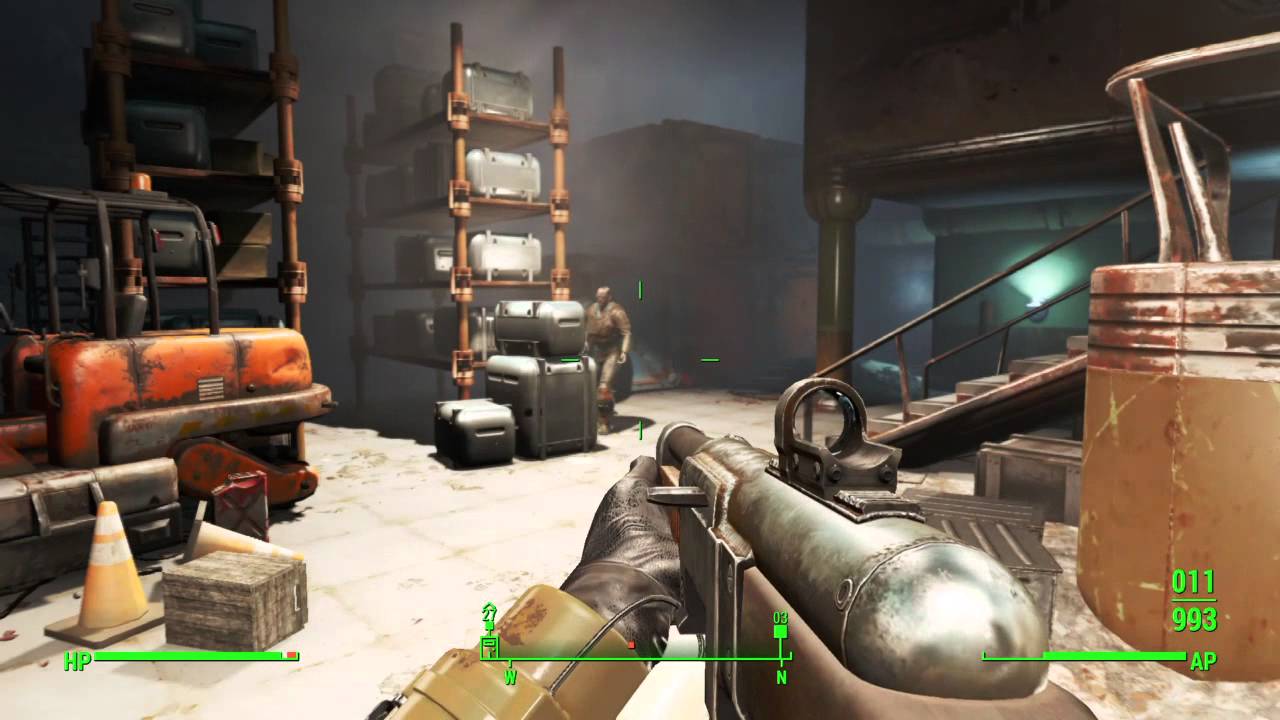 Не рекомендуется поднимать выше 1/10 деления для слабых ПК. А для совсем старых машин лучше поставить минимум. Более мощные компьютеры справятся с 45-65% от максимума.
Не рекомендуется поднимать выше 1/10 деления для слабых ПК. А для совсем старых машин лучше поставить минимум. Более мощные компьютеры справятся с 45-65% от максимума. Параметр средней «прожорливости», отвечает за наличие теней там, где они должны быть. При низком значении будет видно, как тень передвигается вместе с персонажем, как бы окружая его. При этом за границей этого круга будет видно солнце, даже если там его быть не должно. Поскольку сильно влияет на производительность и на качество, по возможности лучше оставить хотя бы среднее значение. Но если ПК или ноутбук не тянут, то рекомендуется снизить до минимума.
Параметр средней «прожорливости», отвечает за наличие теней там, где они должны быть. При низком значении будет видно, как тень передвигается вместе с персонажем, как бы окружая его. При этом за границей этого круга будет видно солнце, даже если там его быть не должно. Поскольку сильно влияет на производительность и на качество, по возможности лучше оставить хотя бы среднее значение. Но если ПК или ноутбук не тянут, то рекомендуется снизить до минимума. Выберите режим совместимости для Windows 7 и нажмите ОК.
Выберите режим совместимости для Windows 7 и нажмите ОК. 

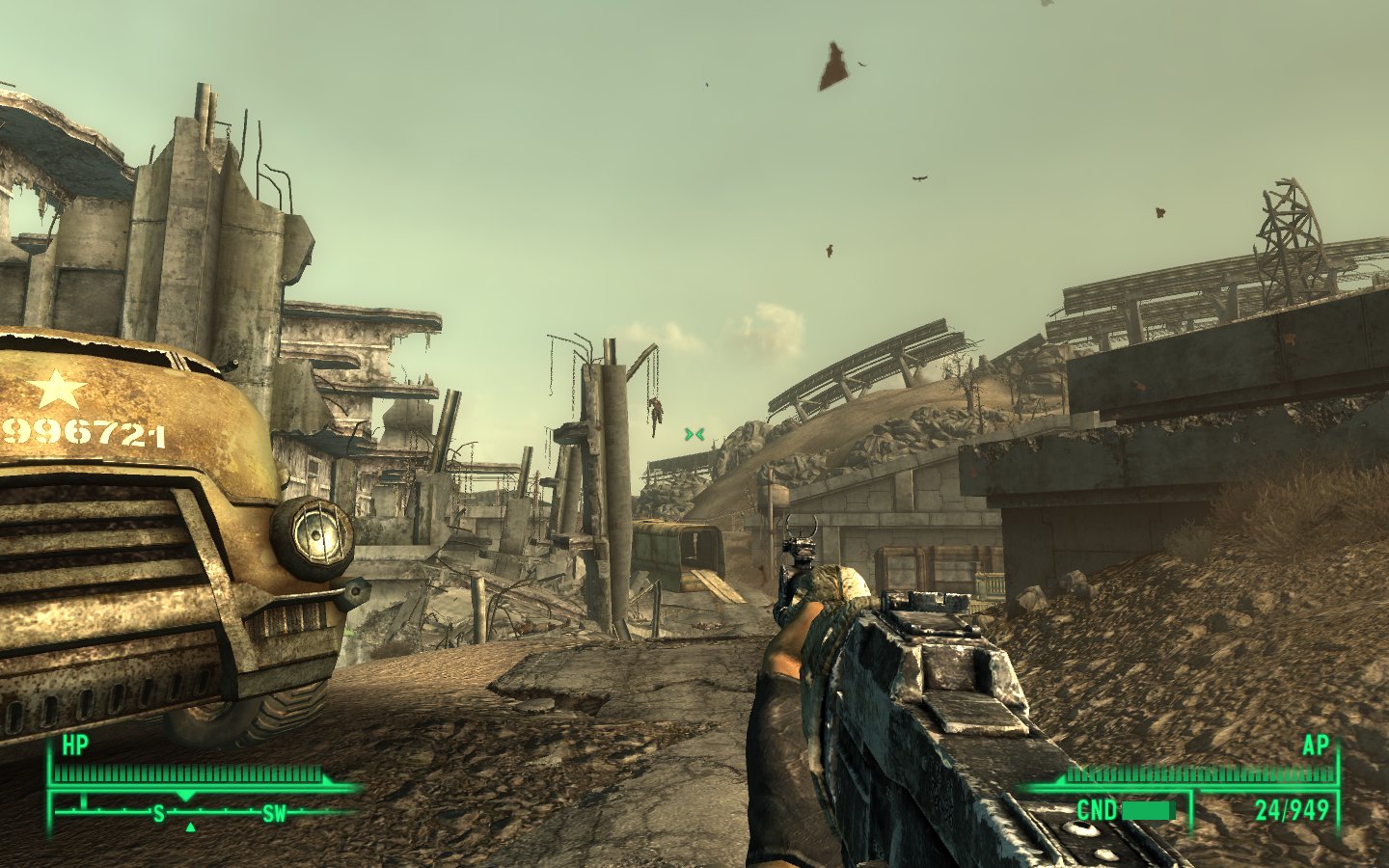
 dll
dll  (например,
(например, 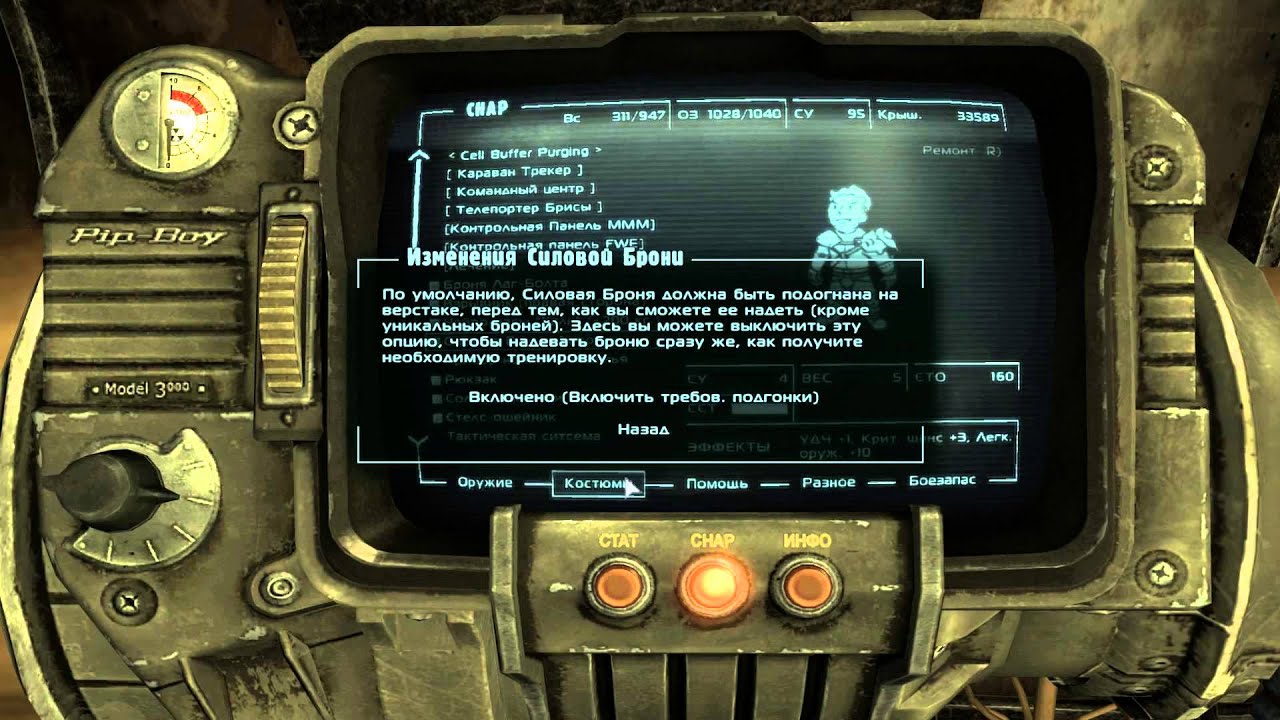
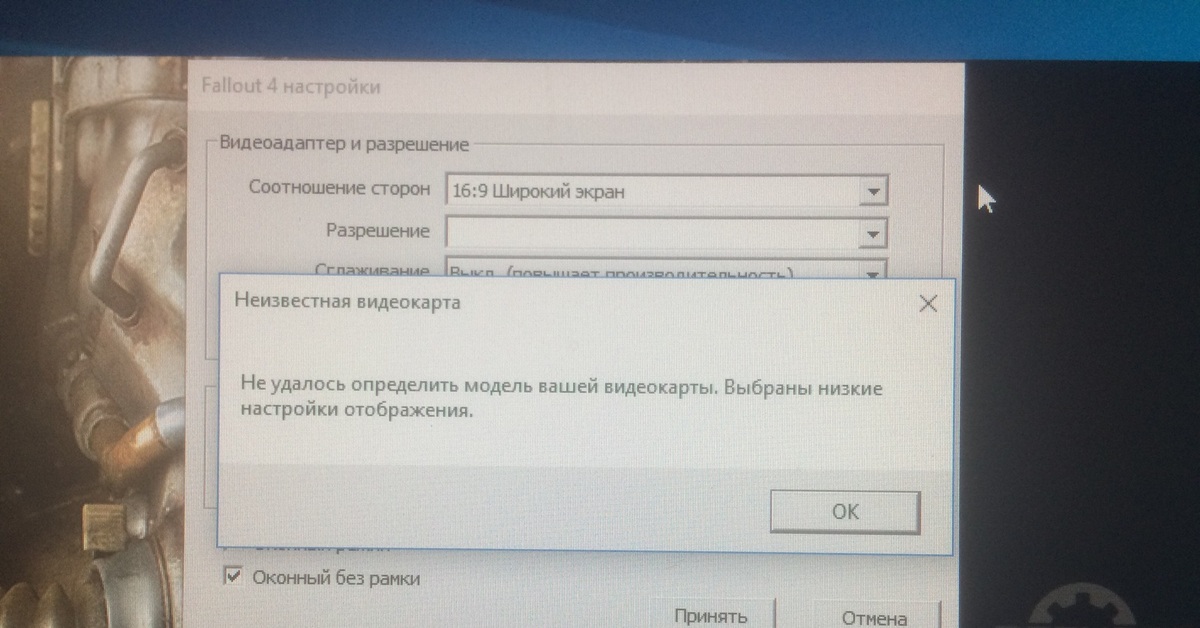 Примечания] Принудительная доступность видеопамяти в Mebibytes.
Примечания] Принудительная доступность видеопамяти в Mebibytes.
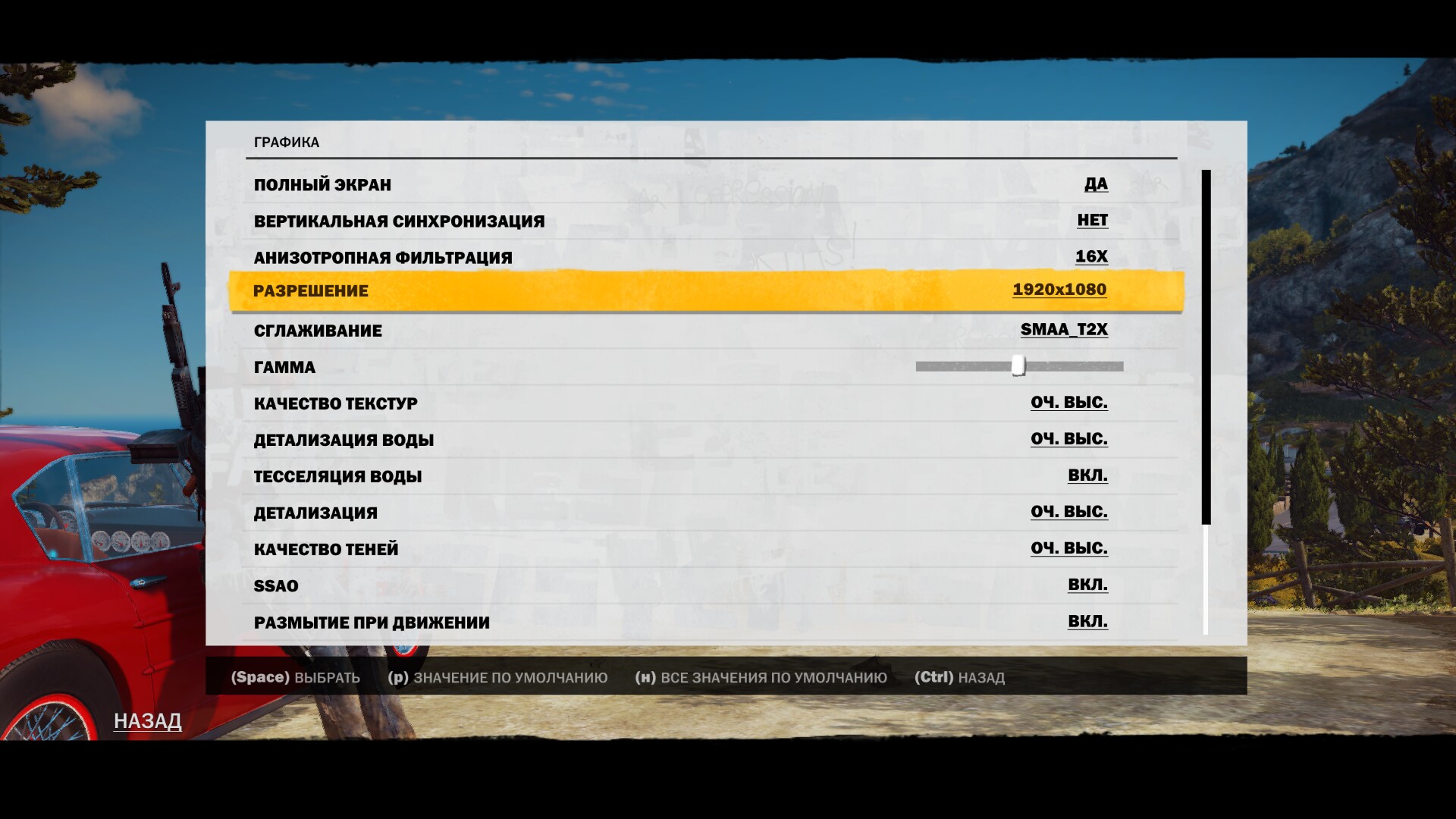
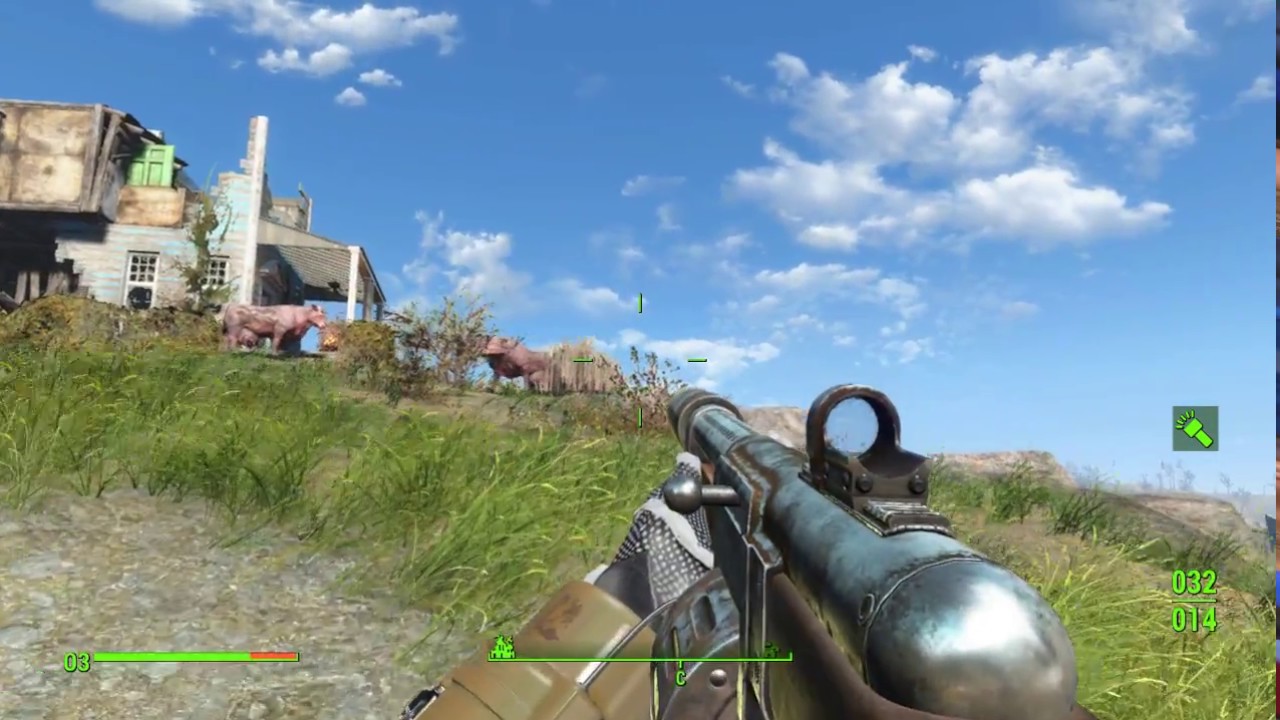



Ваш комментарий будет первым